Page 1

HP ProLiant DL785 Generation 5サー
バ ユーザガイド
ユーザガイド
HP 部品番号: AH233-9003A-jp
2008年5月
第 1 版
Page 2
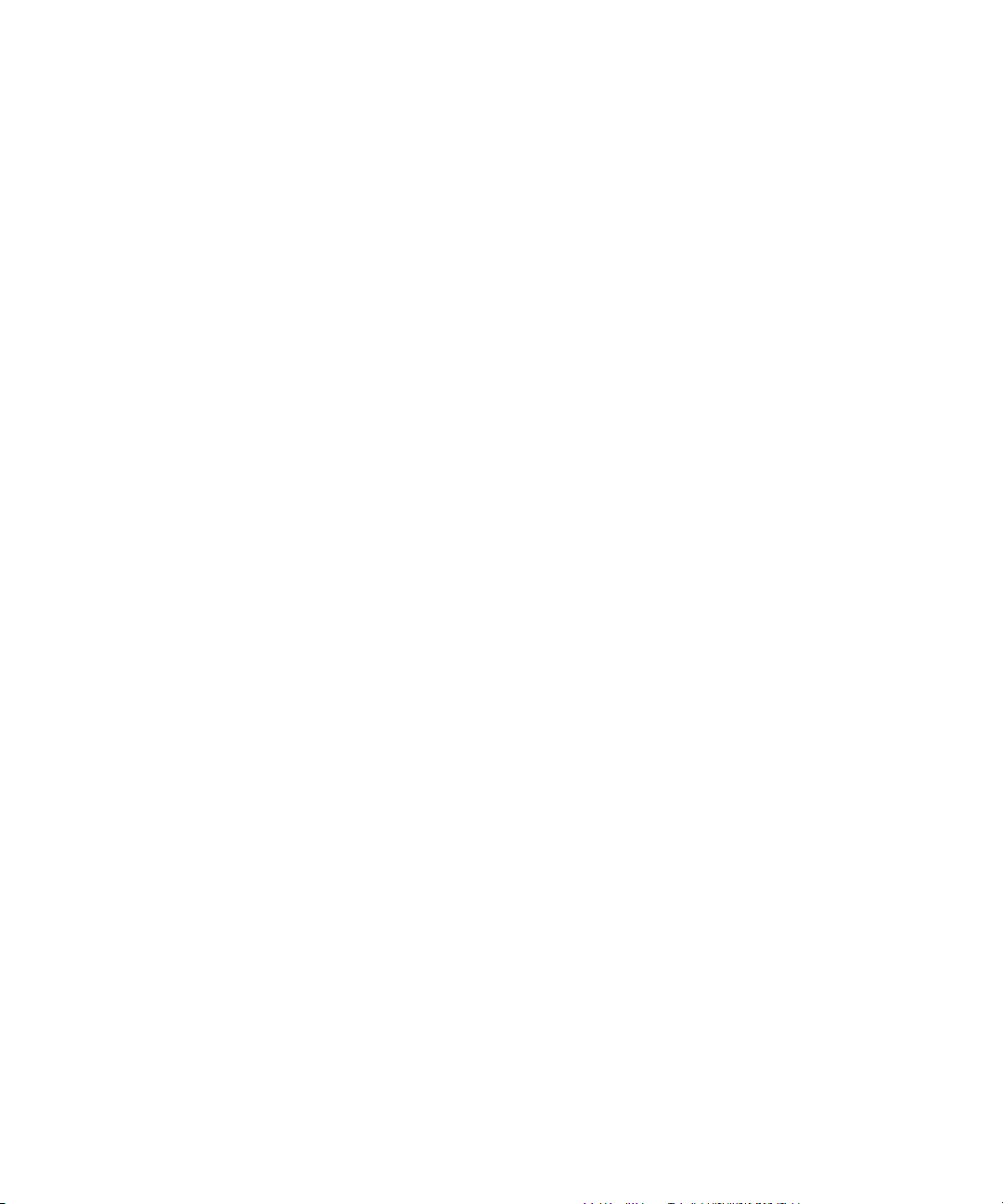
© Copyright 2008 Hewlett-Packard Development Company, L.P.
本書の内容は、将来予告なしに変更されることがあります。HP製品およびサービスに対する保証については、当該製品および
サービスの保証規定書に記載されています。本書のいかなる内容も、新たな保証を追加するものではありません。本書の内容
につきましては万全を期しておりますが、本書中の技術的あるいは校正上の誤り、脱落に対して、責任を負いかねますのでご
了承ください。
Microsoft、WindowsおよびWindows NTは、Microsoft Corporationの米国における登録商標です。Windows Server 2003は、
Microsoft Corporationの米国における商標です。 AMDは、Advanced Micro Devices, Inc.の登録商標です。
対象読者 このガイドは、経験豊富なサービス技術者を対象とし、コンピュータ機器の保守の資格があり、高電圧製品の危険
性について理解していること、ならびにラック設置の際の重量および安定性に関連する注意事項を十分に理解していることを
前提としています。
Page 3
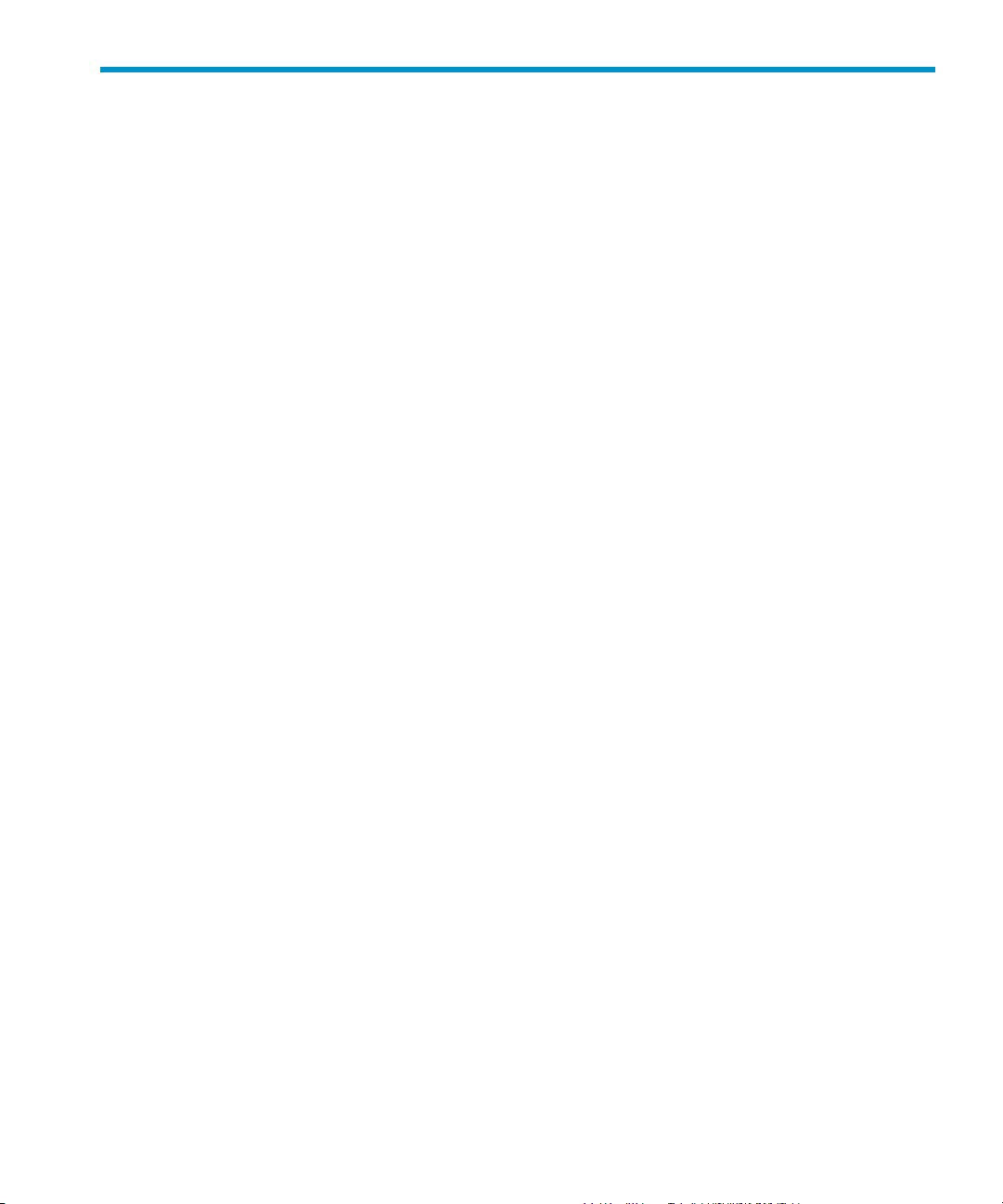
目次
1 各部の識別................................................................................................................................7
フロント パネルの各部.........................................................................................................8
フロント パネルのLEDとボタン........................................................................................10
Systems Insight Display LED.............................................................................................11
SASおよびSATAハードディスク ドライブのLED.............................................................14
SASおよびSATAハードディスク ドライブのLEDの組み合わせ.......................................15
プロセッサ メモリ セルの各部...........................................................................................16
リア パネルの各部..............................................................................................................17
リア パネルのLEDとボタン................................................................................................18
パワー サプライのLED.......................................................................................................19
内部コンポーネント............................................................................................................20
SPIボードの各部.................................................................................................................22
システム メンテナンス スイッチ(SW6).........................................................................23
バッテリ パックのLED.......................................................................................................24
ファンの位置.......................................................................................................................26
2 セットアップ..........................................................................................................................29
インストール サービス オプション....................................................................................29
ラック プランニングのためのリソース.............................................................................30
最適な環境..........................................................................................................................30
空間および通気要件......................................................................................................30
温度要件.........................................................................................................................31
電源要件.........................................................................................................................32
ラックに関する警告と注意.................................................................................................33
アース要件..........................................................................................................................35
ラックマウント型サーバの梱包内容を確認する................................................................35
ハードウェア オプションを取り付ける.............................................................................36
サーバをラックに取り付ける.............................................................................................36
ケーブル マネジメント アームを取り付ける.....................................................................36
サーバの電源を入れてサーバを設定する...........................................................................36
オペレーティング システムをインストールする...............................................................36
サーバを登録する...............................................................................................................37
3 操作........................................................................................................................................39
サーバの電源を入れる........................................................................................................39
サーバの電源を切る............................................................................................................39
ラックからサーバを引き出す.............................................................................................39
アクセス パネルを取り外す................................................................................................41
Systems Insight Displayへのアクセス...............................................................................42
目次 3
Page 4
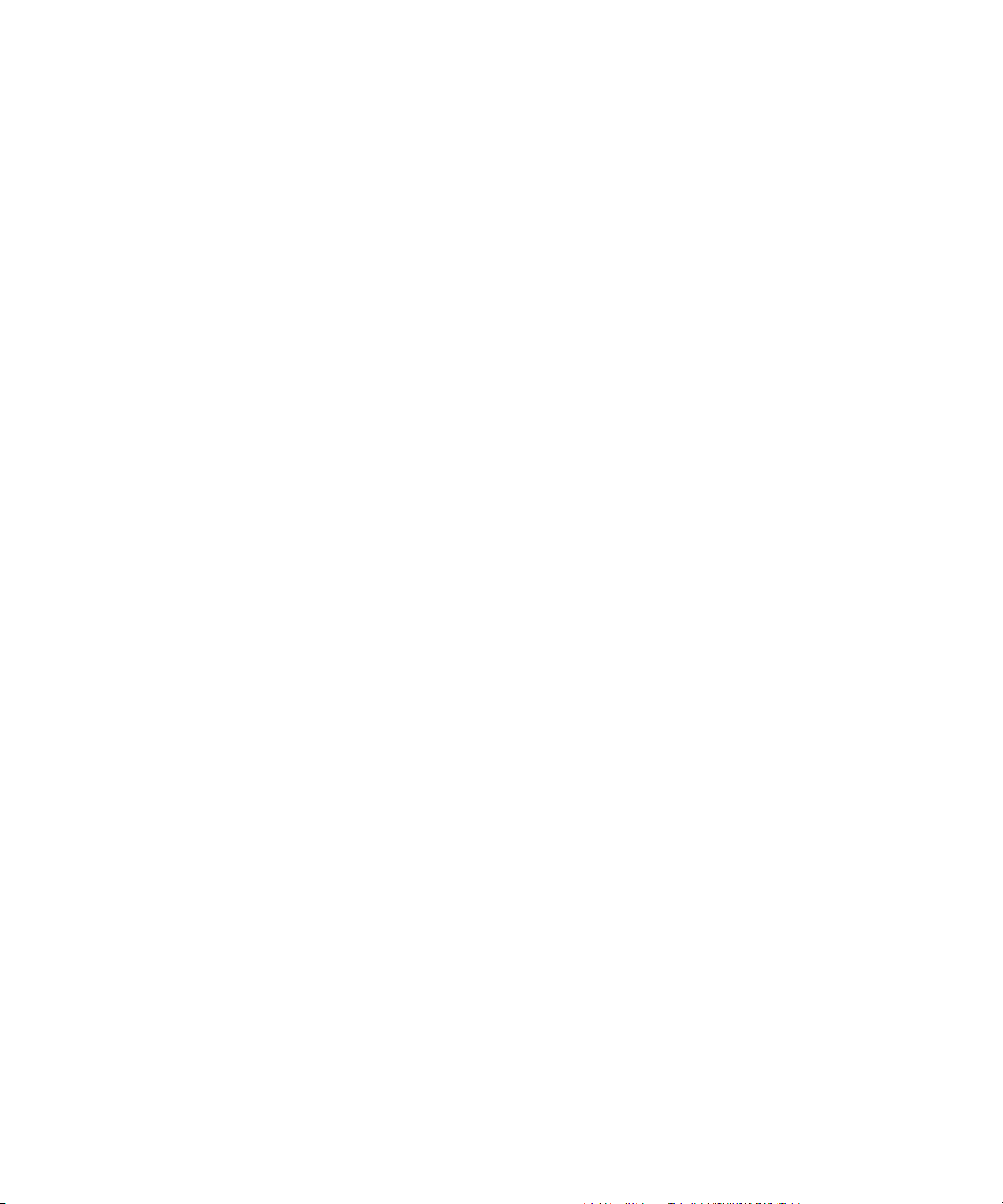
ホットプラグ対応ファン....................................................................................................43
サーバ背面からホットプラグ対応ファンを交換する...................................................43
内部ホットプラグ対応ファンを交換する.....................................................................45
システム バッテリを取り外す............................................................................................46
4 ハードウェア オプションの取り付け........................................................................................49
はじめに..............................................................................................................................49
プロセッサ オプション.......................................................................................................49
プロセッサ メモリ セルとエアフロー バッフルを取り外す.........................................49
プロセッサを取り付ける...............................................................................................51
メモリ オプション..............................................................................................................57
アドバンストECCメモリ...............................................................................................58
DIMMを取り付ける......................................................................................................58
ハードディスク ドライブのガイドライン..........................................................................60
ホットプラグ対応ハードディスク ドライブを取り付ける...........................................60
DVDドライブまたはCDドライブを取り付ける................................................................61
ホットプラグ対応パワー サプライ.....................................................................................62
パワー サプライを取り付ける ......................................................................................63
拡張ボード..........................................................................................................................64
拡張ボードを取り付ける...............................................................................................66
バッテリ バックアップ式ライト キャッシュ.....................................................................68
5 ケーブル接続..........................................................................................................................73
ケーブル接続の概要............................................................................................................73
BBWCのケーブル接続........................................................................................................73
SASおよびSATAハードディスク ドライブのケーブル接続...............................................74
6 ソフトウェアとコンフィギュレーション ユーティリティ..........................................................77
コンフィギュレーション ツール........................................................................................77
SmartStartソフトウェア................................................................................................77
SmartStart Scripting Toolkit..........................................................................................78
HP ROMベース セットアップ ユーティリティ............................................................78
RBSUの使用.............................................................................................................78
自動コンフィギュレーション プロセス...................................................................79
起動オプション........................................................................................................80
BIOSシリアル コンソール........................................................................................80
HP ProLiant Essentials Rapid Deployment Pack...............................................................80
Option ROM Configuration for Arrays..............................................................................81
アレイ コンフィギュレーション ユーティリティ..............................................................81
サーバのシリアル番号と製品IDの再入力..........................................................................82
管理ツール..........................................................................................................................82
自動サーバ復旧..............................................................................................................82
4 目次
Page 5
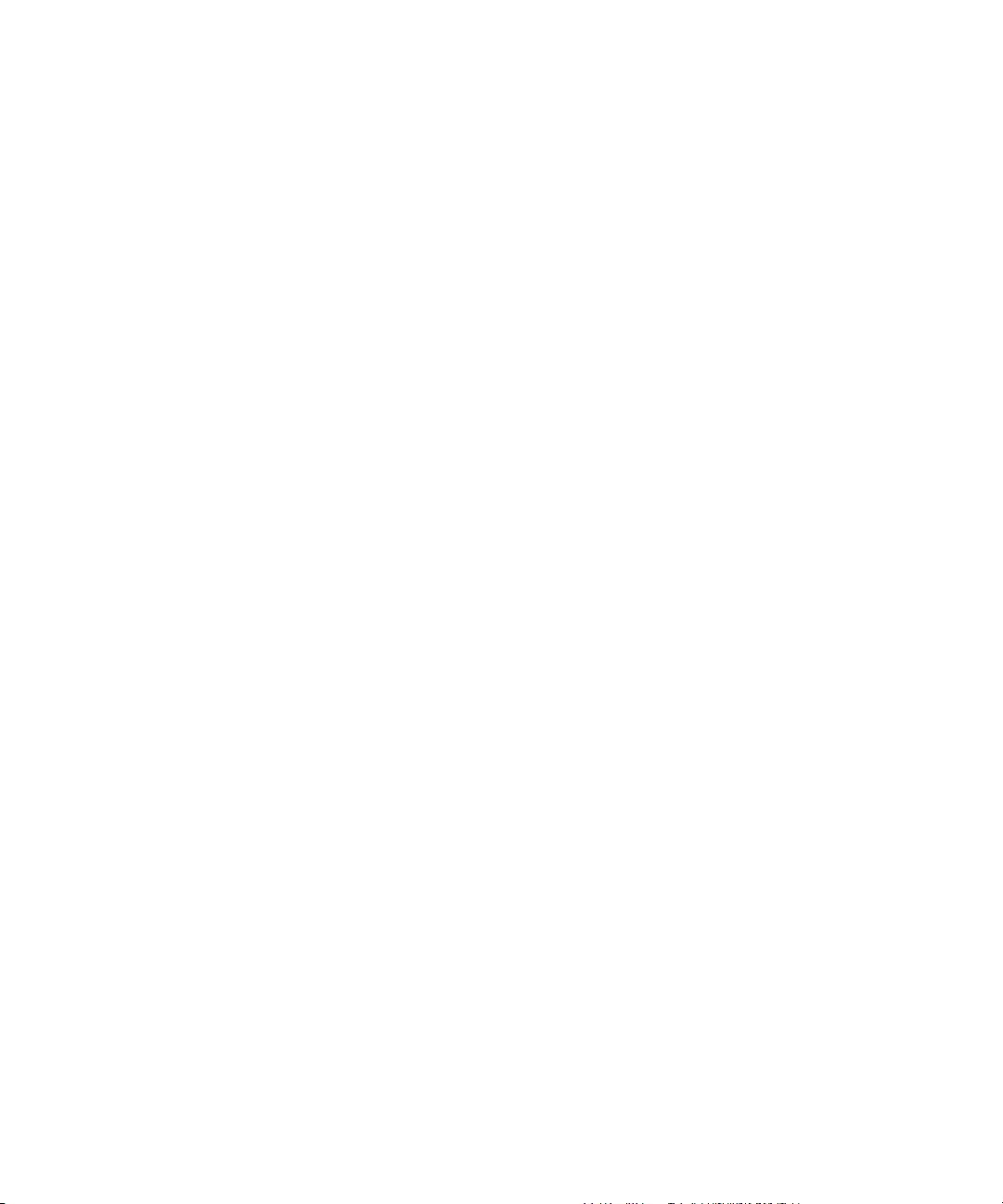
Integrated Lights-Out 2テクノロジ...............................................................................82
StorageWorks Library and Tape Tools..........................................................................83
マネジメント エージェント..........................................................................................83
HP Systems Insight Manager........................................................................................83
リダンダントROMのサポート......................................................................................84
安全とセキュリティ上の利点..................................................................................84
リダンダントROM設定へのアクセス......................................................................84
ROMPaqユーティリティ...............................................................................................85
システム オンラインROMフラッシュ コンポーネント ユーティリティ.....................85
USBサポート.................................................................................................................85
診断ツール..........................................................................................................................86
HP Insight Diagnostics..................................................................................................86
インテグレーテッド マネジメント ログ.......................................................................86
アレイ診断ユーティリティ...........................................................................................87
リモート サポートと分析ツール........................................................................................87
HPインスタント サポート エンタープライズ エディション.......................................87
システムの最新状態の維持.................................................................................................87
ドライバ.........................................................................................................................87
ProLiant Support Pack..................................................................................................88
オペレーティング システムのバージョン サポート.....................................................88
変更管理および事前通知...............................................................................................88
Care Pack.......................................................................................................................88
7 トラブルシューティング..........................................................................................................89
トラブルシューティング情報の入手先..............................................................................89
診断前の手順.......................................................................................................................89
安全に使用していただくために....................................................................................90
装置の記号................................................................................................................91
警告および注意事項.................................................................................................91
症状に関する情報..........................................................................................................92
診断のためのサーバの準備...........................................................................................93
接続不良..............................................................................................................................94
サービス通知.......................................................................................................................94
サーバ電源投入時の問題のフローチャート.......................................................................95
トラブルシューティング フローチャート..........................................................................97
診断フローチャートの開始...........................................................................................98
一般的な診断フローチャート......................................................................................100
サーバ電源投入時の問題のフローチャート................................................................102
POST実行時の問題のフローチャート.........................................................................104
OS起動時の問題のフローチャート.............................................................................107
サーバの障害表示のフローチャート...........................................................................109
POSTエラー メッセージおよびビープ コード.................................................................112
目次 5
Page 6
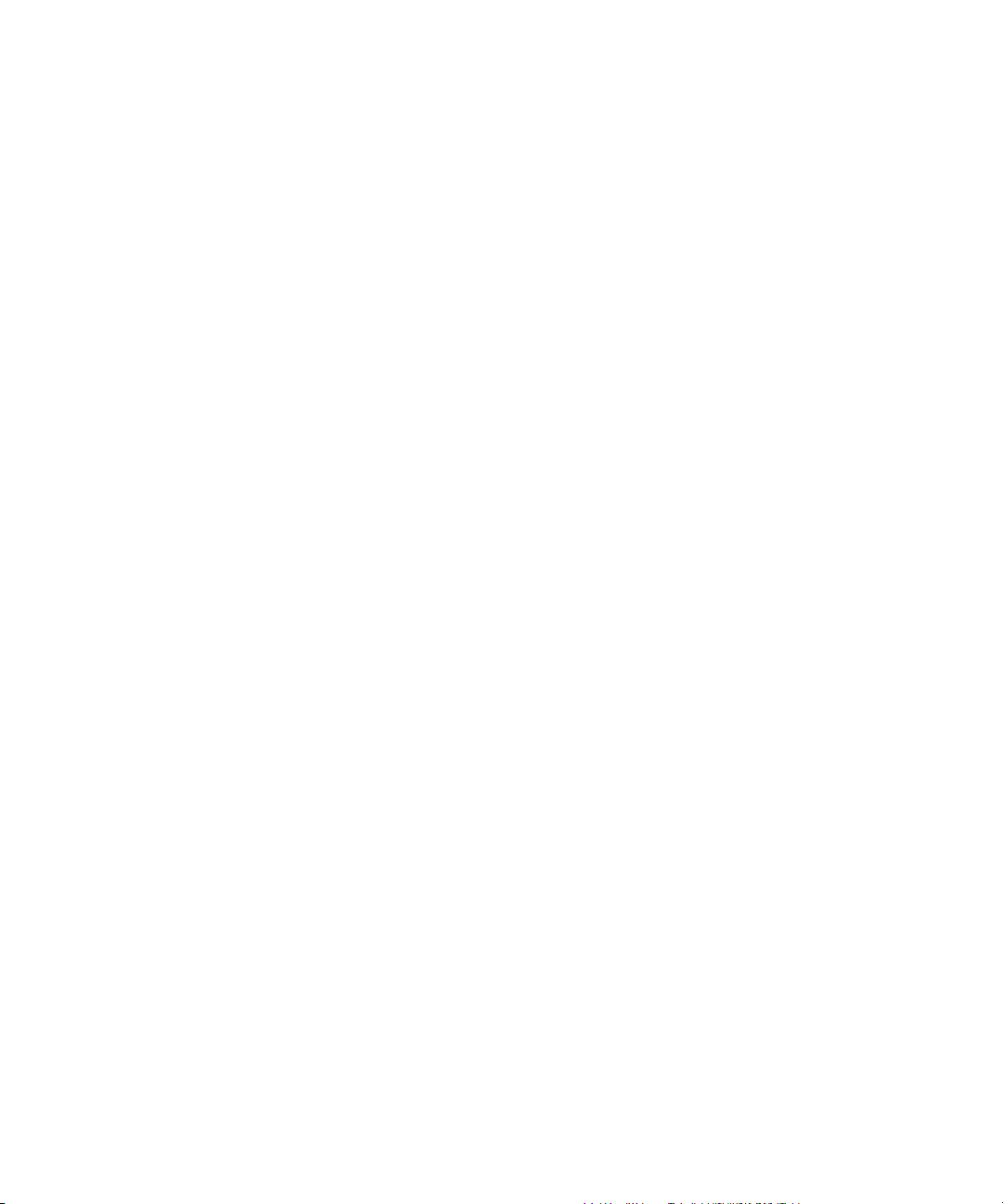
8 規定に関するご注意..............................................................................................................113
規定準拠識別番号.............................................................................................................113
Federal Communications Commission notice..................................................................113
FCC rating label...........................................................................................................114
Class A equipment......................................................................................................114
Class B equipment.......................................................................................................114
Declaration of conformity for products marked with the FCC logo, United States
only...................................................................................................................................114
Modifications....................................................................................................................115
Cables................................................................................................................................115
Canadian notice (Avis Canadien).....................................................................................115
European Union regulatory notice...................................................................................115
Disposal of waste equipment by users in private household in the European Union.....116
Japanese notice..................................................................................................................117
BSMI notice.......................................................................................................................117
Korean notice....................................................................................................................117
レーザ規定........................................................................................................................118
バッテリの取り扱いについてのご注意............................................................................119
Taiwan battery recycling notice........................................................................................119
Power cord statement for Japan........................................................................................119
9 静電気対策............................................................................................................................121
静電気による損傷の防止..................................................................................................121
静電気による損傷を防止するためのアースの方法..........................................................121
10 仕様....................................................................................................................................123
環境仕様............................................................................................................................123
サーバの仕様.....................................................................................................................123
11 テクニカル サポート............................................................................................................127
カスタマー セルフ リペア(CSR)..................................................................................127
A 頭文字と略語........................................................................................................................129
索引.........................................................................................................................................131
6 目次
Page 7
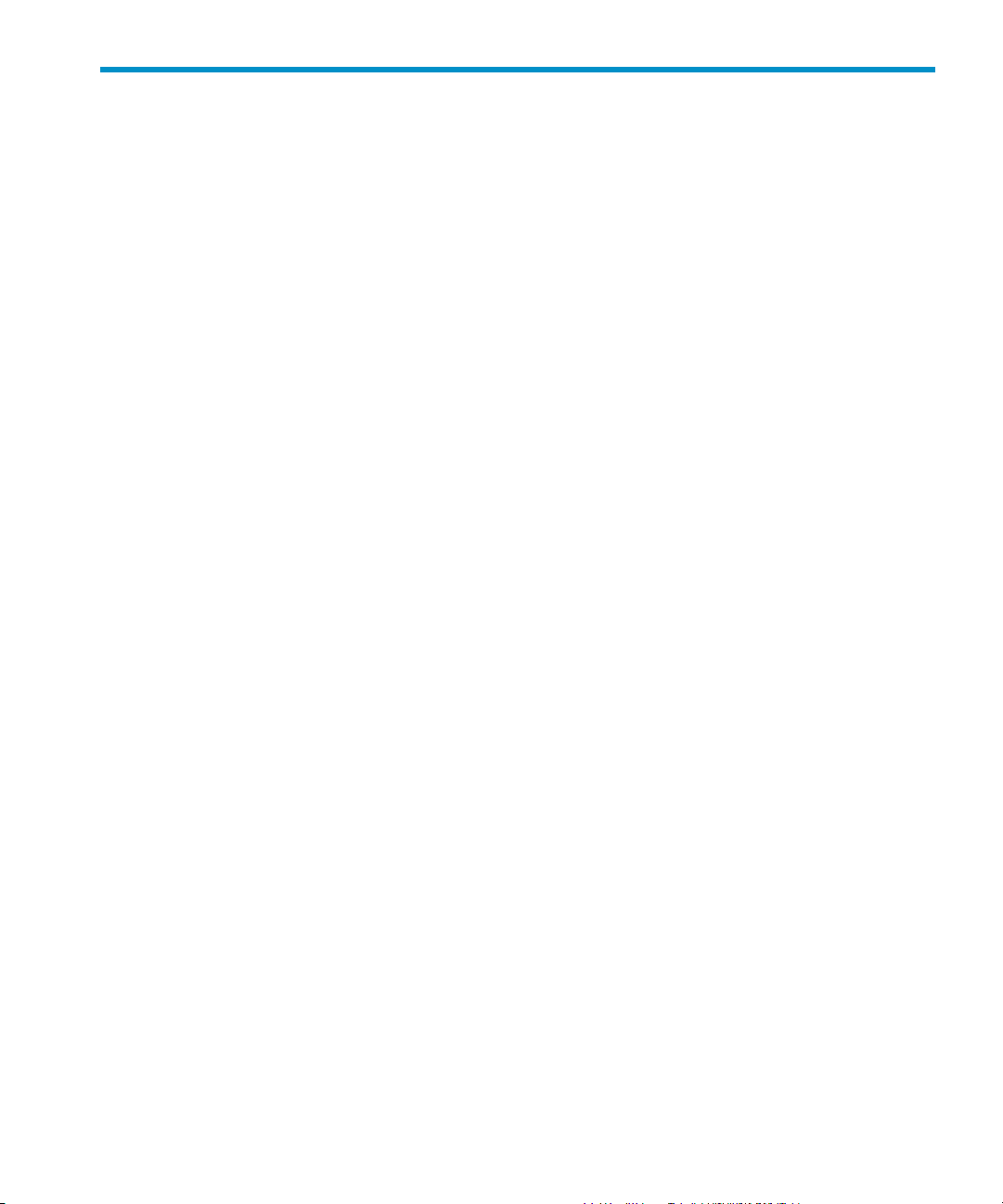
第1章 各部の識別
本章の構成
• 「フロント パネルの各部」 (8 ページ)
• 「フロント パネルのLEDとボタン」 (10 ページ)
• 「Systems Insight Display LED」 (11 ページ)
• 「SASおよびSATAハードディスク ドライブのLED」 (14 ページ)
• 「SASおよびSATAハードディスク ドライブのLEDの組み合わせ」 (15 ページ)
• 「プロセッサ メモリ セルの各部」 (16 ページ)
• 「リア パネルの各部」 (17 ページ)
• 「リア パネルのLEDとボタン」 (18 ページ)
• 「パワー サプライのLED」 (19 ページ)
• 「内部コンポーネント」 (20 ページ)
• 「SPIボードの各部」 (22 ページ)
• 「システム メンテナンス スイッチ(SW6)」 (23 ページ)
• 「バッテリ パックのLED」 (24 ページ)
• 「ファンの位置」 (26 ページ)
7
Page 8
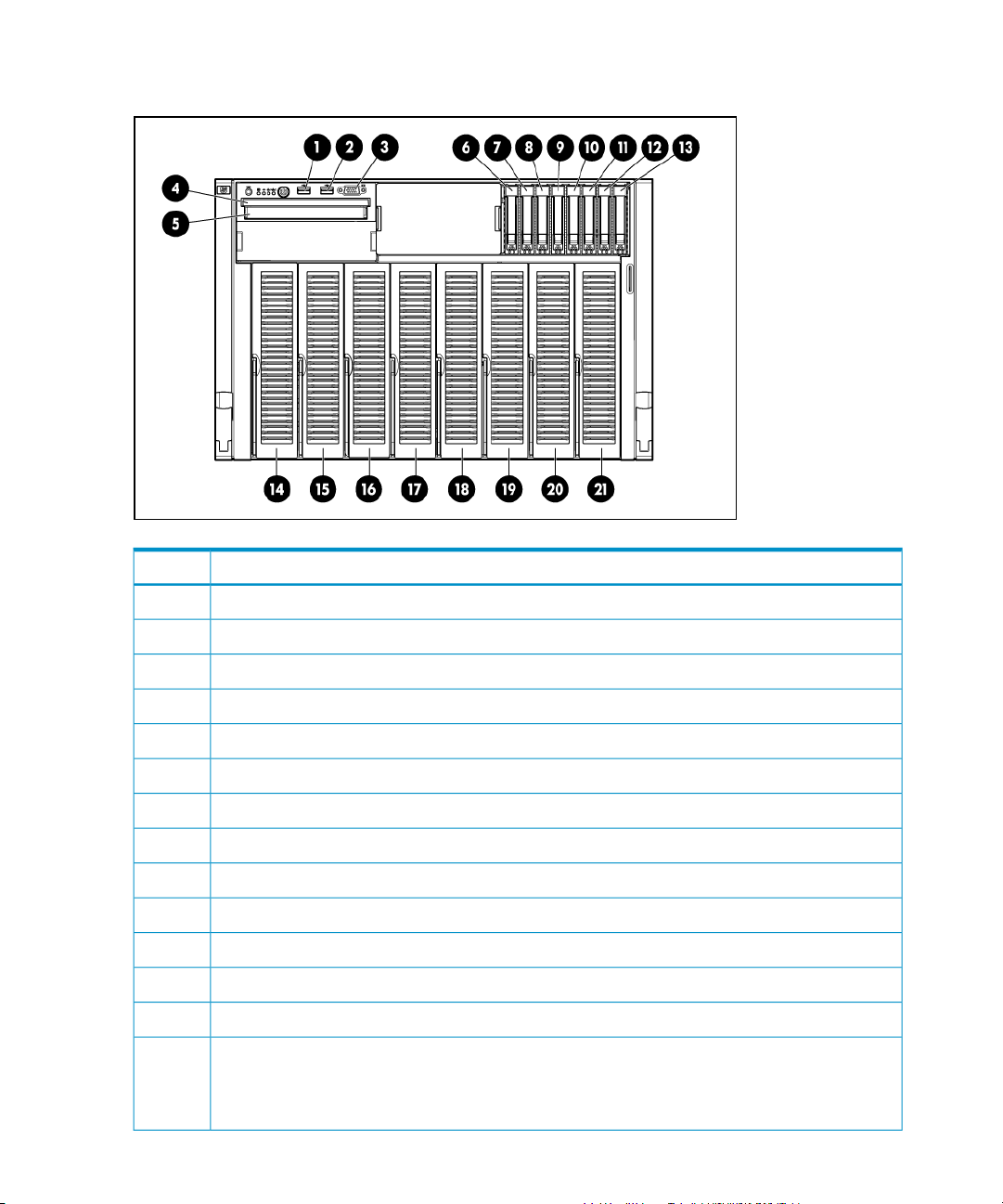
フロント パネルの各部
説明番号
USBコネクタ1
表示さ
れてい
ません
8 各部の識別
USBコネクタ2
ビデオ コネクタ3
SID4
DVDドライブ5
ハードディスク ドライブ ベイ1(右)6
ハードディスク ドライブ ベイ2(右)7
ハードディスク ドライブ ベイ3(右)8
ハードディスク ドライブ ベイ4(右)9
ハードディスク ドライブ ベイ5(右)10
ハードディスク ドライブ ベイ6(右)11
ハードディスク ドライブ ベイ7(右)12
ハードディスク ドライブ ベイ8(右)13
ハードディスク ドライブ ベイ1(左、オプション)図には
Page 9
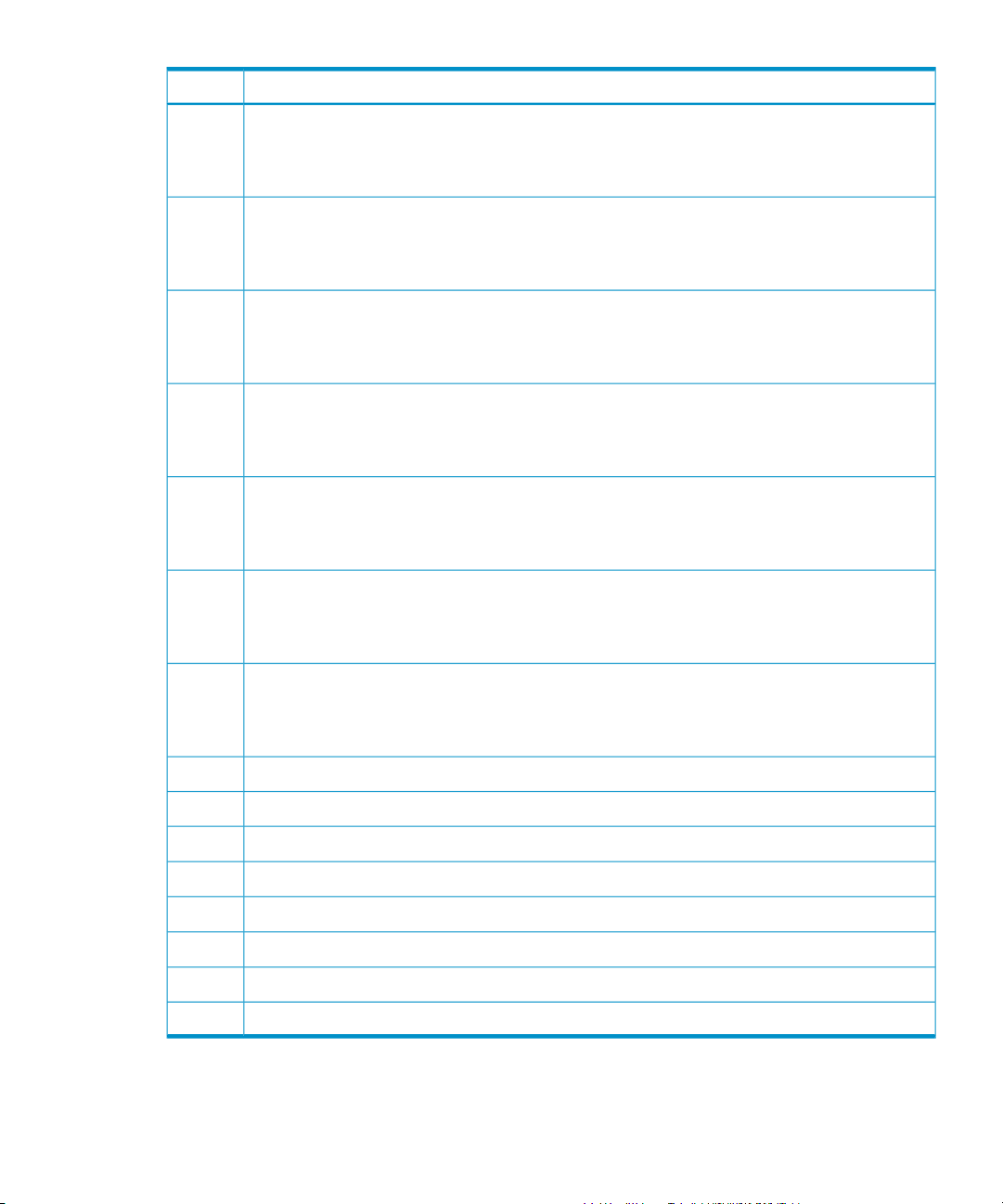
表示さ
れてい
ません
表示さ
れてい
ません
表示さ
れてい
ません
表示さ
れてい
ません
表示さ
れてい
ません
表示さ
れてい
ません
説明番号
ハードディスク ドライブ ベイ2(左、オプション)図には
ハードディスク ドライブ ベイ3(左、オプション)図には
ハードディスク ドライブ ベイ4(左、オプション)図には
ハードディスク ドライブ ベイ5(左、オプション)図には
ハードディスク ドライブ ベイ6(左、オプション)図には
ハードディスク ドライブ ベイ7(左、オプション)図には
ハードディスク ドライブ ベイ8(左、オプション)図には
表示さ
れてい
ません
プロセッサ メモリ セル114
プロセッサ メモリ セル215
16
17
18
19
プロセッサ メモリ セル3
プロセッサ メモリ セル4
プロセッサ メモリ セル5
プロセッサ メモリ セル6
1
1
1
1
プロセッサ メモリ セル720
プロセッサ メモリ セル821
1 4プロセッサ サーバではセル フィラーが挿入されています。
フロント パネルの各部 9
Page 10
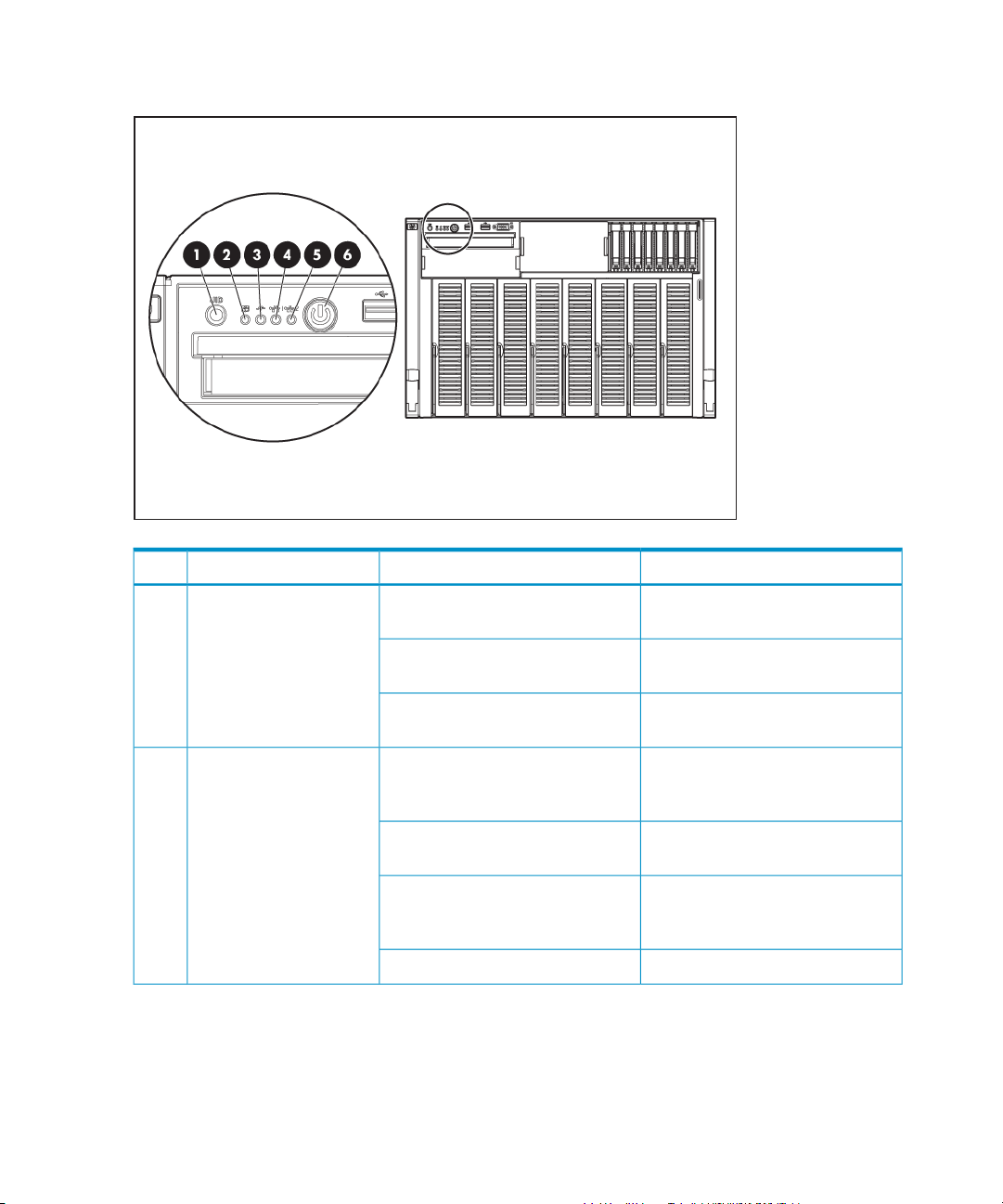
フロント パネルのLEDとボタン
ステータス色説明番号
消灯UIDボタンとLED1
青色で点灯
青色で点滅
消灯外部ヘルスLED2
緑色で点灯
黄色で点滅
UIDボタンは有効になっていませ
ん。
UIDボタンはサーバ識別用として
有効になっています。
サーバはリモート管理されていま
す。
正常(システムに電源が供給され
ていないか、スタンバイ モードで
す)
正常(システムに電源が供給され
ています)
リダンダント パワー サプライ障
害(システムのパワー サプライの
冗長性が失われました)
重大なパワー サプライ障害赤色で点滅
10 各部の識別
Page 11
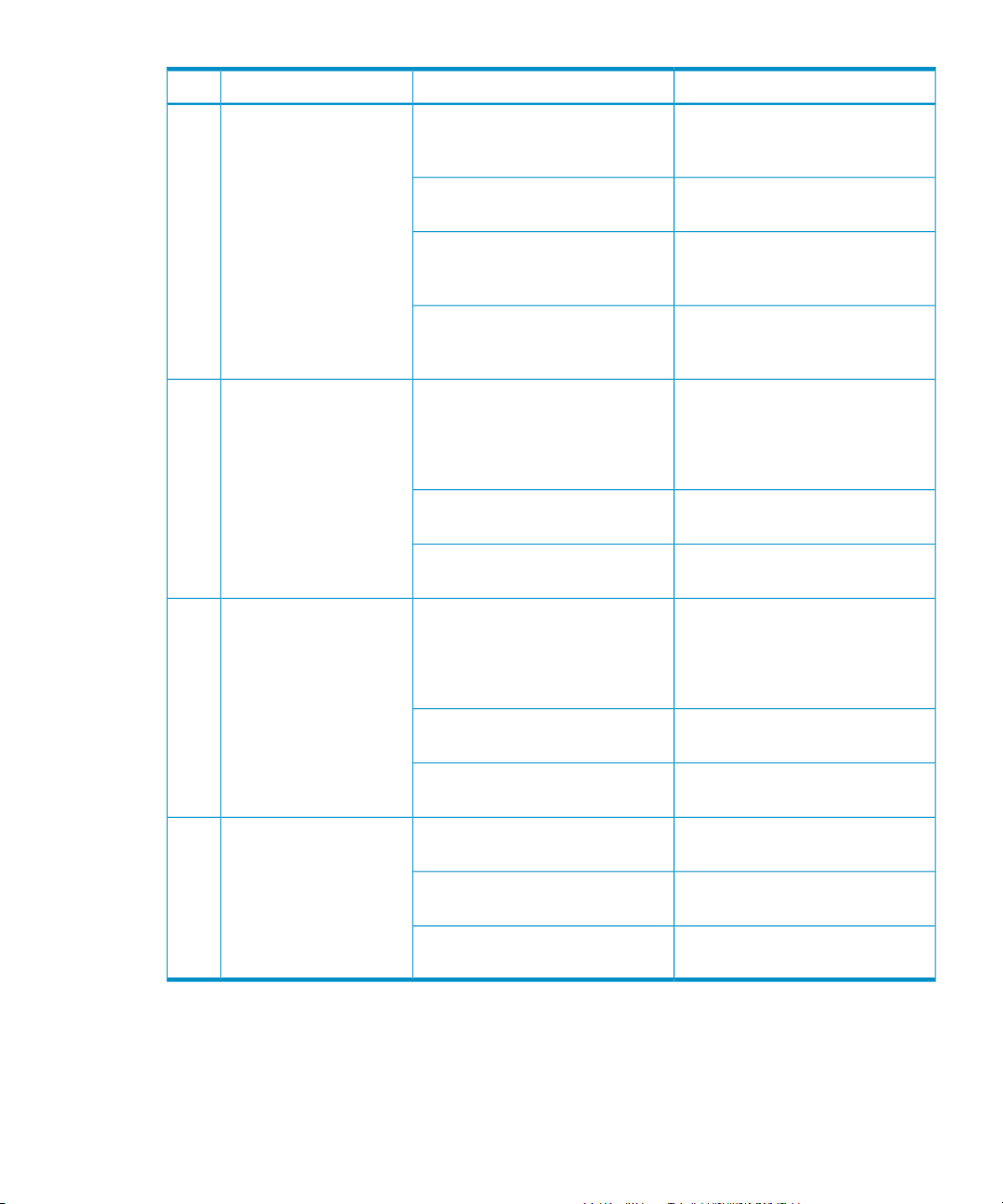
ステータス色説明番号
消灯内部ヘルスLED3
緑色で点灯
黄色で点滅
赤色で点滅
消灯NIC 1 LED4
緑色で点灯
緑色で点滅
消灯NIC 2 LED5
正常(システムに電源が供給され
ていないか、スタンバイ モードで
す)
正常(システムに電源が供給され
ています)
システムの性能が低下しています
(スタンバイ モードまたは電源が
供給されています)。
システムで重大な障害が発生して
います(スタンバイ モードまたは
電源が供給されています)。
NICは使用されていません。
注記: リア パネルのNICは、ス
タンバイ モード時にリンクや動作
の状態を示すことがあります。
ネットワークにリンクされていま
す。
ネットワークにリンクされ動作し
ています。
NICは使用されていません。
注記: リア パネルのNICは、ス
タンバイ モード時にリンクや動作
の状態を示すことがあります。
Systems Insight Display LED
フロント パネルのヘルスLEDは、現在のハードウェア ステータスだけを示します。
HP SIMはヘルスLEDよりも多くのシステム属性を追跡するので、状況によっては、
報告するサーバ ステータスがヘルスLEDの状態とは異なる場合があります。Systems
緑色で点灯
緑色で点滅
消灯電源ボタンとLED6
黄色で点灯
緑色で点灯
ネットワークにリンクされていま
す。
ネットワークにリンクされ動作し
ています。
システムにAC電源が供給されて
いません。
システムにAC電源が供給されシ
ステムはスタンバイ モードです。
システムにAC電源が供給されシ
ステムの電源が入っています。
Systems Insight Display LED 11
Page 12
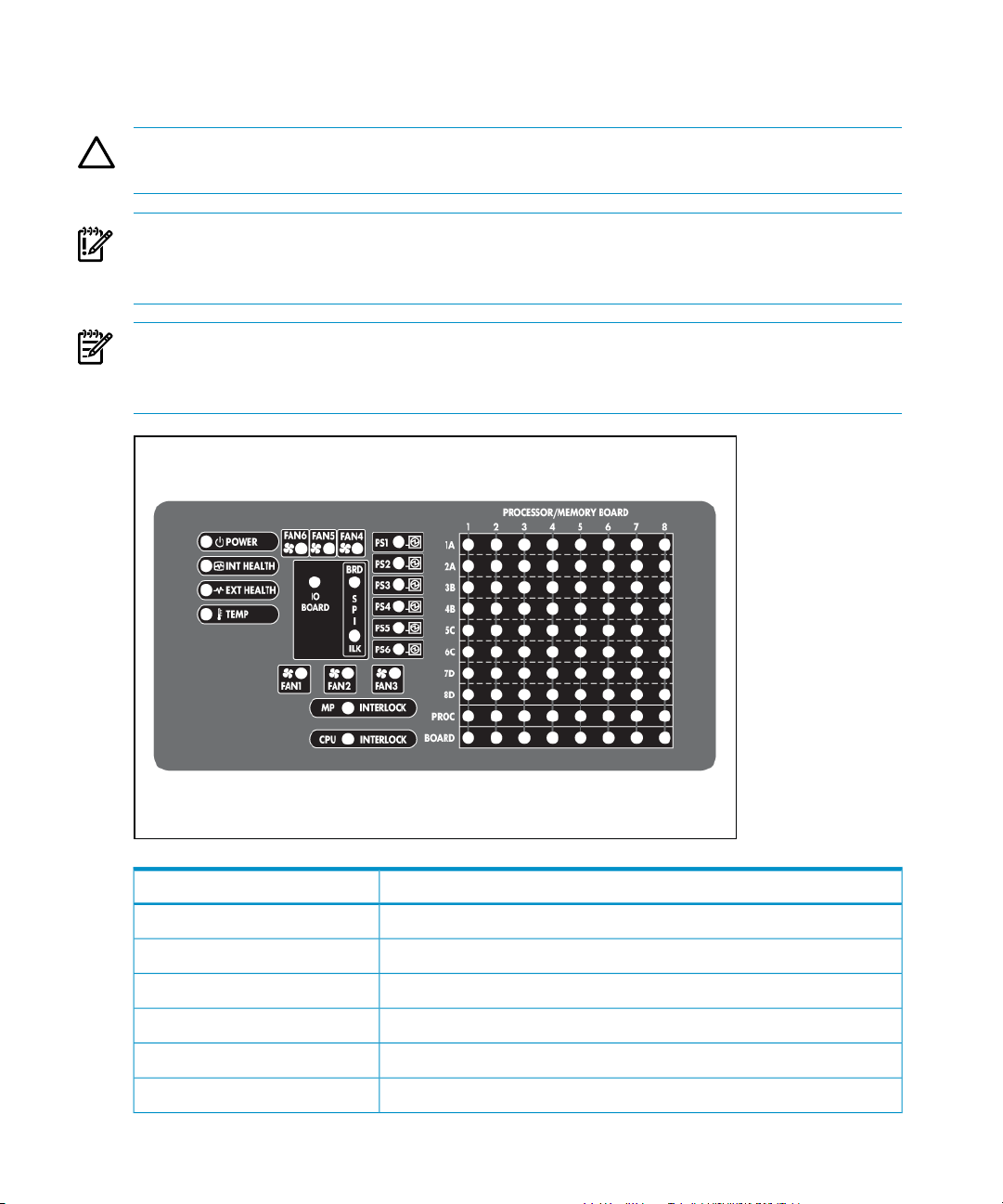
Insight Display LEDによって、エラー、イベント、障害の発生しているコンポーネン
トが識別されます。
注意: 通気を妨げるので、SIDパネルを下げたままでサーバ側に押さないでくださ
い。
重要: Systems Insight Display LEDを見るためにアクセス パネルを取り外す場合
は、サーバの電源は入れたままにしてください。サーバの電源を切ると、Systems
Insight Display LEDがすべて消灯します。
注記: 内部システム ヘルスLEDを使用して、障害予測および保証状態を確認できる
ようにするには、システム マネジメント ドライバをインストールする必要がありま
す。
12 各部の識別
コンポーネントLED
システム電源POWER
内部コンポーネントのヘルス状態INT HEALTH
外部コンポーネントのヘルス状態EXT HEALTH
高温異常TEMP
ファンFAN X
パワー サプライPS X
Page 13
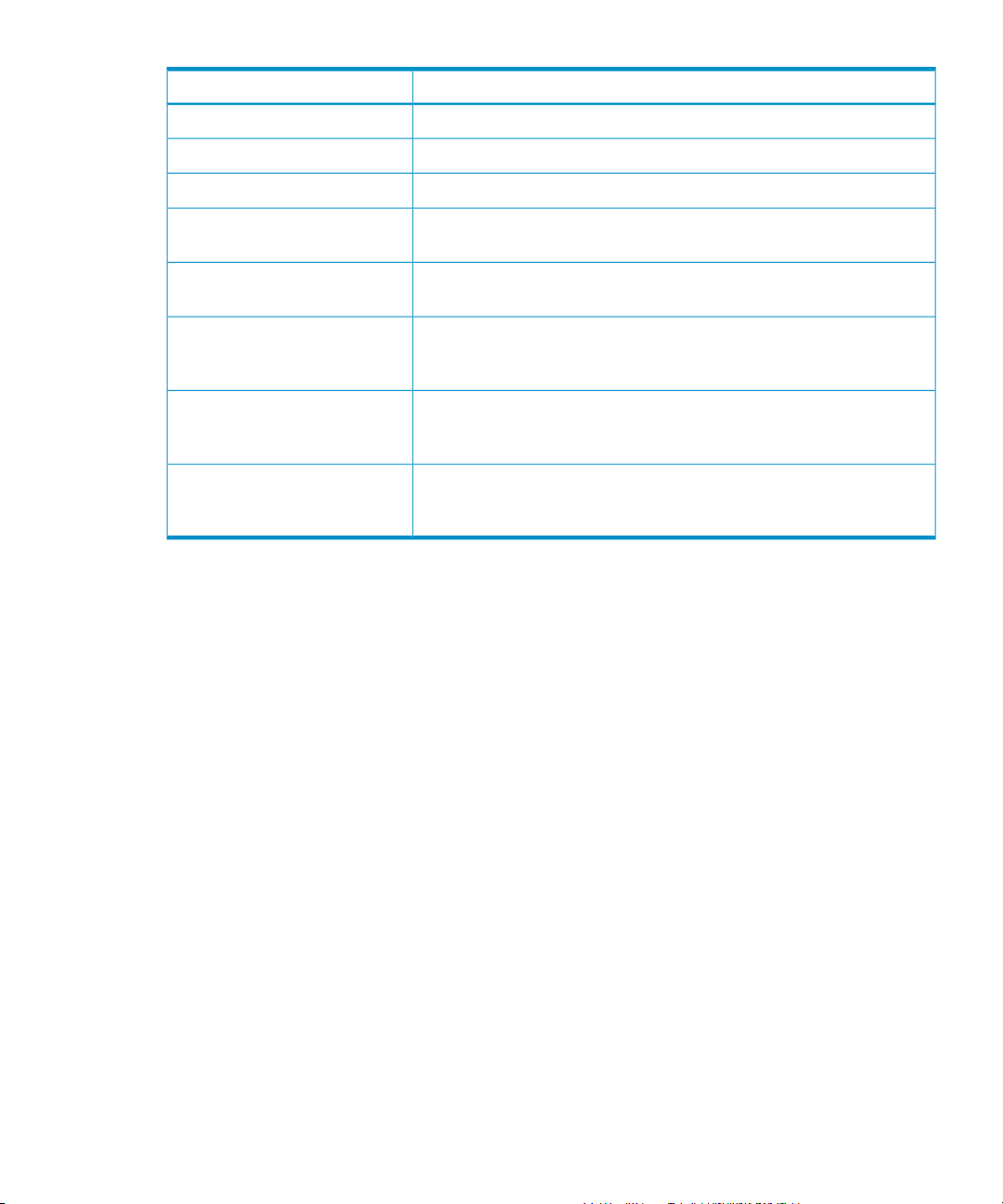
コンポーネントLED
I/Oバックプレーンへの電源供給IO BOARD
SPIボードへの電源供給SPI BRD
SPIボードがI/Oバックプレーンにきちんと装着されていないSPI ILK
MP INTERLOCK
CPU INTERLOCK
BOARD X
DIMM 1A-8D
BOARD X
PROC X
BOARD X
BOARD X
I/Oバックプレーンがミッドプレーン ボードにきちんと装着されてい
ない
プロセッサ メモリ ボード セル8(ブートCPU)がミッドプレーン
ボードにきちんと装着されていない
DIMMスロットPROCESSOR/MEMORY
プロセッサPROCESSOR/MEMORY
プロセッサDIMMボードPROCESSOR/MEMORY
Systems Insight Display LED 13
Page 14
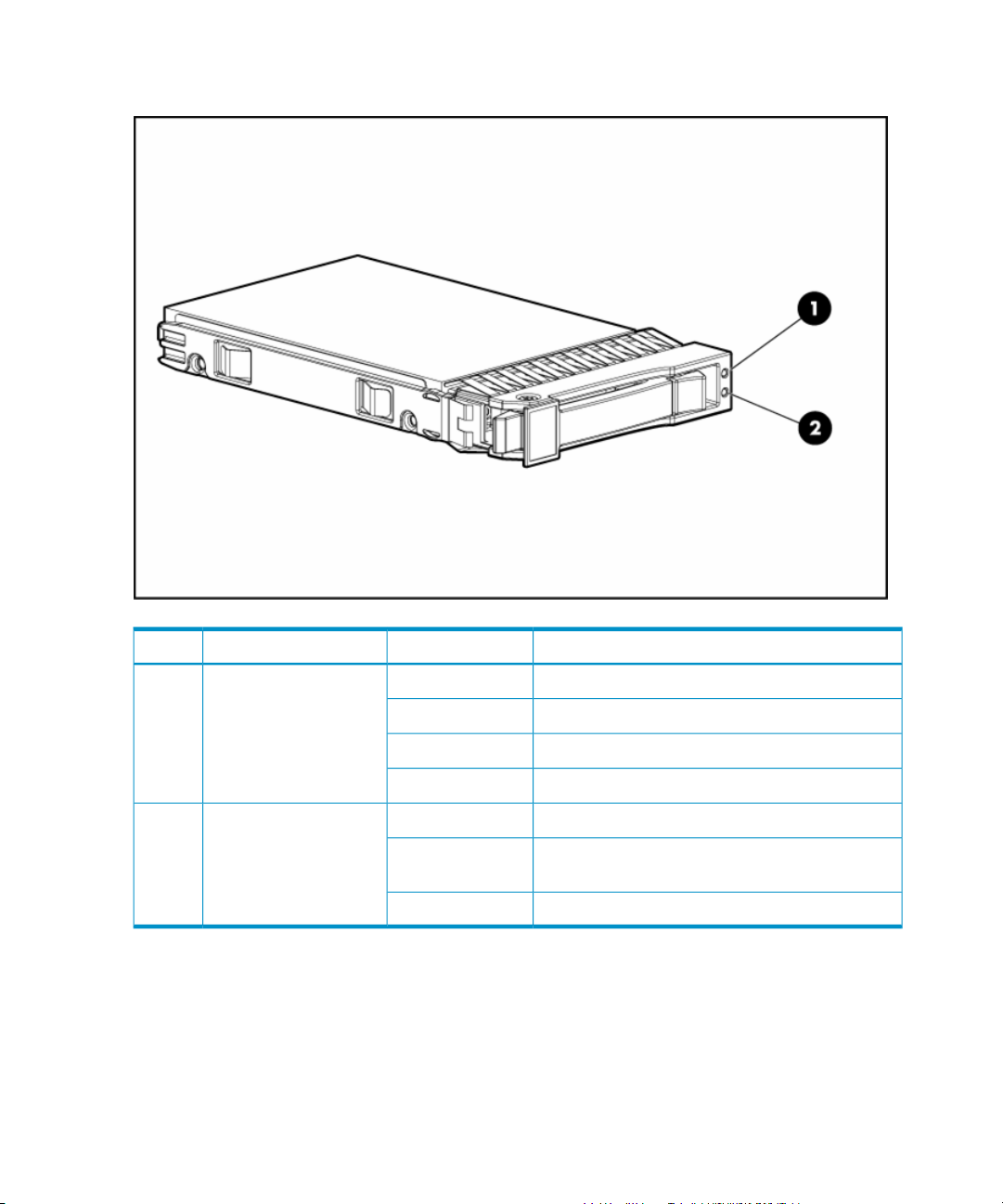
SASおよびSATAハードディスク ドライブのLED
14 各部の識別
緑色で点滅
ステータス色説明番号
ドライブに障害が発生しています。黄色障害/UID LED1
障害プロセスが動作しています。黄色で点滅
ユニット識別機能が使用されています。青色
障害プロセスは動作していません。消灯
ドライブが動作しています。緑色オンライン/動作LED2
ドライブが頻繁に動作しているか、アレイ組み
込みのドライブです。
ドライブは動作していません。消灯
Page 15
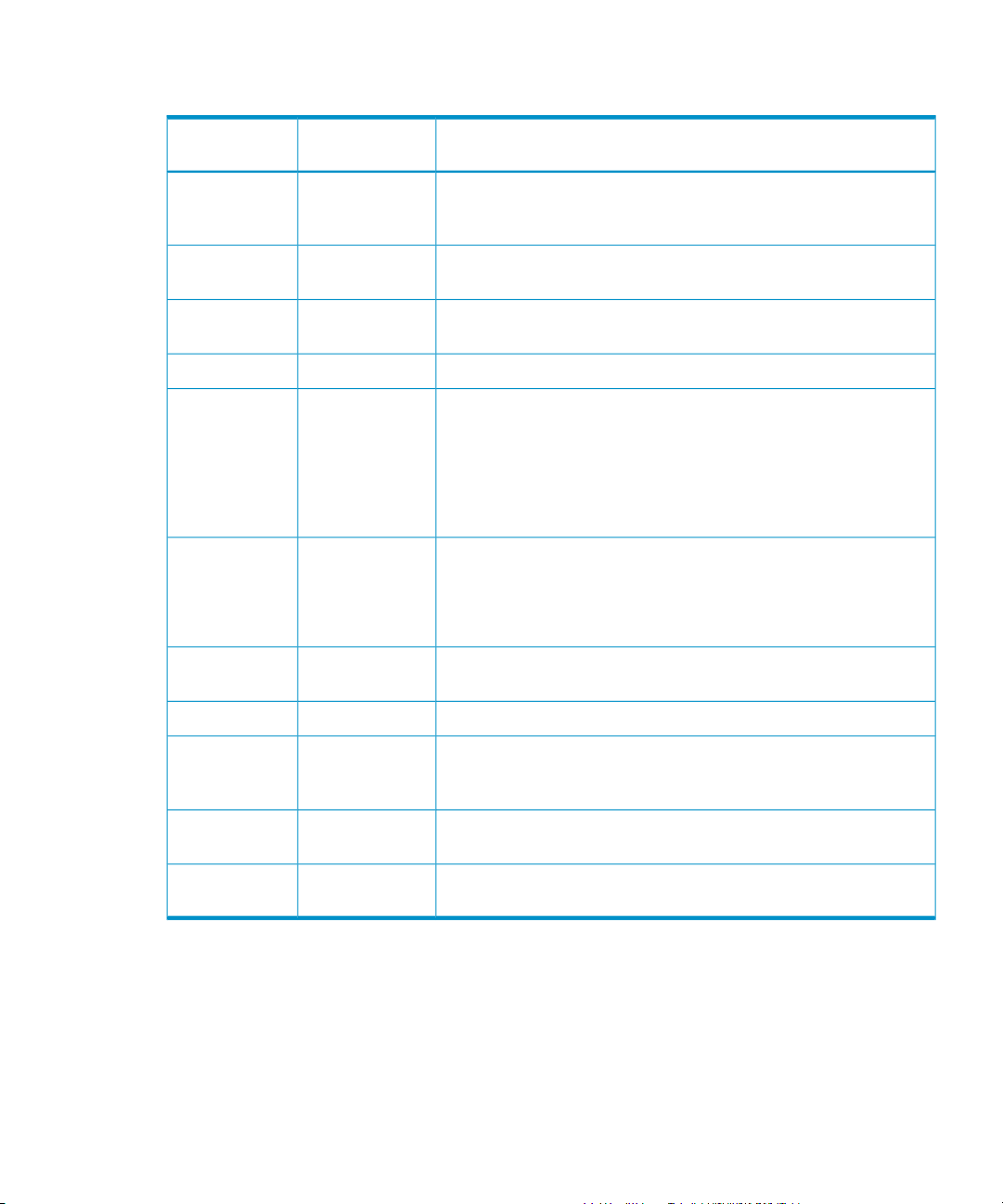
SASおよびSATAハードディスク ドライブのLEDの組み合わせ
オンライン/動
作LED(緑色)
点灯、消灯また
は点滅
は点滅
点灯
点滅(1Hz)
不規則に点滅
障害/UID LED
(黄色/青色)
黄色と青色が交
互に点灯
青色で点灯点灯、消灯また
黄色で点滅
(1Hz)
黄色で点滅
(1Hz)
消灯点滅(1Hz)
黄色で点滅
(1Hz)
意味
ドライブで障害が発生したか、このドライブの障害予測アラート
が受信されました。また、このドライブは管理アプリケーション
によって選択されています。
ドライブは正常に動作しています。また、このドライブは管理ア
プリケーションによって選択されています。
このドライブの障害予測アラートが受信されました。できるだけ
早くドライブを交換してください。
ドライブはオンラインですが、現在は動作していません。消灯点灯
注意: ドライブを取り外さないでください。ドライブを取り外す
と現在の動作が停止し、データが消失する場合があります。
ドライブは、アレイ組み込みのドライブで容量拡張中またはスト
ライプ サイズ移行中ですが、このドライブの障害予測アラートが
受信されました。データ消失の危険性を最小限に抑えるために、
拡張や移行が完了するまではドライブを交換しないでください。
注意: ドライブを取り外さないでください。ドライブを取り外す
と現在の動作が停止し、データが消失する場合があります。
ドライブは、再構築中か、アレイ組み込みのドライブで容量拡張
中またはストライプ サイズ移行中です。
ドライブは動作していますが、このドライブの障害予測アラート
が受信されました。できるだけ早くドライブを交換してください。
消灯
黄色で点灯消灯
黄色で点滅
(1Hz)
消灯消灯
ドライブはアクティブで、正常に動作しています。消灯不規則に点滅
このドライブで重大な障害条件が確認され、コントローラによっ
てオフラインにされました。できるだけ早くドライブを交換して
ください。
このドライブの障害予測アラートが受信されました。できるだけ
早くドライブを交換してください。
ドライブは、オフラインになっているか、スペア ドライブに設定
されているか、アレイ組み込みのドライブではありません。
SASおよびSATAハードディスク ドライブのLEDの組み合わせ 15
Page 16
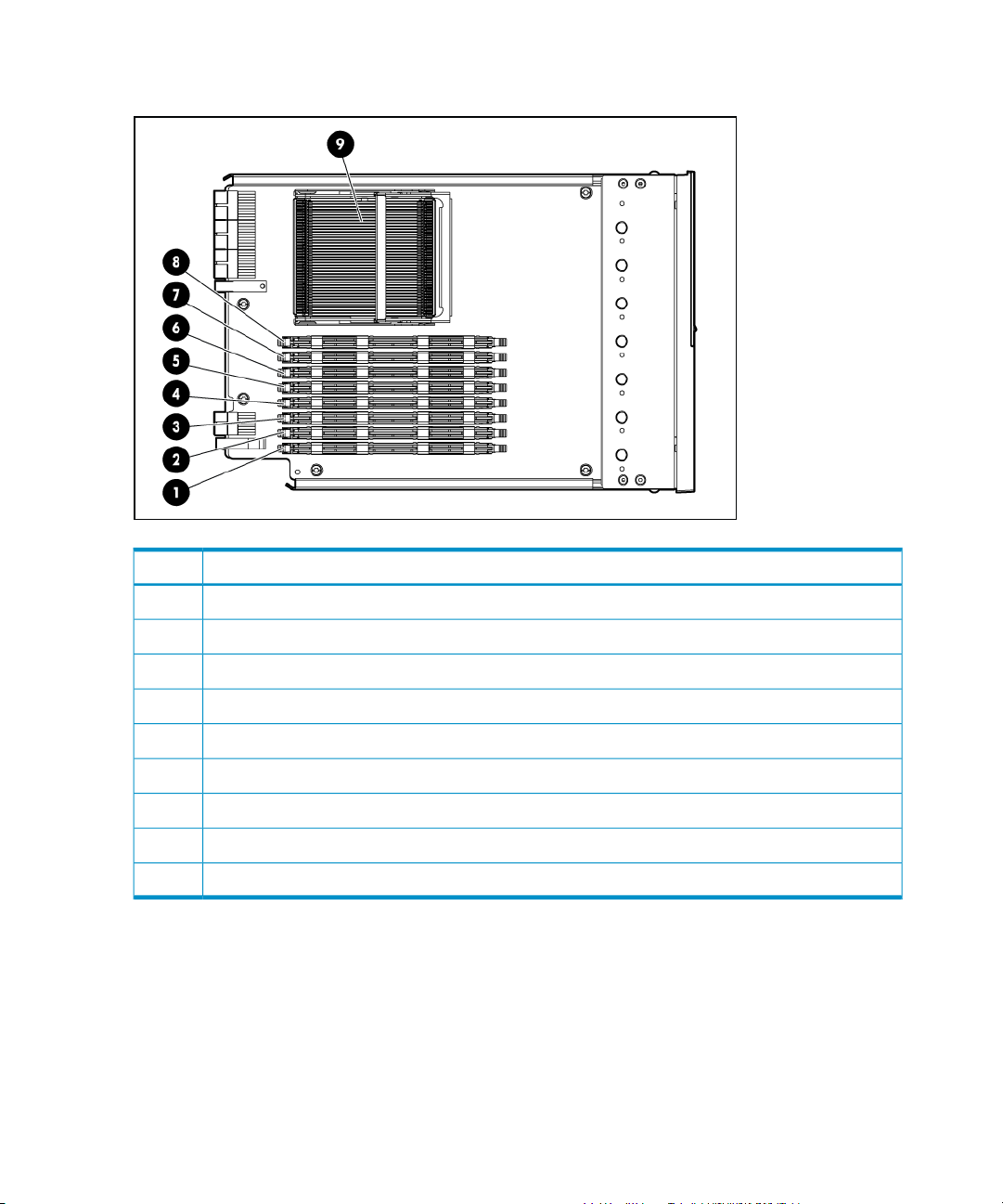
プロセッサ メモリ セルの各部
説明番号
DIMMスロット1A1
16 各部の識別
DIMMスロット2A2
DIMMスロット3B3
DIMMスロット4B4
DIMMスロット5C5
DIMMスロット6C6
DIMMスロット7D7
DIMMスロット8D8
プロセッサ ソケット9
Page 17
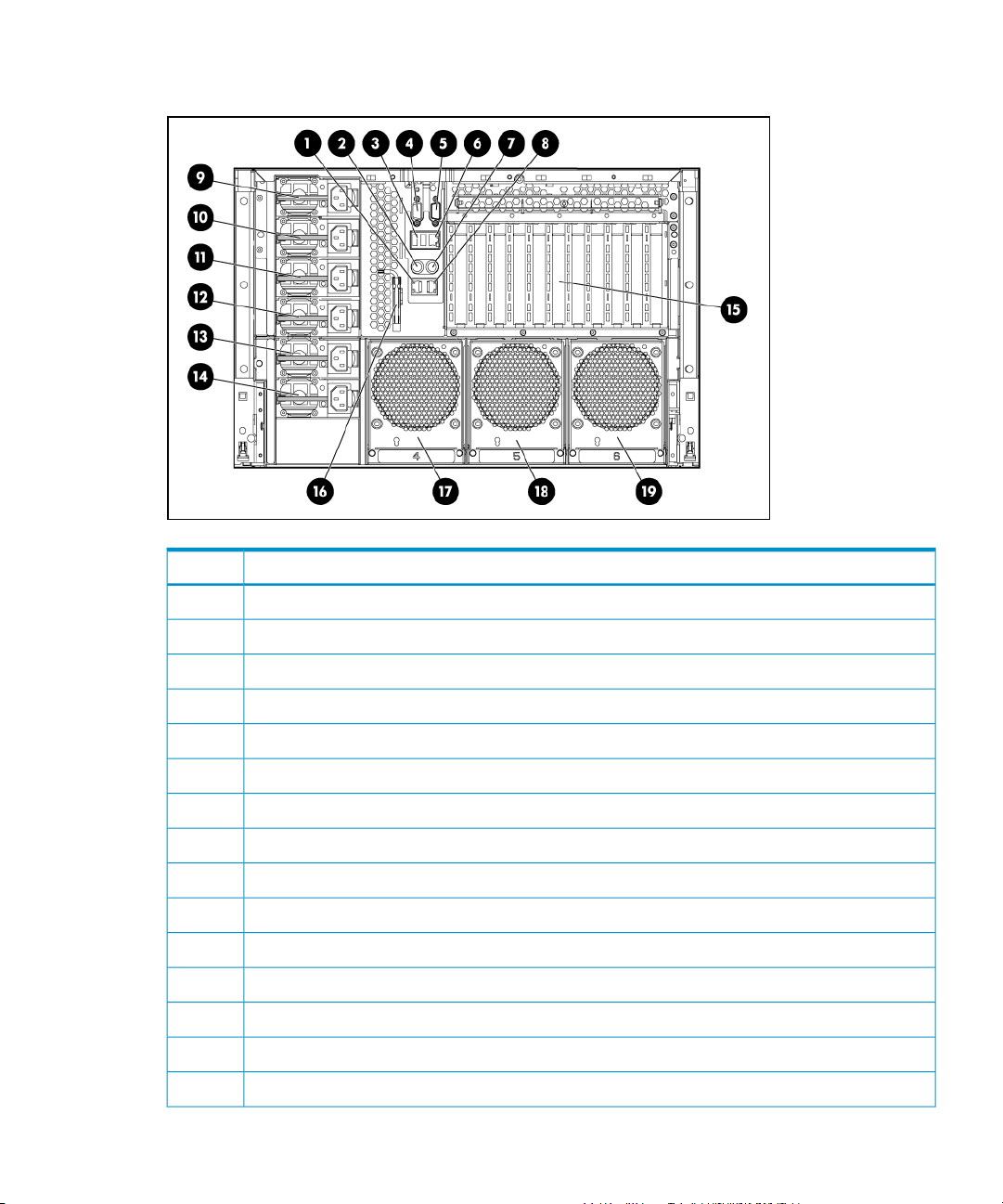
リア パネルの各部
説明番号
NICコネクタ11
キーボード コネクタ2
USBコネクタ3
ビデオ コネクタ4
シリアル コネクタ5
iLO 2コネクタ6
マウス コネクタ7
NICコネクタ28
パワー サプライ19
パワー サプライ210
パワー サプライ311
リダンダント パワー サプライ4(オプション)12
リダンダント パワー サプライ5(オプション)13
リダンダント パワー サプライ6(オプション)14
PCI Express/HTx拡張スロット15
リア パネルの各部 17
Page 18
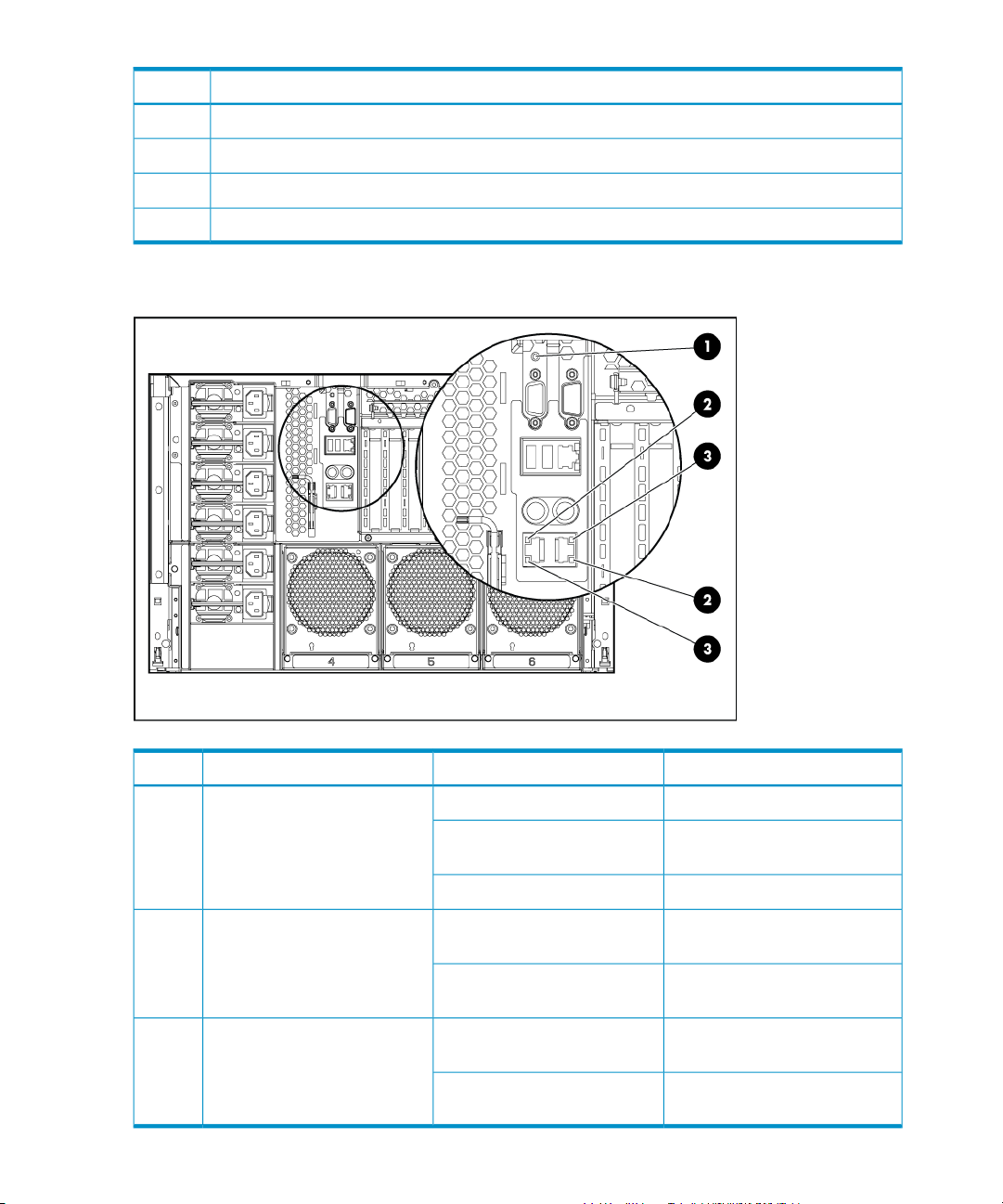
説明番号
トルクス ドライバ(T-15)16
ファン417
ファン518
ファン619
リア パネルのLEDとボタン
18 各部の識別
青色で点滅
緑色LANリンクLED2
消灯
緑(点灯または点滅)LAN動作LED3
消灯
ステータスLEDの色説明番号
動作中青色で点灯UID1
サーバはリモートで管理され
ています。
動作なし消灯
ネットワークにリンクされて
います。
ネットワークにリンクされて
いません。
ネットワークが動作していま
す。
ネットワークが動作していま
せん。
Page 19
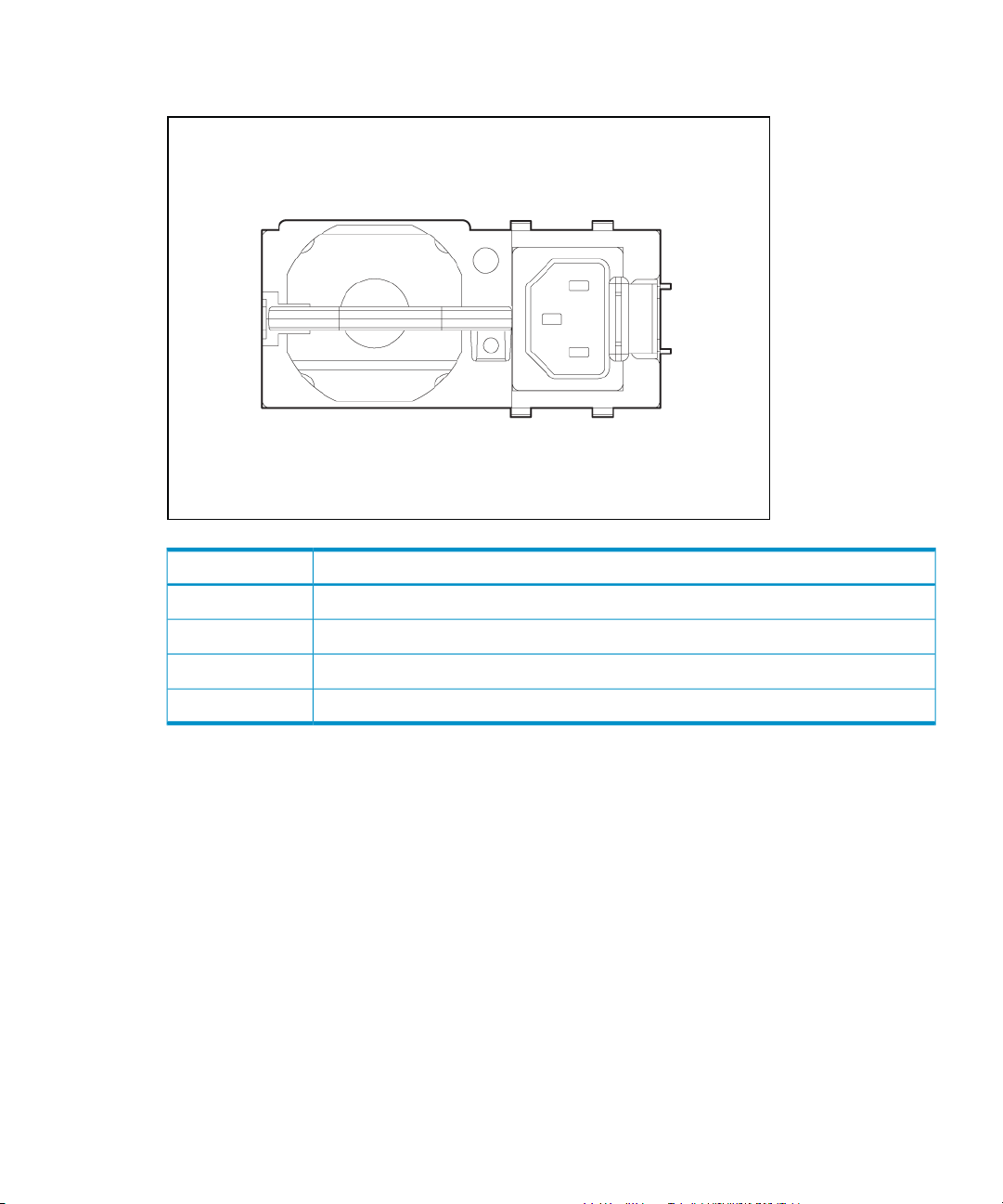
パワー サプライのLED
ステータス色
AC電源が供給されていません。消灯
AC電源、スタンバイ、電源オン緑色で点滅
フル パワー オン、正常動作緑色で点灯
パワー サプライ障害黄色で点滅
パワー サプライのLED 19
Page 20
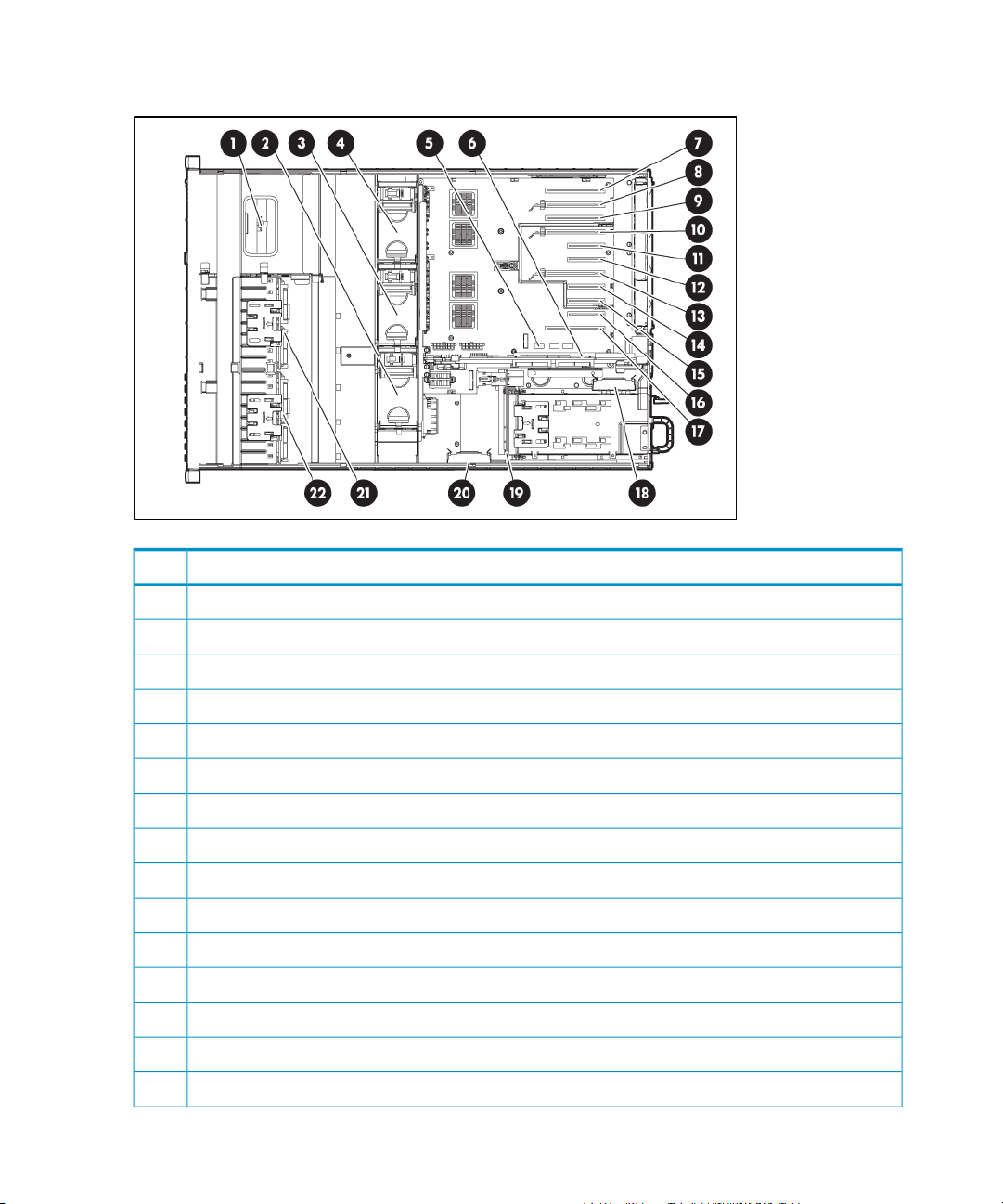
内部コンポーネント
説明番号
メディア モジュール1
20 各部の識別
ファン32
ファン23
ファン14
システム メンテナンス スイッチ5
SPIボード6
ノンホットプラグPCI Express x8拡張スロット117
ノンホットプラグPCI Express x16拡張スロット108
ノンホットプラグPCI Express x8拡張スロット99
ノンホットプラグPCI Express x16拡張スロット810
ノンホットプラグPCI Express x4拡張スロット711
ノンホットプラグPCI Express x4拡張スロット612
ノンホットプラグPCI Express x16拡張スロット513
ノンホットプラグPCI Express x4拡張スロット414
ノンホットプラグPCI Express x4拡張スロット315
Page 21
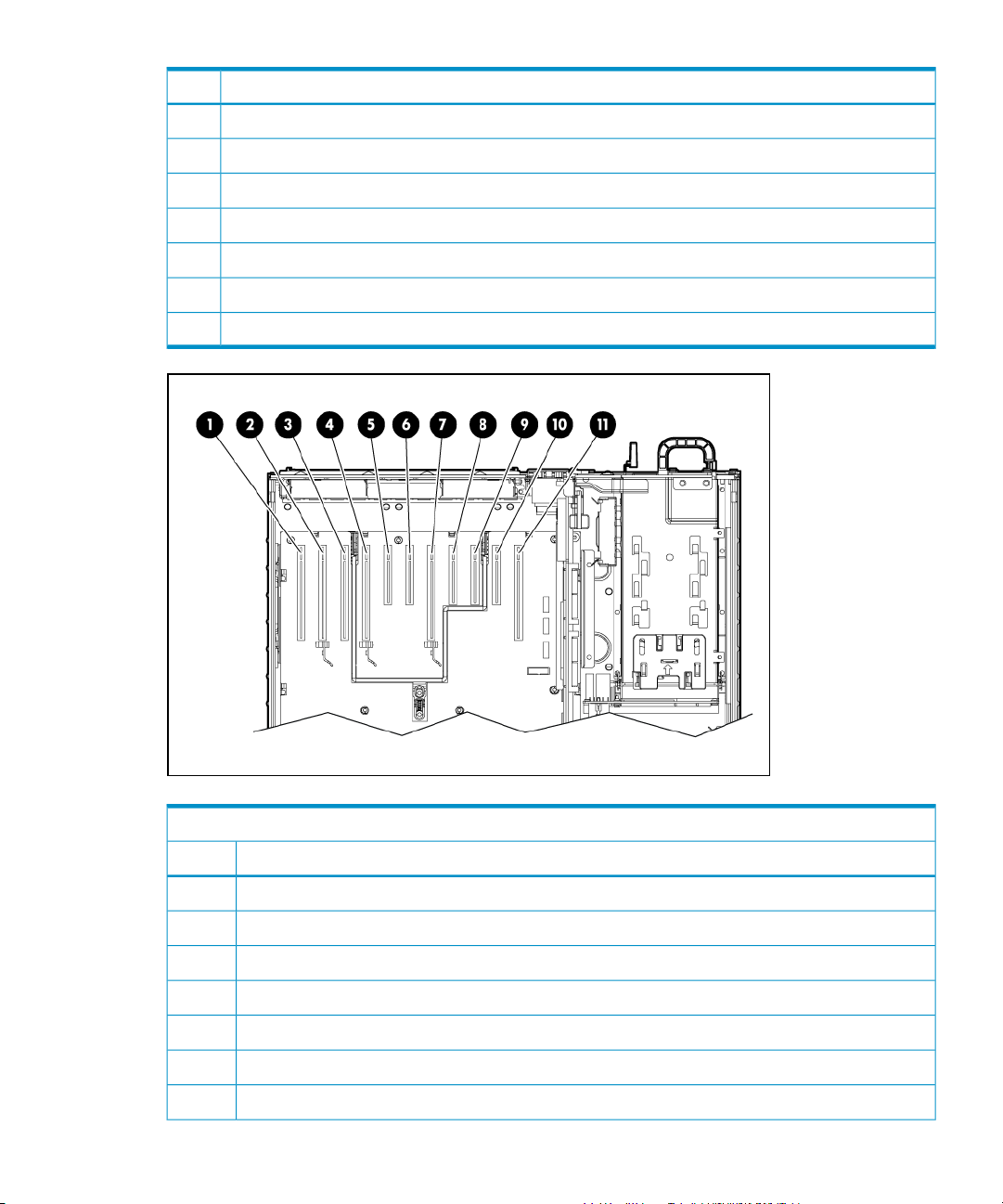
説明番号
ノンホットプラグPCI Express x4拡張スロット216
ノンホットプラグPCI Express x8拡張スロット117
BBWCバッテリ パック18
パワー サプライ バックプレーン19
BBWCバッテリ パック(オプション)20
SASバックプレーン(オプション)21
SASバックプレーン22
コンボPCIe/HTx I/Oバックプレーン
1
説明番号
空きスロット1
ノンホットプラグHyperTransport拡張スロット92
空きスロット3
ノンホットプラグHyperTransport拡張スロット84
ノンホットプラグPCI Express x4拡張スロット75
ノンホットプラグPCI Express x4拡張スロット66
ノンホットプラグPCI Express x16拡張スロット57
内部コンポーネント 21
Page 22
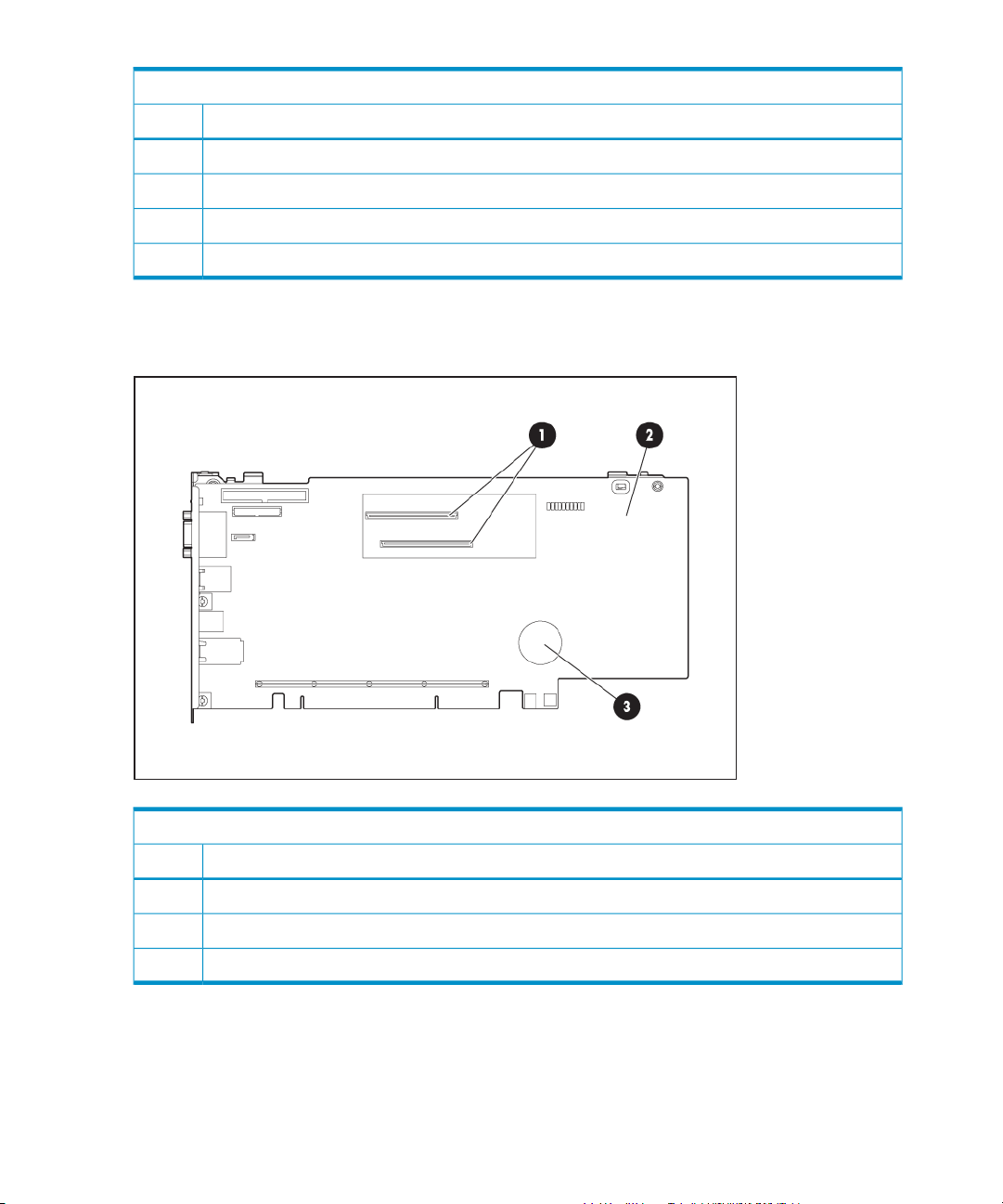
説明番号
ノンホットプラグPCI Express x4拡張スロット48
ノンホットプラグPCI Express x4拡張スロット39
ノンホットプラグPCI Express x4拡張スロット210
ノンホットプラグPCI Express x8拡張スロット111
1 このコンポーネントは将来、リリースされる予定です。
SPIボードの各部
コンボPCIe/HTx I/Oバックプレーン
1
22 各部の識別
SPI(コアI/O)ボード
説明番号
BBWCモジュール接続1
シリアル周辺機器インタフェース ボード2
システム バッテリ3
Page 23
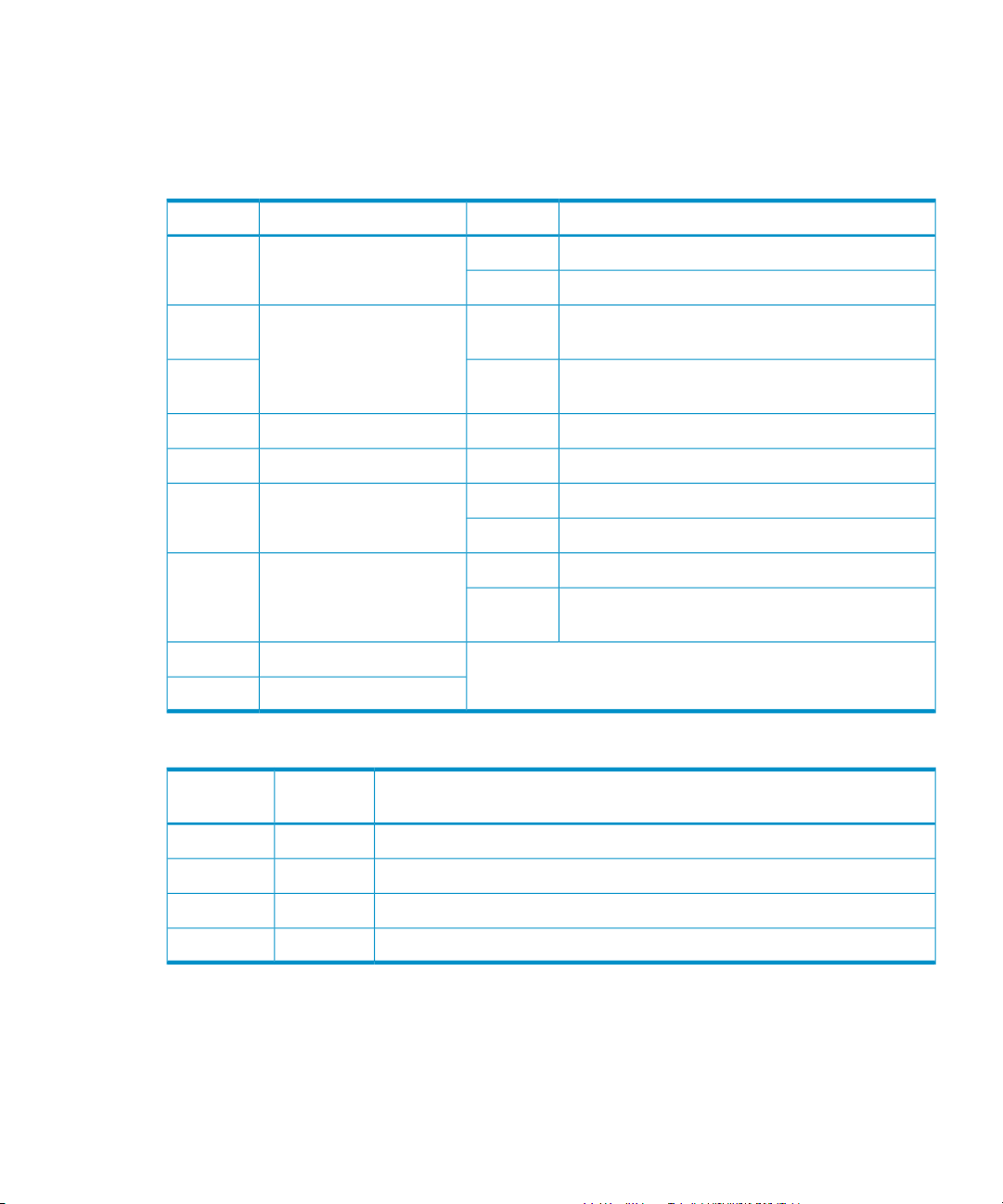
システム メンテナンス スイッチ(SW6)
システム メンテナンス スイッチ(SW6)は、システム コンフィギュレーションに使
用する8ポジション スイッチです。8つのポジションのデフォルト設定は、すべてOff
(閉じている)です。
機能スイッチ説明位置
iLO 2セキュリティは有効です。OffiLO 2セキュリティ1
iLO 2セキュリティは無効です。On
2
ロック
6
リセット
POST LEDスイッチ28
Offコンフィギュレーション
On
On
詳しくは表 1-1 (23 ページ) を参照POST LEDスイッチ17
システム コンフィギュレーションを変更できま
す。
システム コンフィギュレーションはロックされて
います。
予約—予約3
予約—予約4
パスワードは有効です。Offパスワード保護無効5
パスワードは無効です。On
スイッチは機能していません。Offコンフィギュレーションの
ROMはシステム コンフィギュレーション設定を
無効と判断します。
表 1-1 システム メンテナンス スイッチのポジション7および8の詳細
ポジション
8ポジション7
LED1~8による表示
ポート85OffOff
ポート84OnOff
iLOOffOn
内蔵SASステータスOnOn
システム メンテナンス スイッチ(SW6) 23
Page 24
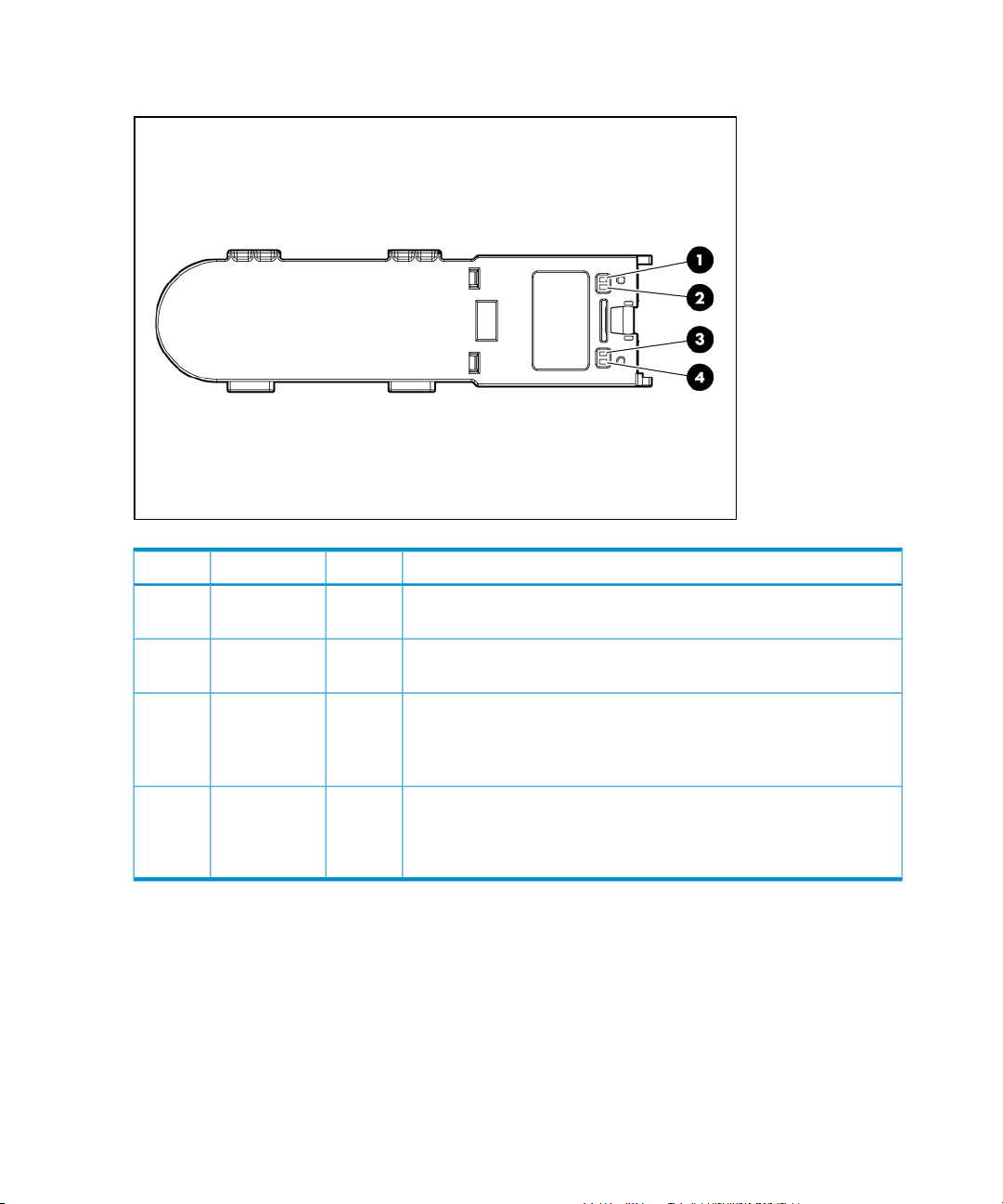
バッテリ パックのLED
説明色LED番号
1
タス
2
ルス状態
緑色BBWCステー
黄色バッテリのヘ
緑色補助電源3
緑色システム電源4
このLEDの点灯パターンの意味については、表 1-2 (25 ページ) を
参照してください。
このLEDの点灯パターンの意味については、表 1-2 (25 ページ) を
参照してください。
このLEDは、3.3Vの補助電源が検出されているときに点灯します。
補助電源は、BBWCのデータを保持するために使用され、システ
ムの電源コードがパワー サプライに接続されている間、常に使用
可能です。
このLEDは、システムに電源が投入されており、12Vのシステム
電源が使用可能なときに点灯します。このパワー サプライはバッ
テリの充電状態を維持し、キャッシュ マイクロコントローラに追
加電力を供給します。
24 各部の識別
Page 25
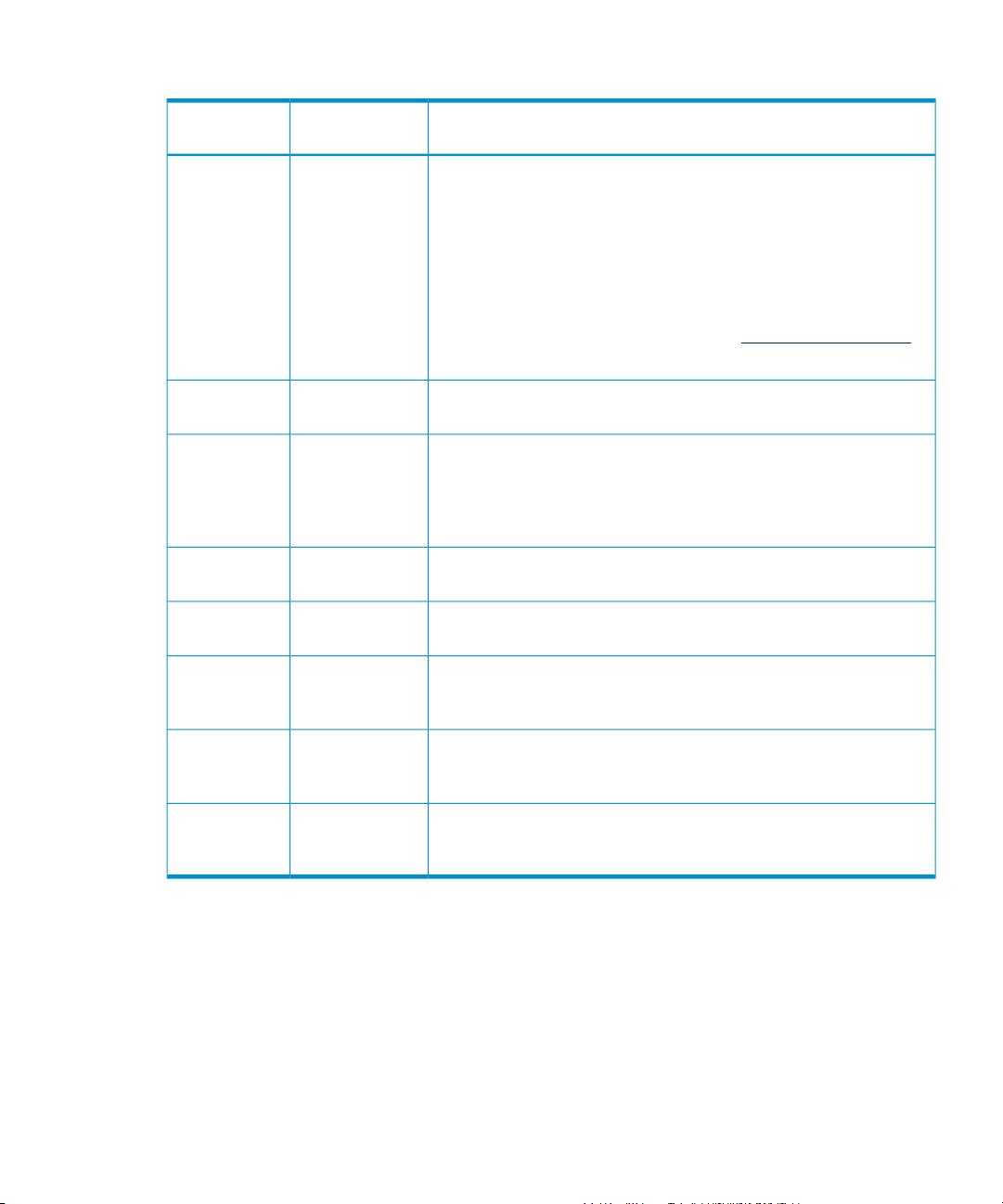
表 1-2 バッテリのヘルス状態とBBWCのステータスを表すLEDパターン
LED 3のパター
ン
意味LED 4のパターン
―
―
―
―
―
点滅(1/2Hz)
2回点滅して一時
停止
点滅(1Hz)
点灯
消灯
点滅(1Hz)点滅(1Hz)
システムの電源が切れており、キャッシュにはまだドライブに書き
込まれていないデータが格納されています。データ消失を防止する
ために、できるだけ早くシステム電源を復旧してください。
データ保持時間は、LED 3で示される3.3V補助電源が使用可能にな
るとすぐに延長されます。 補助電源を使用できない場合、データ
はバッテリ電源だけで保持されます。バッテリがフル充電されてい
る場合は通常、少なくとも2日間はデータを保持できます。
バッテリの持続期間はキャッシュ モジュールのサイズによっても
異なります。詳しくは、HPのWebサイトhttp://www.hp.com
(英語)にあるコントローラのQuickSpecsを参照してください。
キャッシュ マイクロコントローラがホスト コントローラからの通
信を待っています。
バッテリ パックが最小の充電レベルを下回っており、充電されて
います。バッテリを必要とする機能(ライト キャッシュ、容量の
拡張、ストライプ サイズの移行、RAIDの移行など)は、充電が完
了するまで一時的に使用不可になります。再充電処理には、バッテ
リの初期容量に応じて15分~2時間かかります。
バッテリ パックはフル充電されており、キャッシュ内にはポスト
済み書き込みデータが保存されています。
バッテリ パックはフル充電されており、キャッシュ内にポスト済
み書き込みデータはありません。
緑色と黄色が交互に点滅するパターンは、キャッシュ マイクロコ
ントローラがブート ローダで実行されており、ホスト コントロー
ラから新しい点滅コードを受信していることを示します。
点灯
点滅(1Hz)
―
―
バッテリ端子間またはバッテリ パック内に短絡があります。バッ
テリ パックを交換するまで、BBWC機能は無効になります。バッ
テリ パックの寿命は一般に、3年以上です。
バッテリ端子間またはバッテリ パック内に開回路があります。バッ
テリ パックを交換するまで、BBWC機能は無効になります。バッ
テリ パックの寿命は一般に、3年以上です。
バッテリ パックのLED 25
Page 26
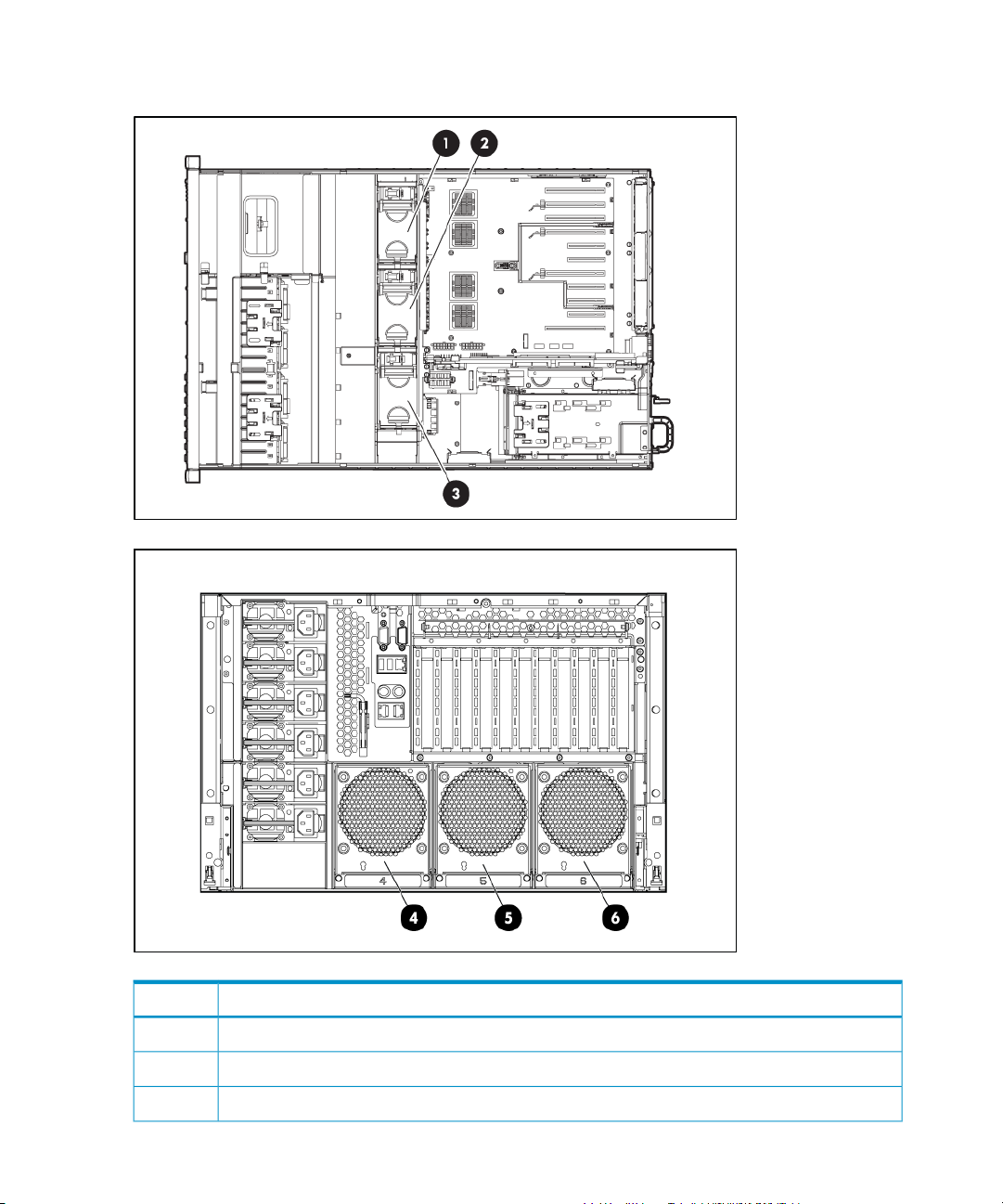
ファンの位置
26 各部の識別
説明番号
ファン11
ファン22
ファン33
Page 27
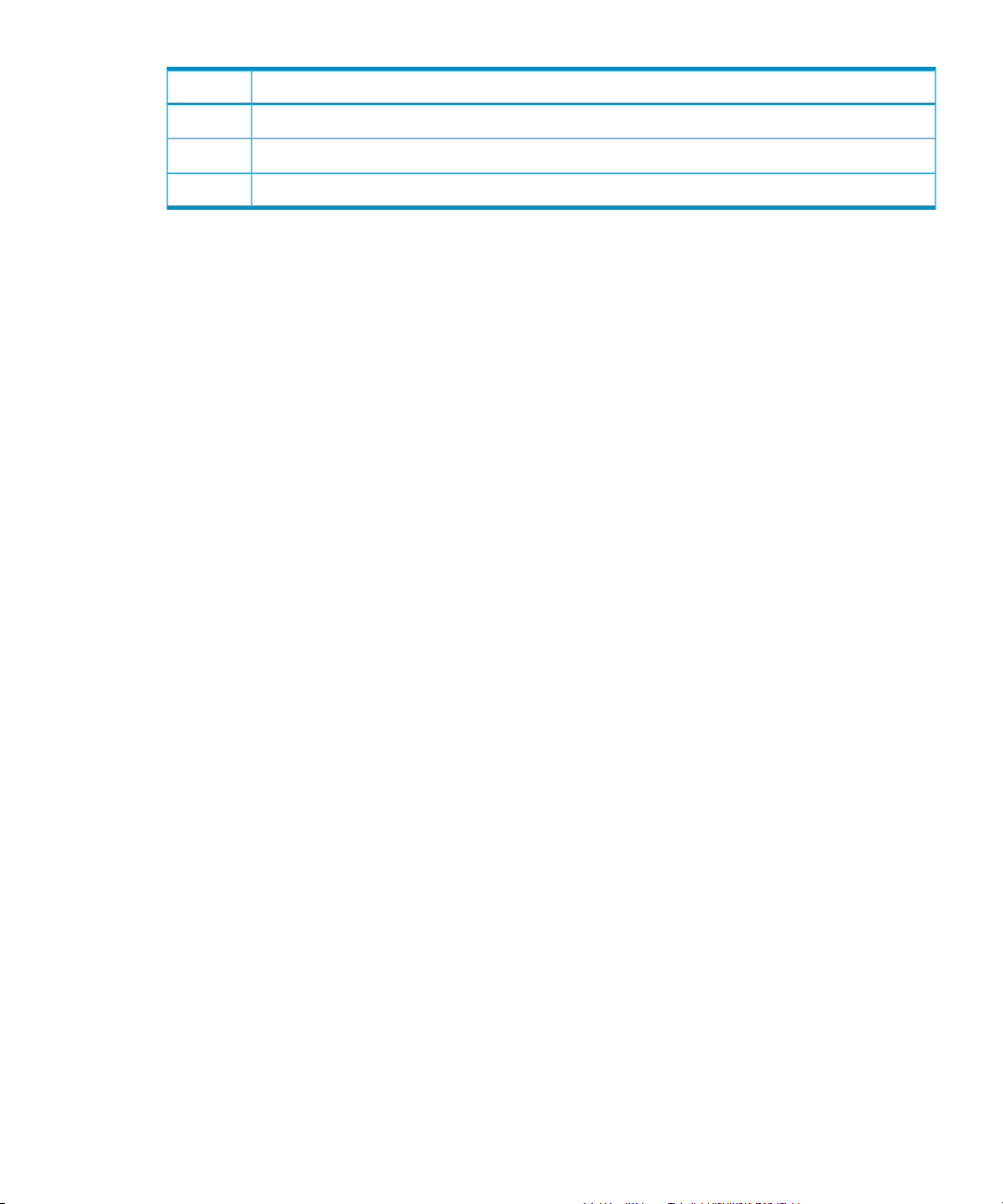
説明番号
ファン44
ファン55
ファン66
ファンの位置 27
Page 28
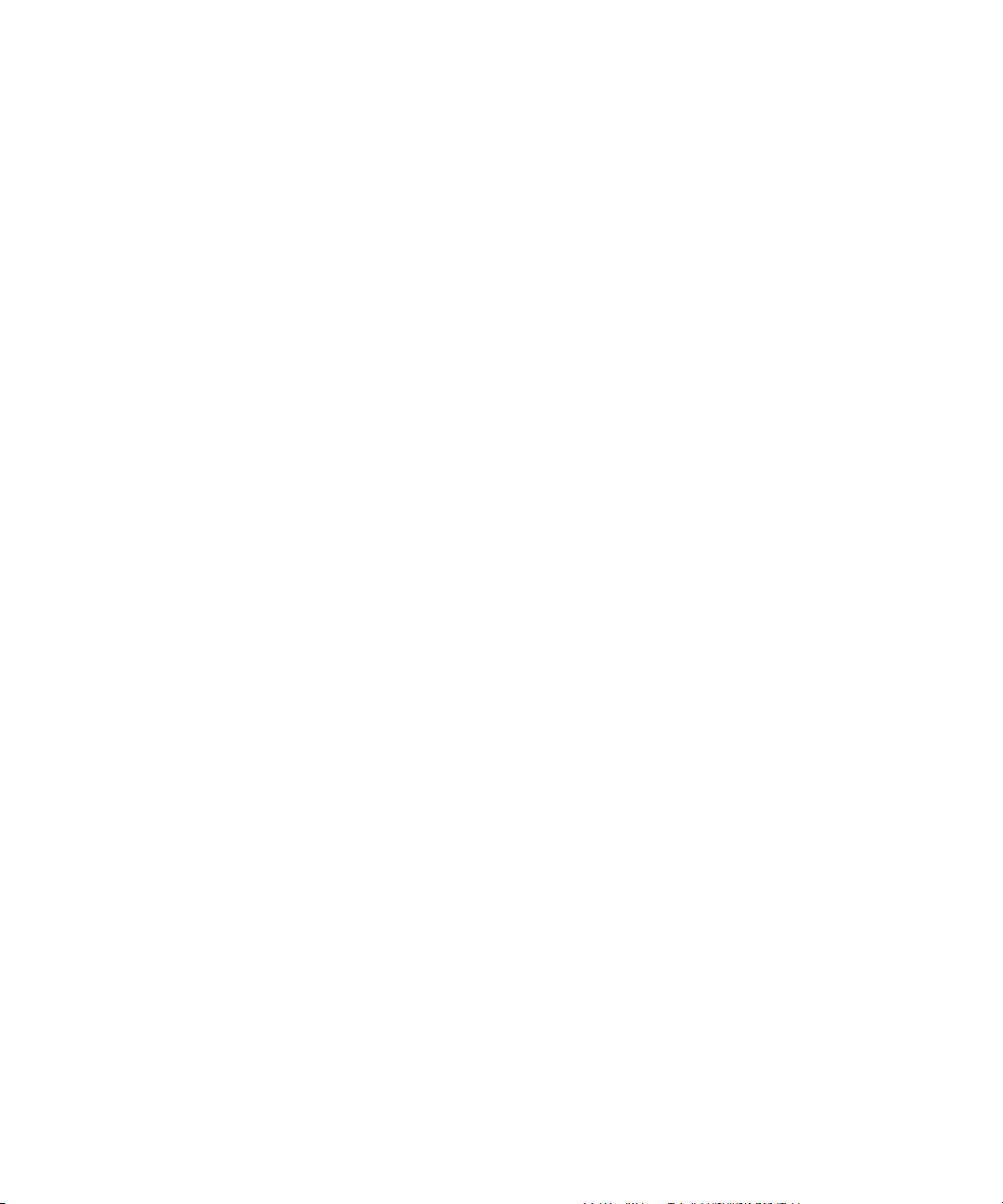
28
Page 29
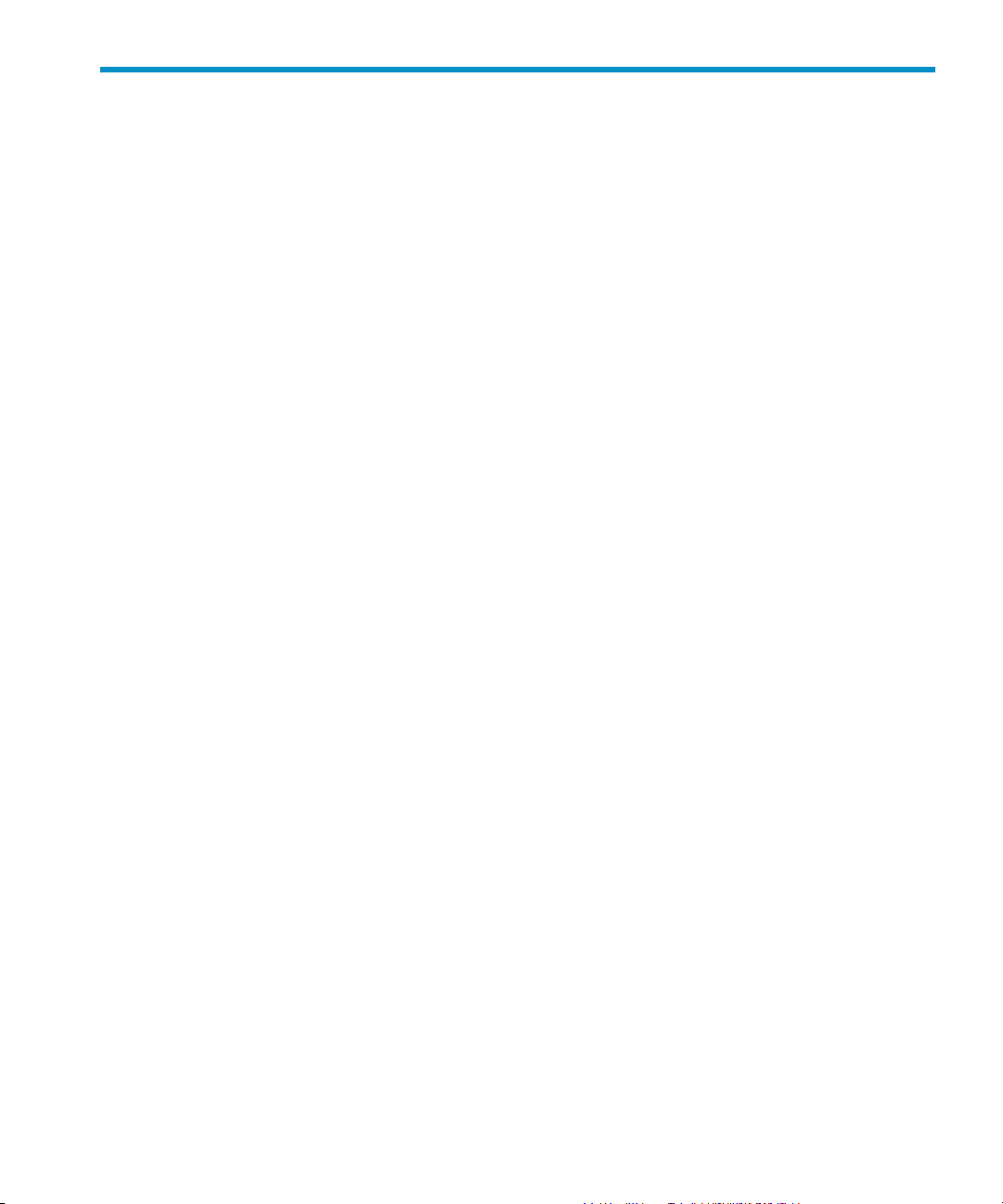
第2章 セットアップ
本章の構成
• 「インストール サービス オプション」 (29 ページ)
• 「ラック プランニングのためのリソース」 (30 ページ)
• 「最適な環境」 (30 ページ)
• 「ラックに関する警告と注意」 (33 ページ)
• 「アース要件」 (35 ページ)
• 「ラックマウント型サーバの梱包内容を確認する」 (35 ページ)
• 「ハードウェア オプションを取り付ける」 (36 ページ)
• 「サーバをラックに取り付ける」 (36 ページ)
• 「ケーブル マネジメント アームを取り付ける」 (36 ページ)
• 「サーバの電源を入れてサーバを設定する」 (36 ページ)
• 「オペレーティング システムをインストールする」 (36 ページ)
• 「サーバを登録する」 (37 ページ)
インストール サービス オプション
HP Care Packサービスは、経験豊富なHPの認定エンジニアにより提供されるサービ
スであり、HP ProLiantシステム専用のサポート パッケージを通じて、サーバのセッ
トアップと継続的な運用を支援します。
HP Care Packでは、お客様の選択によりハードウェアとソフトウェアのサポートを1
つのパッケージにまとめることができます。 さまざまなニーズに応じて、いくつも
のサービス レベル オプションが用意されています。HP Care Packサービスは、購入
と利用が簡単なサポート パッケージにより標準の製品保証を拡張し、サービス レベ
ルを向上させます。これにより、サーバへの投資を最大限に活用できるようになりま
す。 HP Care Packサービスの一部を次に示します。
• ハードウェア サポート
— 6-Hour Call-to-Repair
— 4-Hour 24x7 Same Day
— 4-Hour Same Business Day
• ソフトウェア サポート
— Microsoft®
— Linux
— HP ProLiant Essentials(HP SIMおよびRDP)
— VMWare
• ハードウェアとソフトウェアの統合サポート
— Critical Service
— Proactive 24
インストール サービス オプション 29
Page 30
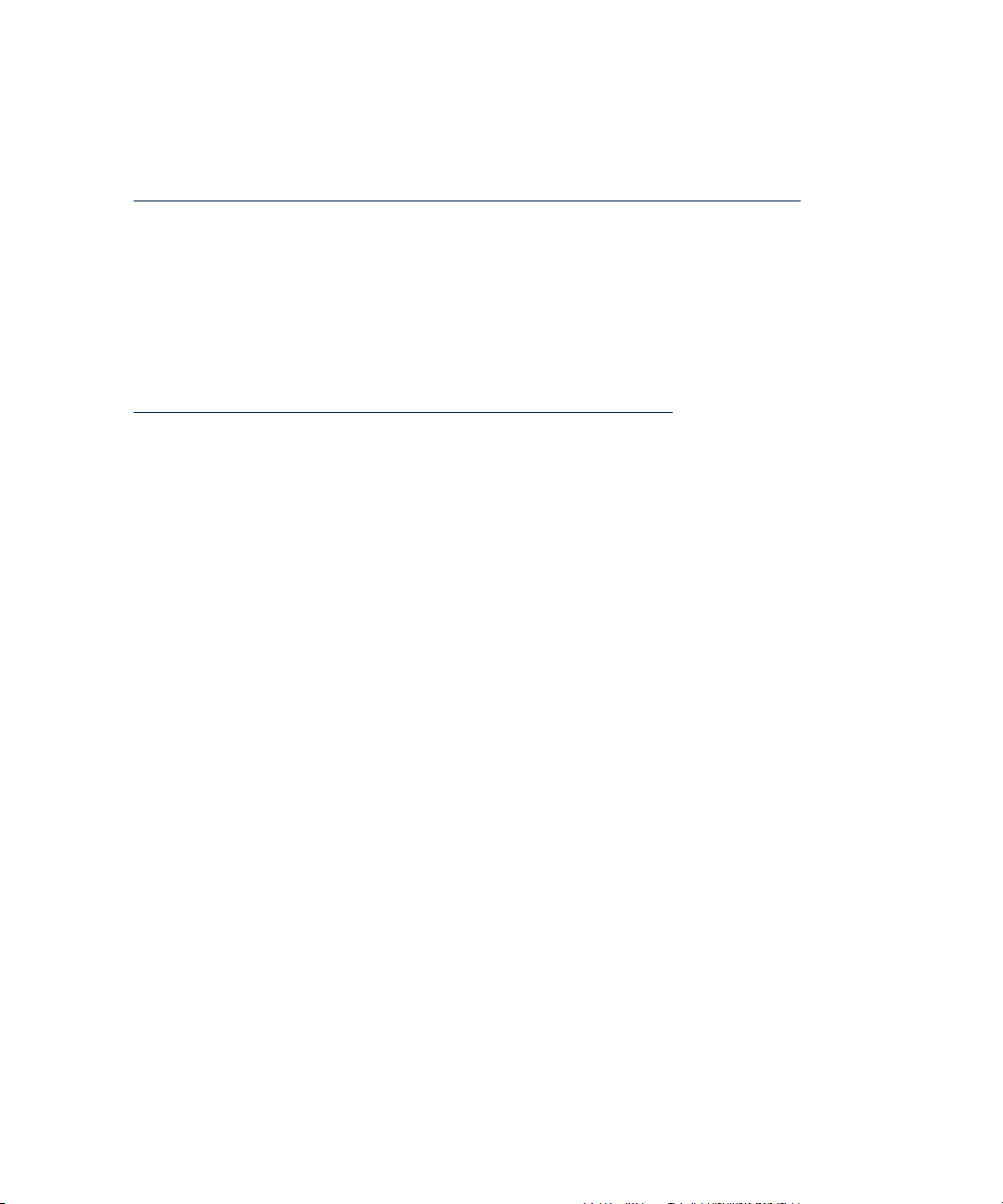
— Support Plus
— Support Plus 24
• ハードウェア、ソフトウェアの両方を対象とした立ち上げ/実装サービス
HP Care Packについて詳しくは、HP Webサイト
http://www.hp.com/hps/carepack/servers/cp_proliant.html(英語)を
参照してください。
ラック プランニングのためのリソース
ラック リソース キットは、すべてのHPブランドまたはCompaqブランドのラック
9000、10000、およびH9シリーズに同梱されています。各リソースの内容について詳
しくは、ラック リソース キットに同梱のマニュアルを参照してください。
1台のラックに複数のサーバを取り付けて設定する場合は、HPのWebサイト
http://www.hp.com/products/servers/platforms(英語)に掲載されてい
る高密度サーバのデプロイメントに関するWhite Paperを参照してください。
最適な環境
サーバを取り付けるときには、この項で説明している環境基準を満たす場所を選んで
ください。
空間および通気要件
修理をしやすくし、また通気をよくするために、ラックの設置場所を決定する際に
は、次の空間要件に従ってください。
• ラックの正面側に63.5cm以上の隙間をあけてください。
• ラックの背面側に76.2cm以上の隙間をあけてください。
• ラックの背面から他のラックまたはラックの列の間には、121.9cm以上の隙間を
あけてください。
HP製サーバは、外気をフロント ドアから吸い込んで、内部の熱気をリア ドアから排
出します。したがって、フロントとリアのラック ドアには、外気をキャビネットに
30 セットアップ
Page 31

吸い込むことができるような適度な隙間が必要です。同様に、リア ドアには熱気を
キャビネットから排出するための適度な隙間が必要です。
注意: 適切な通気を行うためには、コンポーネントを取り付けないところには、す
べてブランク パネルで覆ってください。
注意: 冷却が不十分となって装置が損傷するのを防止するために、通気用の開口部
をふさがないようにしてください。
ラック内にサーバまたはラック コンポーネントを取り付けないところがある場合、
その空間によりラックやサーバの中を通る空気の流れが変わります。 ラック内の適
切な通気を維持するために、コンポーネントを取り付けないところには、すべてブラ
ンク パネルで覆ってください。ブランク パネルで覆わないでラックを使用すると、
冷却が適切に行われず、高温による損傷が発生することがあります。
ラック9000および10000シリーズのフロント ドアとリア ドアには、換気用打ち抜き穴
により64パーセントの開口部が確保されており、サーバを適切に冷却できます。
注意: Compaqブランド ラック7000シリーズを使用する場合は、装置の損傷を防ぐ
ために、ハイ エアフロー ドア パネル(製品番号327281-B21(42U)および製品番号
157847-B21(22U))を取り付けて、正面から背面への適切な通気と冷却機能を確保
しなければなりません。
注意: 他社製のラックを使用する場合は、通気をよくして装置の損傷を防ぐために、
以下の追加要件を満たしていなければなりません。
フロント ドアとリ
ア ドア
42Uラックでフロントおよびリア ドアを閉じる場合、通気をよ
くするために、上部から下部にわたって合計5350cm2の通気孔
を均一に配置する必要があります(換気のために必要な64パー
セントの開口部と同等になります)。
側面 設置したラック コンポーネントと、ラックのサイド パネルの間
は、7cm以上あけてください。
温度要件
装置が安全で正常に動作するように、通気がよく温度管理の行き届いた場所にシステ
ムを設置または配置してください。
最適な環境 31
Page 32

ほとんどのサーバで推奨されている動作時の最高周囲温度(TMRA)は35ºCです。
注意: 他社製のオプションを取り付ける場合は、装置の損傷を防ぐために、次の点
に注意してください。
• オプションの装置により、サーバ周囲の通気を妨げたり、ラック内部の温度が最
• 製造元が規定したTMRAを超えないようにしてください。
電源要件
この装置は、資格のある電気技師による情報技術機器の設置について規定したご使用
の地域の電気規格に従って設置しなければなりません。この装置は、NFPA 70、1999
Edition(National Electric Code)、およびNFPA-75、1992(Code for Protection of
Electronic Computer/Data Processing Equipment)で規定されているシステム構成で
大規格を超えないようにしてください。
32 セットアップ
Page 33

動作するように設計されています。オプションの電源の定格については、製品の定格
ラベルまたはそのオプションに付属のユーザ マニュアルを参照してください。
警告! けが、火災、または装置の損傷を防止するために、ラックに電源を供給する
電源分岐回路の定格負荷を超えないようにしてください。電気設備の配線と設置の要
件については、管轄の電力会社にお問い合わせください。
注意: サーバを不安定な電源および一時的な停電から保護するために、UPS(無停
電電源装置)を使用してください。UPSは、電源サージや電圧スパイクによる損傷か
らハードウェアを保護し、停電中でもシステムが動作を継続できるようにします。
サーバを2台以上設置する場合は、すべてのデバイスに安全に電力を供給するために、
配電装置を追加しなければならないことがあります。次のガイドラインに従ってくだ
さい。
• サーバ電力の負荷が、使用可能な電源分岐回路間で均一になるようにしてくださ
い。
• システム全体のAC電流負荷が、分岐回路のAC電流定格の80%を超えないように
してください。
• この装置には、一般のコンセント付き延長コードは使用しないでください。
• サーバには専用の電気回路を用意してください。
ラックに関する警告と注意
ラックに関する警告と注意 33
Page 34

警告! けがや装置の損傷を防止するために、次の点に注意してください。
• ラックの水平脚を床まで延ばしてください。
• ラックの全重量が水平脚にかかるようにしてください。
• 1つのラックだけを設置する場合は、ラックに固定脚を取り付けてください。
• 複数のラックを設置する場合は、ラックを連結してください。
• コンポーネントは一度に1つずつ引き出してください。一度に複数のコンポーネ
ントを引き出すと、ラックが不安定になる場合があります。
警告! けがや装置の損傷を防止するために、ラックを降ろすときには、次の点に注
意してください。
• パレットからラックを降ろす際は、2人以上で作業を行ってください。42Uラッ
クは何も載せていない場合でも重量が115kgで、高さは2.1mを超えることがある
ため、キャスタを使って移動させるときに不安定になる可能性があります。
• ラックをパレットからランプに降ろす際は、ラックの正面に立たないでくださ
い。 ラックは必ず両側から支えてください。
警告! サーバをTelcoラックに取り付ける場合、ラック フレームの上部と下部が壁
や床などに正しく固定されていることを確認してください。
警告! このサーバは重量があります。けがや装置の損傷を防止するために、次の点
に注意してください。
• 重量のある装置の取り扱いは、ご使用の地域で定められた安全に関する規定に
従ってください。
• サーバの取り付けおよび取り外し作業中には、特に本体がレールに取り付けられ
ていない場合、必ず適切な人数で製品を持ち上げたり固定したりする作業を行っ
てください。サーバの重量が22.5kgを超える場合、サーバを持ち上げてラックに
搭載する作業は2人以上で行ってください。サーバを胸より高く持ち上げてラッ
クに取り付ける場合は、サーバの位置を合わせるために3人目の人が必要になる
場合があります。
• サーバのラックへの取り付けまたはラックからの取り外し作業中には、サーバ本
体がレールに取り付けられていないと、不安定になるので注意してください。
警告! 表面が熱くなっているため、やけどをしないように、ドライブやシステムの
内部部品が十分に冷めてから手を触れてください。
警告! けが、感電、または装置の損傷を防止するために、電源コードを抜いてサー
バへの電力供給を遮断してください。フロント パネルにあるPower On/Standbyボタ
ンだけではシステム電源を完全に切ることはできません。電源コードを抜くまで、パ
ワー サプライの一部といくつかの内部回路はアクティブのままです。
34 セットアップ
Page 35

注意: サーバを不安定な電源および一時的な停電から保護するために、UPS(無停
電電源装置)を使用してください。UPSは、電源サージや電圧スパイクによる損傷か
らハードウェアを保護し、停電中でもシステムが動作を継続できるようにします。
注意: アクセス パネルを開いたまま、または取り外したままで、長時間サーバを動
作させないでください。アクセス パネルをそのような状態にしてサーバを動作させ
ると、通気が正しく行われないために冷却機構が正常に機能しなくなり、高温によっ
て装置が損傷する場合があります。
アース要件
正常に動作し、安全にご使用していただくために、サーバは正しくアースしなければ
なりません。米国では、必ず地域の建築基準だけでなく、NFPA70、1999 Edition
(National Electric Code)第250項に従って装置を設置してください。カナダでは、
必ず、Canadian Standards Association、CSA C22.1、Canadian Electrical Codeに従っ
て装置を取り付けてください。 その他すべての国では、International Electrotechnical
Commission(IEC)コード364パート1~7など、ご使用の地域または国内の電気配線
規定に従って設置してください。 さらに、設置場所で使用する分岐線、コンセント
などの配電装置はすべて、指定または認可済みのアース付き装置であることを確認し
てください。
同じ電源に接続された複数のサーバから発生する高圧漏れ電流を防止するために、建
物の分岐回路に固定的に接続されているか、工業用プラグに接続される着脱不能な
コードを装備した、PDUを使用することをおすすめします。NEMAロック式プラグ、
またはIEC 60309に準拠するプラグは、この目的に適しています。 このサーバに一般
のコンセント付き延長コードを使用することはお勧めしません。
ラックマウント型サーバの梱包内容を確認する
サーバの梱包箱を開梱して、サーバの取り付けに必要な装置とドキュメンテーション
CDが同梱されていることを確認してください。サーバをラックに取り付けるために
必要なラックマウント用ハードウェア部品は、すべてラックまたはサーバ本体に同梱
されています。
サーバの梱包箱の内容は、以下のとおりです。
• サーバ
• 電源コード
• ドキュメンテーションCD、ソフトウェア製品
• ラックマウント用ハードウェア部品
以上の同梱品に加えて、次のものが必要になる場合があります。
• ハードウェア オプション
• オペレーティング システムまたはアプリケーション ソフトウェア
• PDU
アース要件 35
Page 36

ハードウェア オプションを取り付ける
サーバを初期化する前にハードウェア オプションを取り付けます。ハードウェア オ
プションの取り付け方法については、オプションのマニュアルを参照してください。
サーバ固有の情報については、第4章 (49 ページ) を参照してください。
サーバをラックに取り付ける
サーバをラックに取り付ける方法については、ラック キットに付属のインストール
マニュアルを参照してください。
ケーブル マネジメント アームを取り付ける
ケーブル マネジメント アームを取り付ける方法については、ラック キットに付属の
インストール マニュアルを参照してください。
サーバの電源を入れてサーバを設定する
Power On/Standbyボタンを押して、サーバの電源を入れます。
サーバの起動中にRBSUが自動的に設定され、サーバにオペレーティング システムを
インストールする準備が整います。
このユーティリティを手動で設定するには、起動中にプロンプトが表示された時点で
F9キーを押し、RBSUを使用してサーバ設定を変更します。 システムの言語は、デ
フォルトで英語に設定されています。
注記: HPアレイ コントローラがシステムに追加されていたり内蔵されていたりす
る場合は、取り付けられているハードディスク ドライブのサイズと台数に応じて
ORCAユーティリティによりデフォルトのRAID構成が設定されます。
自動設定について詳しくは、ドキュメンテーションCDに収録されている『HP ROM
ベース セットアップ ユーティリティ ユーザ ガイド』を参照してください。
オペレーティング システムをインストールする
サーバを正しく動作させるには、サポートされているオペレーティング システムを
インストールする必要があります。 オペレーティング システムのサポートの最新情
報については、HPのWebサイトhttp://www.hp.com/go/supportos(英語)を
参照してください。
オペレーティング システムは、以下の2通りの方法でサーバにインストールできま
す。
SmartStart自動インストールSmartStart CDをCDドライブに挿入し、サーバを再起動
します。
手動インストール オペレーティング システムのCDをCDドライブに挿入し
てサーバを再起動します。この方法を実行するには、HP
のWebサイト
36 セットアップ
Page 37

画面の指示に従い、インストール作業を開始します。
上記のインストール方法については、サーバに付属のProLiant Essentials Foundation
Packに含まれている『SmartStartのインストール』ポスターを参照してください。
サーバを登録する
サーバの登録方法については、HP Registration (HPカスタマ登録) Webサイト
http://register.hp.comを参照してください。
http://www.hp.com/jp/servers/swdriversから
追加のドライバを入手しなければならない場合がありま
す。
サーバを登録する 37
Page 38

38
Page 39

第3章 操作
本章の構成
• 「サーバの電源を入れる」 (39 ページ)
• 「サーバの電源を切る」 (39 ページ)
• 「ラックからサーバを引き出す」 (39 ページ)
• 「アクセス パネルを取り外す」 (41 ページ)
• 「Systems Insight Displayへのアクセス」 (42 ページ)
• 「ホットプラグ対応ファン」 (43 ページ)
• 「システム バッテリを取り外す」 (46 ページ)
サーバの電源を入れる
Power On/Standbyボタンを押して、サーバの電源を入れます。
サーバの電源を切る
警告! サーバ内のコンポーネントを扱う際には、けが、感電、または装置の損傷を
防止するため、事前に電源コードを抜いてサーバへの電力供給を遮断してください。
フロント パネルにあるPower On/Standbyボタンだけではシステム電源を完全に切る
ことはできません。電源コードを抜くまで、パワー サプライの一部といくつかの内
部回路はアクティブのままです。
重要: ホットプラグ対応デバイスを取り付ける場合は、サーバの電源を切る必要は
ありません。
1. OSのマニュアルの指示に従って、OSをシャットダウンします。
2. Power On/Standbyボタンを押して、サーバをスタンバイ モードにします。サー
バがスタンバイ モードになると、システム電源LEDが黄色になります。
3. 電源コードを抜き取ります。
以上で、電源が完全に切断されました。
ラックからサーバを引き出す
サーバは、サーバの正面側から複数のコンポーネントにアクセスできるように設計さ
れています。以下のコンポーネントの取り付け/アクセスでは、サーバをラックから
引き出す必要はありません。
• プロセッサ
• プロセッサ メモリ セル
• DIMM
サーバの電源を入れる 39
Page 40

• DVDドライブ/CDドライブ
• ハードディスク ドライブ
サーバをラックから引き出すには、以下の手順に従ってください。
1. サーバの両側にあるクイック リリース レバーを引き下ろして、ラックからサー
バを外します。
2. サーバ レール リリース ラッチがかみ合うまで、ラック レール上でサーバを引き
出します。
注記: レールを完全に引き出すと、リリース ラッチが所定の位置にロックされ
ます。
40 操作
警告! けがや装置の損傷を防止するために、ラックが十分に安定していること
を確認してから、コンポーネントをラックから引き出してください。
警告! サーバ レール リリース ラッチを押して、サーバをスライドさせてラッ
クに押し込む際には、けがをしないように十分に注意してください。スライド
レールに指をはさむ場合があります。
3. 取り付けまたはメンテナンスの手順が完了したら、サーバ レール リリース ラッ
チを押して、サーバをスライドさせながらラックに戻します。
Page 41

アクセス パネルを取り外す
警告! 表面が熱くなっているため、やけどをしないように、ドライブやシステムの
内部部品が十分に冷めてから手を触れてください。
注意: アクセス パネルを開いたまま、または取り外したままで、長時間サーバを動
作させないでください。アクセス パネルをそのような状態にしてサーバを動作させ
ると、通気が正しく行われないために冷却機構が正常に機能しなくなり、高温によっ
て装置が損傷する場合があります。
重要: Systems Insight Display LED(「Systems Insight Display LED」 (11 ページ)
を参照)を見るためにアクセス パネルを取り外す場合は、サーバの電源を入れたま
まにしてください。サーバの電源を切ると、Systems Insight Display LEDがすべて消
灯します。
1. ラックからサーバを引き出します(「ラックからサーバを引き出す」 (39 ペー
ジ) を参照)。
2. ロック用ラッチがロックされている場合は、トルクス ドライバ(T-15)を使用
して、ラッチのロックを解除します。
注記: トルクス ドライバ(T-15)は、出荷時に、サーバのリア パネルに取り付
けてあります(「リア パネルの各部」 (17 ページ) を参照)。
3. フード ラッチを持ち上げ、アクセス パネルを取り外します。
アクセス パネルを取り外す 41
Page 42

4. ハードウェア オプションを取り付けた後、アクセス パネルを元に戻します。パ
ネルが正しい位置に固定されていることを確認してから、サーバの電源を入れて
ください。
Systems Insight Displayへのアクセス
重要: Systems Insight Display LED(「Systems Insight Display LED」 (11 ページ)
を参照)を見るためにアクセス パネルを取り外す場合は、サーバの電源を入れたま
まにしてください。サーバの電源を切ると、Systems Insight Display LEDがすべて消
灯します。
SIDにアクセスするには、以下の手順に従ってください。
1. SIDを押します。
42 操作
Page 43

2. 表示が見やすいように、SIDを押し下げて立てます。
注意: 通気を妨げないように、SIDパネルを下げたままでサーバ側に押さない
でください。
ホットプラグ対応ファン
システムの適切な通気が維持されるように、サーバにはホットプラグ対応リダンダン
ト ファン(独立したファン ロータを2つ持つファン)を5+1構成で取り付けることが
できます。 最下部(サーバ背面から保守)と上部(アクセス パネルを取り外して保
守)の2つの熱を帯びる領域に、ファン ユニットをそれぞれ3つずつ装着することで、
確実な通気が維持されます。 「ファンの位置」 (26 ページ) を参照してください。
警告! 高電圧による感電を防止するために、次の注意事項を守ってください。
• 腕時計、指輪、またはその他の金属製の装身具を外してください。
• 絶縁材でできた持ち手のある工具を使用してください。
• 工具や金属製の部品をバッテリの上に置かないでください。
サーバ背面からホットプラグ対応ファンを交換する
リア ホットプラグ対応ファンを交換するには、以下の手順に従ってください。
1. Systems Insight Displayの黄色のLEDにより、故障したファンを特定します。
2. ファン リリース ボタンを押し下げ、ファンを収納しているハウジング ユニット
を、シャーシ背面から止まるまで引き出します。
ホットプラグ対応ファン 43
Page 44

3. ファン上面の開口部に親指と人差し指を差し込み、強く握ってファンをソケット
から外します。
4. ファンをまっすぐに持ち上げ、シャーシから引き出します。
44 操作
重要: ファンは、一度に1個ずつ交換してください。サーバは、2個のファンが
故障したことが検出されると、高温による損傷を防止するためにシャットダウン
します。
5. 新しいホットプラグ対応ファンを取り付けます。
注意: サーバ コンポーネントの過熱を防ぐため、ファンの交換は20秒以内で
行ってください。 20秒以内で交換しないと、サーバは過熱を防ぐため、自動的
にシャットダウンします。
注記: ファン ユニットは、正しい向きで挿入しないとファン ハウジング内に収
納できません。
6. ファン ハウジング ユニットを、所定の位置でかみ合うまで、シャーシ正面方向
に押します。
Page 45

7. 新しく取り付けたファンに対応するSystems Insight Display LEDを確認します。
注記: ファンを取り付けてからSystems Insight Display LEDが消灯するまで、
10秒ほど要することがあります。
ホットプラグ対応ファンを取り付けた後、フロント パネルの内部システム ヘル
スLEDが緑色で点灯しない場合は、ホットプラグ対応ファンを固定しなおすか、
第7章 (89 ページ) を参照してください。
内部ホットプラグ対応ファンを交換する
内部ホットプラグ対応ファンを交換するには、以下の手順に従ってください。
1. サーバをラックから引き出すか、取り外します(「ラックからサーバを引き出
す」 (39 ページ) を参照)。
2. アクセス パネルを取り外します(「アクセス パネルを取り外す」 (41 ページ) を
参照)。
3. Systems Insight Displayを確認して、故障したファンを特定します。
4. ファン上面の開口部に親指と人差し指を差し込み、強く握ってファンをソケット
から外します。
5. ファンをまっすぐに持ち上げ、シャーシから引き出します。
ホットプラグ対応ファン 45
Page 46

重要: ファンは、一度に1個ずつ交換してください。サーバは、2個のファンが
故障したことが検出されると、高温による損傷を防止するためにシャットダウン
します。
6. 新しいホットプラグ対応ファンを取り付けます。
注意: サーバ コンポーネントの過熱を防ぐため、ファンの交換は20秒以内で
行ってください。 20秒以内で交換しないと、サーバは過熱を防ぐため、自動的
にシャットダウンします。
注記: ファン ユニットは、正しい向きで挿入しないとファン ハウジング内に収
納できません。
7. 新しく取り付けたファンに対応するSystems Insight Display LEDを確認します。
注記: ファンを取り付けてからSystems Insight Display LEDが消灯するまで、
10秒ほど要することがあります。
ホットプラグ対応ファンを取り付けた後、フロント パネルの内部システム ヘル
スLEDが緑色で点灯しない場合は、ホットプラグ対応ファンを固定しなおすか、
第7章 (89 ページ) を参照してください。
8. アクセス パネルを元の位置に取り付けます。
9. サーバをスライドさせてラックに戻します。
システム バッテリを取り外す
サーバが正しい日付と時刻を自動的に表示しなくなった場合は、リアルタイム クロッ
クに電力を供給しているバッテリの交換が必要になることがあります。通常の使用で
は、バッテリの寿命は5~10年です。
警告! ご使用のコンピュータには、二酸化マンガン リチウム、五酸化バナジウムま
たはアルカリ バッテリ/バッテリ パックが内蔵されています。バッテリ パックの取り
扱いを誤ると火災が発生したり、やけどをしたりする危険性があります。けがを防ぐ
ために、次の点に注意してください。
• バッテリを充電しないでください。
• 60ºC以上の高温にさらさないでください。
• バッテリを分解したり、つぶしたり、穴を開けたり、ショートさせたり、火や水
の中に投じたりしないでください。
• バッテリの交換には、この製品専用のスペア バッテリだけをご使用ください。
バッテリを取り外すには、以下の手順に従ってください。
1. サーバの電源を切ります(「サーバの電源を切る」 (39 ページ) を参照)。
46 操作
Page 47

2. サーバをラックから引き出すか、取り外します(「ラックからサーバを引き出
す」 (39 ページ) を参照)。
3. アクセス パネルを取り外します(「アクセス パネルを取り外す」 (41 ページ) を
参照)。
4. SPIボードでバッテリの位置を確認します(「SPIボードの各部」 (22 ページ) を
参照)。
5. バッテリを取り外します。
コンポーネントを元に戻すには、取り外し手順を逆に実行します。
バッテリを交換したら、RBSUを実行してサーバを設定します。詳しくは、ドキュメ
ンテーションCDに収録されている『HP ROMベース セットアップ ユーティリティ
ユーザ ガイド』を参照してください。
システム バッテリを取り外す 47
Page 48

48
Page 49

第4章 ハードウェア オプションの取り付け
本章の構成
• 「はじめに」 (49 ページ)
• 「プロセッサ オプション」 (49 ページ)
• 「メモリ オプション」 (57 ページ)
• 「ハードディスク ドライブのガイドライン」 (60 ページ)
• 「DVDドライブまたはCDドライブを取り付ける」 (61 ページ)
• 「ホットプラグ対応パワー サプライ」 (62 ページ)
• 「拡張ボード」 (64 ページ)
• 「バッテリ バックアップ式ライト キャッシュ」 (68 ページ)
はじめに
複数のハードウェア オプションを取り付ける場合は、すべてのハードウェア オプショ
ンの取り付け手順をよく読んで類似の手順を確認してから、効率よく取り付け作業を
行うようにしてください。
警告! 表面が熱くなっているため、やけどをしないように、ドライブやシステムの
内部部品が十分に冷めてから手を触れてください。
注意: 電子部品の損傷を防止するために、正しくアースを行ってから取り付け手順
を開始してください。正しくアースを行わないと静電気放電を引き起こす可能性があ
ります。
サーバにハードウェア オプションを取り付ける前に、第9章 (121 ページ) を参照して
ください。
プロセッサ オプション
このサーバは、4プロセッサと8プロセッサの構成をサポートしています。
注意: 4プロセッサ構成では、セル3~6にセル フィラーが必要です。
プロセッサ メモリ セルとエアフロー バッフルを取り外す
プロセッサ メモリ セルとエアフロー バッフルを取り外すには、以下の手順に従いま
す。
1. サーバの電源を切ります(「サーバの電源を切る」 (39 ページ) を参照)。
2. リリース ボタンを押します。
3. レバーを下方に開きます。
はじめに 49
Page 50

4. レバーを握り、エンクロージャからプロセッサ メモリ セルをスライドして引き
出します。 エンクロージャから引き出す際には、メモリ セルの底面を手で支え
てください。
注意: プロセッサ メモリ セルを扱う際は、必ず静電気対策が施された水平で平
らな場所にメモリ セルを置いてください。
5. 2つのエアフロー バッフル リリース タブを押し、エアフロー バッフルを垂直に
して引き出します。
50 ハードウェア オプションの取り付け
Page 51

プロセッサを取り付ける
プロセッサを取り付けるには、以下の手順に従ってください。
警告! 表面が熱くなっているため、やけどをしないように、ヒートシンクが十分に
冷めてから手を触れてください。
1. ヒートシンク固定用ブラケットを開きます。
2. ヒートシンクを取り外します。
3. プロセッサ固定用ラッチとプロセッサ ソケット固定用ブラケットを開きます。
プロセッサ オプション 51
Page 52

4. プロセッサ取り付けツールをソケットに合わせて、プロセッサを取り付けます。
52 ハードウェア オプションの取り付け
Page 53

注意: プロセッサは、一方向でだけソケットに収納できるようになっています。
プロセッサとソケットに付いている、向きを合わせるための目印を使用して、プ
ロセッサとソケットの向きを合わせてください。
5. カチッと音がするまで、プロセッサ取り付けツールをしっかりと押し込み、ツー
ルからプロセッサが外れたら、プロセッサ取り付けツールを取り外します。
プロセッサ オプション 53
Page 54

6. プロセッサ固定用ラッチとプロセッサ ソケット固定用ブラケットを閉じます。
54 ハードウェア オプションの取り付け
Page 55

7. アルコールを染み込ませた消毒綿で、古いサーマル グリースをふき取ります。
アルコールが乾燥してから、次の手順に進みます。
8. グリースを次のどちらかのパターンで置いて、プロセッサ上面に均等に塗布しま
す。
プロセッサ オプション 55
Page 56

9. ヒートシンクを取り付けます。
56 ハードウェア オプションの取り付け
Page 57

10. ヒートシンク固定用ブラケットを閉じます。
11. プロセッサ メモリのエアフロー バッフルを元の位置に戻します。
12. プロセッサ メモリ セルをサーバに取り付けます。
13. サーバに電源を投入します。
メモリ オプション
各プロセッサ メモリ セルには、2~8つのDIMMを装着できます。 サーバを動作させ
るには、各プロセッサ メモリ セルのスロット1Aと2Aに、少なくとも1対のDIMMを
取り付ける必要があります。 次の容量のDDR2 667 MHz DIMMが利用できます。
• 1 GB
• 2 GB
メモリ オプション 57
Page 58

• 4 GB
• 8 GB (将来のリリースでサポート)
アドバンストECCメモリ
アドバンストECCメモリは、このサーバのデフォルトのメモリ保護モードです。アド
バンストECCでは、サーバは、訂正可能メモリ エラーに対して保護されます。訂正
可能エラーの発生率が事前に定義されたしきい値を超えると、サーバによって通知さ
れます。訂正可能メモリ エラーが発生してもサーバ全体の障害が発生することはあ
りません。アドバンストECCでは、他の方法では訂正できなくてサーバ全体の障害と
なるようなメモリ エラーの一部を訂正できるため、標準ECCよりも強力な保護が提
供されます。
標準ECCはシングルビットのメモリ エラーを訂正できますが、アドバンストECCは、
シングルビットのメモリ エラーだけでなく、すべてのエラー ビットがDIMMの同じ
DRAMデバイス上にある場合にはマルチビットのメモリ エラーも訂正することがで
きます。
DIMMを取り付ける
1
最大メモリ最小メモリプロセッサ数
128 GB(4 GB DIMM x 32)8 GB(1 GB DIMM x 8)4
256 GB(4 GB DIMM x 64)16 GB(1 GB DIMM x 16)8
サーバにメモリを追加する際には、次のDIMM取り付けガイドラインに従ってくださ
い。
• DIMMは必ず、2枚1組で取り付けてください。
• 同じメモリ バンクに取り付けるDIMM(DIMMペア)は、製品番号が同じもの
を使用する必要があります。
• 異なるバンクに取り付けるDIMMは、容量が異なっていてもかまいません。
• 各プロセッサ メモリ セルには少なくとも、2つのDIMMを取り付ける必要があり
ます。
• DIMMペアは、すべてのプロセッサ メモリ セルに均等に取り付けてください。
• 容量が最大のDIMMを各プロセッサから最も遠いバンクに最初に取り付け、残り
のDIMMも容量が大きいものを先に、プロセッサから遠いバンクから順次取り付
けます。
1.
58 ハードウェア オプションの取り付け
最大メモリ最小メモリプロセッサ数
256 GB(8 GB DIMM x 32)8 GB(1 GB DIMM x 8)4
512 GB(8 GB DIMM x 64)16 GB(1 GB DIMM x 16)8
Page 59

注記: メモリ ノード上の4つのバンクすべてにDIMMを取り付けると、最大メ
モリ クロックは533 MHzになります。メモリ ノードの2つ以下のバンクだけに
DIMMを取り付けた場合、最大メモリ クロックは667MHzになります。
DIMMを取り付けるには、以下の手順に従ってください。
1. サーバの電源を切ります(「サーバの電源を切る」 (39 ページ) を参照)。
2. プロセッサ メモリ セルとエアフロー バッフルを取り外します(「プロセッサ メ
モリ セルとエアフロー バッフルを取り外す」 (49 ページ) を参照)。
3. DIMMスロットのラッチを開きます。
4. DIMMスロット フィラーを取り外します。
メモリ オプション 59
Page 60

5. DIMMを取り付けます。
ハードディスク ドライブのガイドライン
サーバにハードディスク ドライブを追加するときは、以下の一般的なガイドライン
に従ってください。
• すべてのデバイス番号は、システムによって自動的に設定されます。
• ハードディスク ドライブを1台しか使用しない場合は、最も小さなデバイス番号
のベイに取り付けてください。
• ハードディスク ドライブは、SFFタイプでなければなりません。
• 複数のドライブを1つのドライブ アレイとしてグループ化する場合、最も効率的
にストレージ領域を使用するには、容量が同じドライブを使用してください。
• サーバは、最大8台のホットプラグ対応SASまたはSATAハードディスク ドライ
ブをサポートします。
ホットプラグ対応ハードディスク ドライブを取り付ける
注意: 冷却が十分でないために装置が高温になって損傷するのを防止するために、
すべてのベイにコンポーネントまたはブランクを装着してからサーバを動作させてく
ださい。
1. ハードディスク ドライブを準備します。
2. ハードディスク ドライブをサーバに取り付けます。ハードディスク ドライブが
ドライブ ケージの背面にあるコネクタにしっかりと固定されるようにしてくだ
さい。
60 ハードウェア オプションの取り付け
Page 61

3. イジェクタ レバーを閉じます。
4. ホットプラグ対応ハードディスク ドライブのLEDで、取り付けたハードディス
ク ドライブの状態を確認します。「SASおよびSATAハードディスク ドライブの
LED」 (14 ページ) および「SASおよびSATAハードディスク ドライブのLEDの
組み合わせ」 (15 ページ) を参照してください。
DVDドライブまたはCDドライブを取り付ける
サーバの出荷時の構成には、DVDドライブが1台内蔵されています。 オプションとし
て、DVDドライブとCDドライブのどちらかを1台取り付けることが可能です。
DVDドライブ、CDドライブ、またはブランク パネルを取り付けるには、以下の手順
に従います。
1. サーバの電源を切ります(「サーバの電源を切る」 (39 ページ) を参照)。
2. ラックからサーバを引き出します(「ラックからサーバを引き出す」 (39 ペー
ジ) を参照)。
3. アクセス パネルを取り外します(「アクセス パネルを取り外す」 (41 ページ) を
参照)。
DVDドライブまたはCDドライブを取り付ける 61
Page 62

4. メディア モジュールを取り外します。
a. メディア モジュールからすべてのケーブルを取り外します。
b. メディア モジュール リリース ラッチを押します。
c. メディア モジュールをサーバから引き出します。
5. メディア モジュール左側のDVDリリース タブを持ち上げ、ドライブを押して背
面から取り出します。
6. メディア ドライブをサーバに取り付けます。
注意: 冷却が十分でないために装置が高温になって損傷するのを防止するため
に、すべてのベイにコンポーネントまたはブランクを装着してからサーバを動作
させてください。
ホットプラグ対応パワー サプライ
このサーバでは、ホットプラグ対応パワー サプライを3台または6台使用できます。
6台必要になるのは、3+3リダンダント電源を採用して、プライマリ パワー サプライ
の故障時にもシステムに電力を供給できるようにする場合です。リダンダント側の
62 ハードウェア オプションの取り付け
Page 63

ホットプラグ対応パワー サプライは、サーバの電源を切らずに取り付けまたは交換
を行うことができます。
警告! 感電を避けるために、パワー サプライの分解や修理は行わないでください。
交換できるのは、指定のスペア部品だけです。
注意: パワー サプライを3台しか取り付けていない場合は、サーバの電源が入った
状態でパワー サプライを取り外さないでください。 動作中のプライマリ パワー サプ
ライを取り外すと、システムの電源がただちに切断されます。
注意: 冷却が十分でないために装置が高温になって損傷するのを防止するために、
すべてのベイにコンポーネントまたはブランクを装着してからサーバを動作させてく
ださい。
注記: パワー サプライの現在のステータスを確認する方法については、「パワー サ
プライのLED」 (19 ページ) を参照してください。
パワー サプライを取り付ける
パワー サプライを取り付けるには、以下の手順に従ってください。
1. 押しレバーを押しながら、パワー サプライ ブランクをサーバから引き出します。
2. パワー サプライを取り付けます。
3. 電源コードをパワー サプライに接続します。
4. 電源コードを固定用クリップに固定します。
ホットプラグ対応パワー サプライ 63
Page 64

5. 電源コードを電源に接続します。
6. パワー サプライLEDが緑色で点灯していることを確認します。
7. フロント パネルの外部ヘルスLEDが緑色で点灯していることを確認します。
重要: サーバの可用性を最大限に高めるために、プライマリ パワー サプライと
リダンダント パワー サプライは、必ずそれぞれ別のAC電源に接続してくださ
い。
注記: サーバを設定した後に別の場所に輸送する場合は、各パワー サプライに
輸送用ネジを取り付けてください。
拡張ボード
説明番号
ノンホットプラグPCI Express x8拡張スロット111
ノンホットプラグPCI Express x16拡張スロット102
ノンホットプラグPCI Express x8拡張スロット93
ノンホットプラグPCI Express x16拡張スロット84
ノンホットプラグPCI Express x4拡張スロット75
ノンホットプラグPCI Express x4拡張スロット66
64 ハードウェア オプションの取り付け
PCIe I/Oバックプレーン
Page 65

PCIe I/Oバックプレーン
説明番号
ノンホットプラグPCI Express x16拡張スロット57
ノンホットプラグPCI Express x4拡張スロット48
ノンホットプラグPCI Express x4拡張スロット39
ノンホットプラグPCI Express x4拡張スロット210
ノンホットプラグPCI Express x8拡張スロット111
コンボPCIe/HTx I/Oバックプレーン
1
説明番号
空きスロット1
ノンホットプラグHyperTransport拡張スロット92
空きスロット3
ノンホットプラグHyperTransport拡張スロット84
ノンホットプラグPCI Express x4拡張スロット75
ノンホットプラグPCI Express x4拡張スロット66
ノンホットプラグPCI Express x16拡張スロット57
ノンホットプラグPCI Express x4拡張スロット48
拡張ボード 65
Page 66

説明番号
ノンホットプラグPCI Express x4拡張スロット39
ノンホットプラグPCI Express x4拡張スロット210
ノンホットプラグPCI Express x8拡張スロット111
1 このコンポーネントは将来、リリースされる予定です。
拡張ボードを取り付ける
注意: サーバまたは拡張ボードの損傷を防止するために、サーバの電源を切り、す
べてのAC電源コードを抜き取ってから拡張ボードの取り外しまたは取り付けを行っ
てください。
注意: 冷却が十分でないために装置が高温になって損傷するのを防止するために、
すべての拡張スロットに必ず、拡張スロット カバーか拡張ボードのいずれかを実装
してサーバを動作させてください。
ノンホットプラグ拡張ボードを取り付けるには、以下の手順に従います。
1. サーバの電源を切ります(「サーバの電源を切る」 (39 ページ) を参照)。
2. サーバをラックから引き出すか、取り外します(「ラックからサーバを引き出
す」 (39 ページ) を参照)。
3. アクセス パネルを取り外します(「アクセス パネルを取り外す」 (41 ページ) を
参照)。
4. バネ付きラッチをサーバ側面方向に押して保持し、ヒンジを引き上げます。
コンボPCIe/HTx I/Oバックプレーン
1
66 ハードウェア オプションの取り付け
Page 67

5. 固定用クリップのロックを外します(フルレングス拡張ボードの場合)。
6. 拡張ボードを取り付けます。
7. 固定用クリップをロックし(フルレングス拡張ボードの場合)、ラッチを閉じま
す。
8. 必要な内部または外部ケーブルを拡張ボードに接続します。
拡張ボード 67
Page 68

9. アクセス パネルを元の位置に取り付けます(「アクセス パネルを取り外す」
(41 ページ) を参照)。
10. サーバをスライドさせてラックに戻します。
11. サーバに電源を投入します(「サーバの電源を入れる」 (39 ページ) を参照)。
バッテリ バックアップ式ライト キャッシュ
HP BBWCは、ハード ブート、電源、コントローラ、およびミッドプレーン ボードの
障害から保護します。本サーバでは以下のバッテリ バックアップ オプションをサポー
トしています。
• 256MB BBWC
• 512MB BBWC
BBWCはバッテリ パックとストレージ キャッシュ モジュールの2つの部分から構成
されています。
バッテリ パックは、キャッシュ モジュールと併用することによって、転送可能なデー
タ保護機能を提供し、コントローラの全体的なパフォーマンスも向上し、キャッシュ
内のすべてのデータが停電後、最長72時間保持されます。バッテリ パック内のNiMH
68 ハードウェア オプションの取り付け
Page 69

バッテリは、システムに電源が入っている間、少量ずつ充電(トリクル充電)される
ことにより、常に充電されます。
注意: サーバの誤動作や装置の損傷を防止するために、アレイ容量の拡張、RAIDレ
ベルの移行、またはストライプ サイズの移行が進行している間は、バッテリ パック
の追加または取り外しを行わないでください。
注意: サーバの電源が切られた後は、15秒間待って黄色のLEDを確認してから、
キャッシュ モジュールからケーブルを取り外してください。15秒後に黄色のLEDが
点滅している場合は、キャッシュ モジュールからケーブルを取り外さないでくださ
い。キャッシュ モジュールがデータをバックアップしているため、ケーブルを取り
外すとデータが消失します。
重要: 取り付け直後のバッテリ パックは、充電レベルが低下している場合がありま
す。この場合、サーバの電源を入れると、バッテリ パックが一時的に無効になって
いることを示すPOSTエラー メッセージが表示されます。何らかの処置をとる必要は
ありません。内部回路が自動的にバッテリを再充電し、バッテリ パックを有効にし
ます。このプロセスには、最長4時間かかる場合があります。この間、キャッシュ モ
ジュールは正常に機能しますが、バッテリ パックでパフォーマンスを向上させるこ
とはできません。
注記: 電源の故障が発生した場合にも、データ保護および時間制限が適用されます。
システムの電源が復旧すると、初期化プロセスで、保護されたデータがハードディス
ク ドライブに書き込まれます。
BBWCをアップグレードするには、以下の手順に従ってください。
1. すべてのアプリケーションを閉じ、サーバの電源を切ります(「サーバの電源を
切る」 (39 ページ) を参照)。この手順によって、キャッシュからすべてのデー
タがフラッシュされます。
2. サーバをラックから引き出すか、取り外します(「ラックからサーバを引き出
す」 (39 ページ) を参照)。
3. アクセス パネルを取り外します(「アクセス パネルを取り外す」 (41 ページ) を
参照)。
4. 既存のキャッシュがバッテリに接続されている場合は、BBWCのステータスLED
を確認します(「バッテリ パックのLED」 (24 ページ) を参照)。
• LEDが2秒ごとに点滅している場合は、データがキャッシュに残っています。
システムの電源を復旧し、1~3の手順を繰り返してください。
• LEDが点灯していない場合は、キャッシュからバッテリ ケーブルを抜き取
ります。
5. コントローラからキャッシュ モジュールを取り外します。
バッテリ バックアップ式ライト キャッシュ 69
Page 70

6. コントローラに新しいキャッシュを取り付けます。各コネクタの上をしっかりと
押し付けて、電気的に確実に接続されるようにします。
重要: キャッシュが正しく接続されていないと、コントローラは起動しません。
7. サーバ内のコントローラを交換します。コントローラは拡張スロット11に取り付
けます。
70 ハードウェア オプションの取り付け
Page 71

8. 必要に応じて、バッテリを取り付けます。
a. バッテリ パックをサーバに取り付けます。
b. バッテリ ケーブル(バッテリ パック キットに付属)をバッテリ パックに差
し込みます。
c. ケーブルを配線し、キャッシュ モジュールに接続します。
バッテリ バックアップ式ライト キャッシュ 71
Page 72

注記: バッテリ パックを取り付けた後、再起動中に、アレイ アクセラレータ
(キャッシュ)が一時的に無効になっていることを示すPOSTメッセージが表示
される場合があります。これは新しいバッテリ パックの充電レベルが低いため
であり、異常ではありません。バッテリ パックを取り付けると充電処理が自動
的に開始されるため、特に対処は必要ありません。バッテリ パックの充電中も
コントローラは正常に動作しますが、アレイ アクセラレータのパフォーマンス
上の利点はなくなります。バッテリ パックが十分なレベルまで充電されると、
アレイ アクセラレータは自動的に有効になります。
72 ハードウェア オプションの取り付け
Page 73

第5章 ケーブル接続
本章の構成
• 「ケーブル接続の概要」 (73 ページ)
• 「BBWCのケーブル接続」 (73 ページ)
• 「SASおよびSATAハードディスク ドライブのケーブル接続」 (74 ページ)
ケーブル接続の概要
ここでは、パフォーマンスを最適化するためのサーバおよびハードウェア オプショ
ンのケーブル接続方法を決定する場合に役立つガイドラインを示します。
周辺装置のケーブル接続については、HPのWebサイト
http://www.hp.com/jp/proliant/に掲載されている高密度サーバのデプロイメ
ントに関するWhite Paperを参照してください。
BBWCのケーブル接続
ケーブル接続の概要 73
Page 74

SASおよびSATAハードディスク ドライブのケーブル接続
74 ケーブル接続
Page 75

注意: ケーブルを配線するときは常に、ケーブルが物にはさまれたり、圧迫された
りすることのないように配線してください。
SASおよびSATAハードディスク ドライブのケーブル接続 75
Page 76

76
Page 77

第6章 ソフトウェアとコンフィギュレーション ユーティ
リティ
本章の構成
• 「コンフィギュレーション ツール」 (77 ページ)
• 「HP ProLiant Essentials Rapid Deployment Pack」 (80 ページ)
• 「Option ROM Configuration for Arrays」 (81 ページ)
• 「アレイ コンフィギュレーション ユーティリティ」 (81 ページ)
• 「サーバのシリアル番号と製品IDの再入力」 (82 ページ)
• 「管理ツール」 (82 ページ)
• 「診断ツール」 (86 ページ)
• 「リモート サポートと分析ツール」 (87 ページ)
• 「システムの最新状態の維持」 (87 ページ)
コンフィギュレーション ツール
SmartStartソフトウェア
SmartStartは、単一のサーバを最適化された状態にセットアップするためのソフト
ウェア セットです。これによって、サーバ構成をデプロイメントするためのシンプ
ルで一貫性のある方法が提供されます。
SmartStartは、多くのProLiantサーバでテストされており、実績のある信頼性の高い
構成を実現します。SmartStartは、以下のようなさまざまな設定機能によって、デプ
ロイメント プロセスを支援します。
• RBSUやORCAなどの内蔵コンフィギュレーション ユーティリティを使用して
ハードウェアを設定する
• 既製の主要なオペレーティング システムをインストールできるようにシステム
を準備する
• すべての自動インストールで、最適化されたドライバ、マネジメント エージェ
ント、およびユーティリティを自動的にインストールする
• Insight Diagnosticsユーティリティを使用してサーバ ハードウェアをテストする
(「HP Insight Diagnostics」 (86 ページ) を参照)
• CDからソフトウェア ドライバを直接インストールする。インターネットに接続
しているシステムでは、SmartStartの自動実行メニューを利用して、ProLiantシ
ステム ソフトウェアのリストにアクセスできます。
• アレイ コンフィギュレーション ユーティリティ(「アレイ コンフィギュレー
ション ユーティリティ」 (81 ページ) を参照)、アレイ診断ユーティリティ(「ア
レイ診断ユーティリティ」 (87 ページ) を参照)、およびEraseユーティリティへ
のアクセスを可能にする
コンフィギュレーション ツール 77
Page 78

SmartStartは、HP ProLiant Essentials Foundation Packに含まれています。SmartStart
ソフトウェアについて詳しくは、HP ProLiant Essentials Foundation PackまたはHP
のWebサイトhttp://www.hp.com/jp/servers/smartstartを参照してくださ
い。
SmartStart Scripting Toolkit
SmartStart Scripting Toolkitは、サーバの無人/自動での大量デプロイメントを可能に
するサーバ デプロイメント製品です。SmartStart Scripting Toolkitは、ProLiant BL、
MLおよびDLサーバをサポートするように設計されています。このツールキットに
は、モジュール式のユーティリティ セットと、この新しいユーティリティ セットを
使用して自動サーバ デプロイメント プロセスを作成する方法を記載した非常に役立
つマニュアルが含まれています。
SmartStartテクノロジに基づいたこのSmartStart Scripting Toolkitを使用すると、標準
となるサーバ設定スクリプトを柔軟に作成できます。ユーザは、作成したスクリプト
を使用して、サーバの設定プロセスで発生する多くの手動手順を自動化します。この
自動サーバ設定プロセスにより、各サーバのデプロイメントにかかる時間が短縮され
るため、多数のサーバを設置してサイトを拡張することができます。
SmartStart Scripting Toolkitについて詳しくは、HPのWebサイト
http://www.hp.com/jp/servers/sstoolkitを参照してください。このHPの
Webサイトからは、SmartStart Scripting Toolkitをダウンロードすることもできます。
HP ROMベース セットアップ ユーティリティ
HP ROMベース セットアップ ユーティリティ(RBSU)は、次のような幅広いコン
フィギュレーション作業を実行する、内蔵のコンフィギュレーション ユーティリティ
です。
• システム デバイスと取り付けられているオプションの設定
• システム機能の有効化および無効化
• システム情報の表示
• プライマリ ブート コントローラの選択
• メモリ オプションの設定
• 言語の選択
RBSUについて詳しくは、ドキュメンテーションCDに収録されている『HP ROMベー
ス セットアップ ユーティリティ ユーザ ガイド』を参照してください。このマニュア
ルは、HPのWebサイトhttp://www.hp.com/jp/manualでも入手できます。
RBSUの使用
RBSUを使用するには、次のキーを使用してください。
• RBSUにアクセスするには、電源投入時にメッセージが表示されるので、F9キー
を押します。
• メニュー内を移動するには、矢印キーを使用します。
78 ソフトウェアとコンフィギュレーション ユーティリティ
Page 79

• 選択するには、Enterキーを押します。
• 強調表示されているコンフィギュレーション オプションのヘルプを表示するに
は、F1キーを押します(言語設定を英語に設定している場合のみ有効)。
重要: Enterキーを押すと、RBSUは自動的に設定を保存します。このユーティリ
ティでは、ユーティリティの終了前に設定の確認は指示されません。選択した設定を
変更するには、別の設定を選択してEnterキーを押さなければなりません。
デフォルトのコンフィギュレーション設定は、以下のいずれかの時点で、サーバに適
用されます。
• システムへの最初の電源投入時
• デフォルト設定に復元した後
デフォルトのコンフィギュレーション設定は、一般的なサーバの正常動作には十分で
すが、RBSUを使用して変更することができます。電源を投入するたびにRBSUにア
クセスするかどうかを尋ねるメッセージが表示されます。
自動コンフィギュレーション プロセス
自動コンフィギュレーション プロセスは、サーバの初回起動時に自動的に実行され
ます。電源投入シーケンス中に、システムROMが、ユーザの操作を必要とすること
なく、システム全体のコンフィギュレーションを自動的に実行します。ほとんどの場
合、このプロセス中にORCAユーティリティにより、サーバに接続されているドライ
ブの数に応じて、アレイをデフォルト設定にする自動コンフィギュレーションが実行
されます。
注記: サーバは、以下のすべての例をサポートするわけではありません。
注記: 起動ドライブがなかったり、すでにコンフィギュレーション情報が書き込ま
れている場合には、ORCAはアレイの自動コンフィギュレーションを実行しません。
ORCAを実行して、アレイのコンフィギュレーションを手動で実行する必要がありま
す。
RAIDレベル使用されている ドライブ取り付けられているドライブ
RAID 011
RAID 122
RAID 53、4、5、または63、4、5、または6
なし07以上
ORCAのデフォルト設定を変更して自動コンフィギュレーション プロセスを無効に
する場合は、メッセージが表示されたらF8キーを押します。
コンフィギュレーション ツール 79
Page 80

自動コンフィギュレーション プロセスは、デフォルトでは、英語環境用にシステム
をコンフィギュレーションします。自動コンフィギュレーション プロセスのデフォ
ルト設定(言語設定、オペレーティング システム設定、プライマリ ブート コント
ローラ設定など)を変更するには、メッセージが表示されたときにF9キーを押して
RBSUを実行します。設定を選択したら、RBSUを終了し、サーバが自動的に再起動
するようにしてください。
詳しくは、ドキュメンテーションCDに収録されている『HP ROMベース セットアッ
プ ユーティリティ ユーザ ガイド』を参照してください。このマニュアルは、HPの
Webサイトhttp://www.hp.com/jp/manualでも入手できます。
起動オプション
起動プロセスの最後に近づくと、起動オプション画面が表示されます。この画面が数
秒間表示された後、システムは、ディスケット、CD、またはハードディスク ドライ
ブからの起動を試みます。この時間内に、次の操作を行うことができます。
• F9キーを押して、RBSUにアクセスする
• F10キーを押して、[System Maintenance Menu]にアクセスする(これにより、
ROMベースのDiagnostics(診断)/Inspect(システム情報の参照)ユーティリ
ティを起動できます)
• F12キーを押して、PXEネットワーク ブートを強制的に実行する
BIOSシリアル コンソール
BIOSシリアル コンソールを使用すると、シリアル ポートを設定してPOSTエラー メッ
セージを表示したり、サーバのCOMポートへのシリアル接続を介してRBSUをリモー
トで実行したりすることができます。リモート コンフィギュレーションの対象とな
るサーバには、キーボードやマウスは不要です。
BIOSシリアル コンソールについて詳しくは、ドキュメンテーションCDに収録されて
いる『HP BIOSシリアル コンソール ユーザ ガイド』を参照してください。このマ
ニュアルは、HPのWebサイトhttp://www.hp.com/jp/manualでも入手できま
す。
HP ProLiant Essentials Rapid Deployment Pack
多数のサーバを迅速にデプロイメントできるRapid Deployment Pack(RDP)ソフト
ウェアのご使用をおすすめします。RDPソフトウェアは、Altiris Deployment Solution
とHP ProLiantインテグレーション モジュールという2つの強力な製品を統合した製
品です。
Altiris Deployment Solutionコンソールの使いやすいグラフィカル ユーザ インタフェー
スでは、ポイント アンド クリック操作とドラッグ アンド ドロップ操作によって、
サーバ ブレードを含むターゲット サーバをリモートから簡単にデプロイメントでき
ます。これによって、イメージング機能またはスクリプティング機能のいずれかを使
用して、ソフトウェア イメージを管理することができます。
80 ソフトウェアとコンフィギュレーション ユーティリティ
Page 81

RDPについて詳しくは、HP ProLiant Essentials Rapid Deployment Pack CDまたは
HPのWebサイトhttp://www.hp.com/jp/servers/rdp/を参照してください。
Option ROM Configuration for Arrays
オペレーティング システムをインストールする前に、Option ROM Configuration for
Arrays (ORCA)ユーティリティを使用して第1論理ドライブの作成、RAIDレベルの割
り当て、およびオンライン スペア コンフィギュレーションの設定を行うことができ
ます。
このユーティリティは、次の機能もサポートしています。
• 1つまたは複数の論理ドライブを再構成する
• 現在の論理ドライブの構成を表示する
• 論理ドライブの構成を削除する
• コントロ-ラをブート コントローラに設定する
このユーティリティを使用しない場合は、ORCAがデフォルトの標準構成に設定しま
す。
アレイ コントローラのコンフィギュレーションについて詳しくは、コントローラの
ユーザ ガイドを参照してください。
ORCAが使用するデフォルトのコンフィギュレーションについて詳しくは、ドキュメ
ンテーションCDに収録されている『HP ROMベース セットアップ ユーティリティ
ユーザ ガイド』を参照してください。
アレイ コンフィギュレーション ユーティリティ
アレイ コンフィギュレーション ユーティリティ(ACU)は、以下の機能を備えたブラ
ウザ ベースのユーティリティです。
• ローカル アプリケーションまたはリモート サービスとして動作
• オンラインでのアレイ容量の拡張、論理ドライブの容量の拡大、オンライン ス
ペアの割り当て、およびRAIDまたはストライプ サイズの移行をサポート
• 未設定のシステムに対して最適なコンフィギュレーションを提示
• 各種の動作モードによって、コンフィギュレーション速度の向上や設定オプショ
ンを使用した、より多くの制御が可能
• サーバの動作中にいつでも使用可能
• コンフィギュレーションの手順ごとに画面にヒントを表示
最適な性能を確保するために、少なくとも800×600の解像度および256色のディスプレ
イ設定が必要です。Microsoft®オペレーティング システムで動作するサーバには、
Internet Explorer 5.5(Service Pack 1)以降が必要です。Linuxサーバのブラウザとサ
ポートについて詳しくは、README.TXTファイルを参照してください。
詳しくは、ドキュメンテーションCDに収録されている『HP Array Configuration
Utility User Guide』を参照してください。このマニュアルは、HPテクニカル ドキュ
メントWebサイトhttp://docs.hp.com(英語版)でも入手できます。
Option ROM Configuration for Arrays 81
Page 82

サーバのシリアル番号と製品IDの再入力
SPIボードを交換した後は、サーバのシリアル番号と製品IDを再入力する必要があり
ます。
1. サーバの起動シーケンス中にF9キーを押して、RBSUにアクセスします。
2. [アドバンスト オプション]メニューを選択します。
3. [シリアル番号]を選択します。以下の警告が表示されます。
Warning: The serial number should ONLY be modified by qualified service
personnel. This value should always match the serial number located on
the chassis.
4. Enterキーを押して、警告をクリアします。
5. シリアル番号を入力します。
6. [プロダクトID]を選択します。以下の警告が表示されます。
Warning: The Product ID should ONLY be modified by qualified service
personnel. This value should always match the Product ID located on the
chassis.
7. 製品IDを入力してEnterキーを押します。
8. Escapeキーを押してメニューを閉じます。
9. Escapeキーを押して、RBSUを終了します。
10. F10キーを押して、RBSUの終了を確認します。サーバは自動的に再起動します。
管理ツール
自動サーバ復旧
自動サーバ復旧(ASR)は、ブルー スクリーン、ABEND(異常終了)、またはパ
ニックなどの致命的なオペレーティング システムのエラーが発生した場合にシステ
ムを再起動させる機能です。システム フェールセーフ タイマ(ASRタイマ)は、シ
ステム マネジメント ドライバ(ヘルス ドライバ)がロードされたときに開始されま
す。 オペレーティング システムが正常に動作していると、システムはこのタイマを
定期的にリセットしますが、 オペレーティング システムに障害が発生すると、タイ
マが時間切れとなり、サーバが再起動されます。
ASRは、システムのハングまたはシャットダウンが発生した後、指定した時間内に
サーバを再起動することによって、サーバの可用性を向上させます。同時に、HP SIM
コンソールから指定されたポケットベル番号にメッセージを送信することにより、
ASRがシステムを再起動したことがユーザに通知されます。ASRは、HP SIMコンソー
ルまたはRBSUから無効にすることができます。
Integrated Lights-Out 2テクノロジ
Integrated Lights-Out 2(iLO 2)サブシステムは、一部のProLiantサーバの標準コン
ポーネントであり、サーバのヘルス情報を提供し、サーバをリモートで管理できるよ
うにします。iLO 2サブシステムは、インテリジェントなマイクロプロセッサ、セキュ
82 ソフトウェアとコンフィギュレーション ユーティリティ
Page 83

リティ保護されたメモリ、および専用のネットワーク インタフェースを備えていま
す。この設計により、iLO 2は、ホスト サーバおよびそのオペレーティング システム
とは独立して動作することができます。iLO 2サブシステムは、アクセス権のあるネッ
トワーク クライアントへのリモート アクセスを可能にしたり、アラートの送信を行っ
たり、サーバのその他の管理機能を実行することができます。
iLO 2を使用すると、次のことが可能になります。
• リモートからのホスト サーバの電源投入、電源切断、または再起動
• ホスト サーバの状態に関係なくiLO 2からアラートを送信
• iLO 2インタフェースによって提供される高度なトラブルシューティング機能の
使用
• WebブラウザとSNMPアラート通知によるiLO 2の診断(HP SIMを使用)
iLO 2の機能について詳しくは、ドキュメンテーションCDに収録されているiLO 2の
マニュアルを参照してください。このマニュアルは、HPのWebサイト
(http://www.hp.com/jp/manualから入手することもできます。
StorageWorks Library and Tape Tools
HP StorageWorks Library and Tape Tools(L&TT)は、ファームウェアのダウンロー
ド、デバイスの動作確認、保守手順、障害分析、修正サービスなどいくつかの有用な
機能を提供します。また、ストレージ システムのスナップショットを提供するサポー
ト チケットを生成して電子メールで送信することにより、ご使用のシステムをHPの
ハードウェア サポート窓口とシームレスに統合します。
詳しくは、HPのStorageWorks L&TTのWebサイト
http://h18006.www1.hp.com/products/storageworks/ltt(英語)を参照
してください。このサイトからは、L&TTユーティリティをダウンロードすることも
できます。
マネジメント エージェント
マネジメント エージェントは、障害、パフォーマンス、およびコンフィギュレーショ
ン管理を可能にする情報を提供します。マネジメント エージェントによって、HP
SIMソフトウェアおよび他社製SNMPマネジメント プラットフォームを使用して、
サーバを容易に管理できるようになります。マネジメント エージェントは、すべて
のSmartStart自動インストールでインストールされ、HP ProLiant Support Pack (PSP)
によってインストールすることもできます。System Management Homepageは、マ
ネジメント エージェントによってレポートされるデータにアクセスすることで、ス
テータスを表示し、サブシステムの詳細情報に直接アクセスできるようにします。
詳しくは、HP ProLiant Essentials Foundation PackのManagement CDまたはHPの
Webサイトhttp://www.hp.com/jp/servers/manage/を参照してください。
HP Systems Insight Manager
HP Systems Insight Manager(SIM)は、システム管理者が、Webブラウザを使用し
て、任意のリモート サイトから通常の管理作業を実行できるようにするためのWeb
管理ツール 83
Page 84

ベースのアプリケーションです。HP SIMのデバイス管理機能により、HPや他社製デ
バイスの管理データを連結して統合することが可能です。
重要: プロセッサ、SAS/SCSIハードディスク ドライブ、およびメモリ モジュール
に対する事前予防保証を有効にするには、HP SIMをインストールして使用する必要
があります。
詳しくは、HP ProLiant Essentials Foundation PackのManagement CDまたはHP SIM
のWebサイトhttp://www.hp.com/jp/hpsim/を参照してください。
リダンダントROMのサポート
サーバでは、リダンダントROMをサポートしているため、ROMを安全にアップグ
レードしたり設定したりすることができます。サーバには、4MBのROMが搭載され
2つの独立した2MB ROMとして機能します。標準の実装では、ROMの片方のサイド
に現在のバージョンのROMプログラムが格納され、ROMのもう一方のサイドにバッ
クアップ バージョンのROMプログラムが格納されています。
注記: サーバの工場出荷時には、ROMの両サイドに同じバージョンのROMプログ
ラムが格納されています。
安全とセキュリティ上の利点
システムROMをフラッシュする場合、ROMPaqはバックアップROMを上書きし、現
在のROMをバックアップとして保存して、新しいROMが何らかの理由で壊れたとき
に代替のROMに簡単に戻ることができるようにします。この機能では、ROMのフ
ラッシュ中に電源障害が発生した場合でも、既存のバージョンのROMが保護されま
す。
リダンダントROM設定へのアクセス
RBSUを介してリダンダントROMにアクセスするには、以下の手順に従ってくださ
い。
1. 電源投入後、画面の右上隅にメッセージが表示されるので、F9キーを押してRBSU
にアクセスします。
2. [アドバンスト オプション]を選択します。
3. [リダンダントROMの選択]を選択します。
4. ROMのバージョンを選択します。
5. Enterキーを押します。
6. Escキーを押して現在のメニューを終了するか、F10キーを押してRBSUを終了し
ます。サーバが自動的に再起動します。
84 ソフトウェアとコンフィギュレーション ユーティリティ
Page 85

ROMPaqユーティリティ
ROMPaqユーティリティにより、システム ファームウェア(BIOS)またはIntegrated
Lights-Out 2ファームウェアをアップグレードできます。ファームウェアをアップグ
レードするには、ROMPaqディスケットをディスケット ドライブに挿入するかROMPaq
USBキーを空いているUSBポートに挿入してシステムを起動します。
ROMPaqユーティリティは、システムを調べて、使用できるROMのリビジョンが複
数存在する場合は、いずれかを選択できるようにします。
ROMPaqユーティリティについて詳しくは、HPのWebサイト
http://www.hp.com/jp/supportを参照してください。
システム オンラインROMフラッシュ コンポーネント ユーティリティ
システム オンラインROMフラッシュ コンポーネント ユーティリティにより、シス
テム管理者は広範囲にわたるサーバやアレイ コントローラ全体を通じて、効率的に
システムやコントローラのROMイメージをアップグレードすることができます。こ
のツールは、次の機能を備えています。
• オフラインおよびオンラインで動作
• Microsoft® Windows NT®、Windows® 2000、Windows Server™ 2003、Novell
NetWare、およびLinuxオペレーティング システムのサポート
重要: このユーティリティがサポートするオペレーティング システムが、サー
バでサポートされていない場合があります。サーバがサポートしているオペレー
ティング システムについては、HPのWebサイト
http://www.hp.com/jp/supportを参照してください。
• 他のソフトウェア メンテナンス、インストール、およびオペレーティング シス
テム ツールとの統合
• ハードウェア、ファームウェア、およびオペレーティング システムの依存関係
を自動的に調べて、各ターゲット サーバに必要とされる適切なROMアップグ
レードだけをインストール
このユーティリティについて詳しくは、HPのWebサイト
http://www.hp.com/jp/supportを参照してください。
USBサポート
HPでは、標準USBサポートとレガシーUSBサポートの両方を提供します。標準サポー
トは、適切なUSBデバイス ドライバをサポートするオペレーティング システムによっ
て提供されます。オペレーティング システムがロードされる前でも、レガシーUSB
サポートを介して、HPはUSBデバイスをサポートします。 これはシステムROMでデ
フォルトで行われます。ハードウェアのバージョンに応じて、HP製ハードウェアは、
USBバージョン1.1または2.0をサポートします。
レガシーUSBサポートは、USBサポートを通常は利用できない環境でUSB機能を提供
します。具体的には、HPは以下の環境でレガシーUSB機能を提供します。
管理ツール 85
Page 86

• POST
• RBSU
• Diagnostics
• DOS
• ネイティブUSBサポートを提供しないオペレーティング システム環境
ProLiant USBサポートについて詳しくは、HPのWebサイト
http://h18004.www1.hp.com/products/servers/platforms/usb-support.html
(英語)を参照してください。
診断ツール
HP Insight Diagnostics
HP Insight Diagnosticsは、オフライン版とオンライン版の両方を備えた事前予防サー
バ管理ツールです。このツールは、診断機能とトラブルシューティング機能を提供
し、サーバのインストールの確認、問題のトラブルシューティング、および修復の妥
当性検証を実行するIT管理者を支援します。
HP Insight Diagnosticsオフライン版は、OSが稼働していない間に、システムとコン
ポーネントのさまざまな詳細テストを実行します。このユーティリティを実行するに
は、SmartStart CDを起動してください。
HP Insight Diagnosticsオンライン版は、Webベースのアプリケーションであり、効
率的なサーバ管理に必要なシステムのコンフィギュレーションと他の関連データを取
得します。このユーティリティにはMicrosoft® Windows®バージョンとLinuxバー
ジョンがあり、システムを正常に運用するために役立ちます。
このユーティリティについて詳しくは、HPのWebサイト
http://www.hp.com/jp/servers/smartstart/を参照してください。このHP
のWebサイトからは、ユーティリティをダウンロードすることもできます。
インテグレーテッド マネジメント ログ
IMLは、数百のイベントを記録して見やすい形式で格納します。各イベントには1分
単位のタイム スタンプが記録されます。
IMLに記録されたイベントは、次の複数の方法で表示できます。
• HP SIMから(「HP Systems Insight Manager」 (83 ページ) を参照)
• Surveyユーティリティから
• オペレーティング システム固有のIMLビューアから
— NetWareの場合:IMLビューアから
— Windows®の場合:IMLビューアから
— Linuxの場合:IMLビューア アプリケーションから
• iLO 2のユーザ インタフェースから
• HP Insight Diagnosticsから(「HP Insight Diagnostics」 (86 ページ) を参照)
86 ソフトウェアとコンフィギュレーション ユーティリティ
Page 87

詳しくは、HP ProLiant Essentials Foundation Packに含まれるManagement CDを参
照してください。
アレイ診断ユーティリティ
HPアレイ診断ユーティリティ(ADU)は、すべてのHPストレージ コントローラとディ
スク ドライブのレポートを作成する、Webベースのアプリケーションです。このレ
ポートは、障害または注意が必要な状態を把握するのに役立つ、重要な情報を提供し
ます。 ADUは、SmartStart CDから入手できます(「SmartStartソフトウェア」
(77 ページ) を参照)。また、HPのWebサイト
http://www.hp.com/jp/servers/swdriversからダウンロードすることもでき
ます。
リモート サポートと分析ツール
HPインスタント サポート エンタープライズ エディション
HPインスタント サポート エンタープライズ エディション(ISEE)は、障害予測機能を
持つリモート監視および診断ツールであり、システムやデバイスの管理に役立つHP
サポートが提供する機能です。ISEEは、重大な潜在的問題を識別して防止するため
に、継続的なハードウェア イベント監視と自動通知を提供します。リモート診断ス
クリプトとシステムに関して収集される重要なシステム設定情報によって、ISEEは、
システムの迅速な復元を可能にします。ISEEをシステムにインストールして、リスク
の軽減と重大な潜在的問題の防止にお役立てください。
ISEEについて詳しくは、HPのWebサイトhttp://www.hp.com/jp/isee/を参照
してください。
HP ISEEをダウンロードするには、HPのWebサイトhttp://www.hp.com/jp/isee/
にアクセスしてください。
インストールについて詳しくは、HPのWebサイトhttp://www.hp.com/jp/isee/
にある『HPインスタントサポート・エンタープライズ・エディション クライアント
インストール/アップグレードガイド』を参照してください。
システムの最新状態の維持
ドライバ
サーバで使用する新しいハードウェアのドライバは、すべてのオペレーティング シ
ステムのインストール用メディアでサポートされているわけではありません。
SmartStartがサポートしているオペレーティング システムをインストールする場合
は、SmartStartソフトウェア(「SmartStartソフトウェア」 (77 ページ) を参照)およ
びその自動パス機能を使用して、オペレーティング システムと最新のドライバ サポー
トをインストールしてください。
リモート サポートと分析ツール 87
Page 88

注記: SmartStart CDまたはSoftware Maintenance CDからドライバをインストール
する場合は、HPのSmartStartのWebサイト
http://www.hp.com/jp/servers/smartstart/にアクセスして最新バージョン
のSmartStartを使用していることを確認してください。詳しくは、SmartStart CDに付
属のマニュアルを参照してください。
SmartStart CDを使用してオペレーティング システムをインストールしない場合は、
一部の新しいハードウェア用ドライバが必要です。これらのドライバやその他のオプ
ションのドライバ、ROMイメージ、および付加価値ソフトウェアは、HPのWebサイ
トhttp://www.hp.com/jp/servers/swdriversからダウンロードできます。
重要: 必ずバックアップを作成してから、デバイス ドライバをインストールまたは
アップデートしてください。
ProLiant Support Pack
ProLiant Support Pack (PSP)は、ProLiant用に最適化されたドライバ、ユーティリ
ティ、およびマネジメント エージェントを各オペレーティング システム用にバンド
ルしたものです。 HPのPSPのWebサイト
http://h18000.www1.hp.com/products/servers/management/psp.html
(英語)を参照してください。
オペレーティング システムのバージョン サポート
HPのWebサイトhttp://www.hp.com/go/supportos(英語)に掲載されている
オペレーティング システム サポート マトリックスを参照してください。
変更管理および事前通知
HPでは、変更管理および事前通知サービスによって、HP製品のハードウェアおよび
ソフトウェアに関する変更予定を、実施の30~60日前にユーザに通知しています。
詳しくは、HPのWebサイトhttp://www.hp.com/go/pcn(英語)を参照してくだ
さい。
Care Pack
HP Care Packサービスは、標準の製品保証のサービス レベルをアップグレードして
拡張し、購入しやすく、使いやすいサポート パッケージとして提供します。これに
より、サーバへの投資を最大限に活用できるようになります。HPのCare PackのWeb
サイトhttp://www.hp.com/jp/carepack_fixedを参照してください。
88 ソフトウェアとコンフィギュレーション ユーティリティ
Page 89

第7章 トラブルシューティング
本章の構成
• 「トラブルシューティング情報の入手先」 (89 ページ)
• 「診断前の手順」 (89 ページ)
• 「接続不良」 (94 ページ)
• 「サービス通知」 (94 ページ)
• 「サーバ電源投入時の問題のフローチャート」 (95 ページ)
• 「トラブルシューティング フローチャート」 (97 ページ)
• 「POSTエラー メッセージおよびビープ コード」 (112 ページ)
トラブルシューティング情報の入手先
『HP ProLiantサーバ トラブルシューティング ガイド』は、一般的な問題を解決する
ための簡単な手順を紹介し、障害を特定し識別するための一連の包括的な対策、エ
ラー メッセージの意味、問題の解決方法、およびソフトウェアのメンテナンスにつ
いて説明しています。
このガイドを入手するには、次のところで『HP ProLiantサーバ トラブルシューティ
ング ガイド』を選択してください。
• サーバ専用のドキュメンテーションCD
• ビジネス サポート センターのWebサイトhttp://www.hp.com/support。
サーバの技術サポートのページに移動します。 製品名を辿り資料のリストから
[ProLiant Troubleshooting Guide]を選択します。
• HPテクニカル ドキュメントWebサイトhttp://docs.hp.com(英語版)。 [
Enterprise Servers, Workstations and Systems Hardware]を選択してリンク
先に移動し、適切なサーバを選択します。
診断前の手順
警告! 問題の発生を防止するため、必ず、サーバのマニュアルに掲載されている警
告および注意事項をよく読んでから、システム コンポーネントの取り外し、交換、
再取り付け、または変更を行ってください。
重要: このガイドでは、複数のサーバについて説明します。ここで説明する情報の
一部は、ご使用のトラブルシューティングするサーバには該当しない場合がありま
す。サーバでサポートされる手順、ハードウェア オプション、ソフトウェア ツール、
およびオペレーティング システムに関する情報については、サーバのマニュアルを
参照してください。
1. 「安全に使用していただくために」(「安全に使用していただくために」 (90 ペー
ジ) )を参照します。
トラブルシューティング情報の入手先 89
Page 90

2. 症状に関する情報を収集します(「症状に関する情報」 (92 ページ) を参照)。
3. 診断のためのサーバの準備を行います(「診断のためのサーバの準備」 (93 ペー
ジ) を参照)。
4. 診断プロセスを開始するには、「診断フローチャートの開始」 (98 ページ) を参
照してください。
安全に使用していただくために
以下の各項の安全に関する情報をよく理解してから、サーバのトラブルシューティン
グを開始してください。
安全に使用していただくために
サーバに同梱の『安全に使用していただくために』をよく読んでから、製品の保守を
開始してください。
90 トラブルシューティング
Page 91

装置の記号
安全上の注意が必要な装置の各部には、以下の記号が表示されています。
装置に高電圧が発生する回路があることや、装置の表面または内部部品に触れる
と感電の危険があることを示します。修理はすべて、資格のある担当者に依頼し
てください。
警告! 感電を防止するために、カバーを開けないようにしてください。メンテナ
ンス、アップグレード、および修理はすべて、資格のある担当者に依頼してくだ
さい。
装置の表面または内部部品に触れると感電の危険があることを示します。カバー
内には、ユーザや使用現場の担当者が修理できる部品は入っていません。カバー
は、絶対に開けないでください。
警告! 感電を防止するために、カバーを開けないようにしてください。
この記号が貼付されたRJ-45ソケットはネットワーク インタフェース接続を示しま
す。
警告! 感電、火災または装置の損傷を防止するために、電話または電気通信用の
コネクタをこのソケットに接続しないようにしてください。
装置の表面または内部部品の温度が非常に高くなる可能性があることを示します。
この表面に手を触れるとやけどをする場合があります。
警告! 表面が熱くなっているため、やけどをしないように、システムの内部部品
が十分に冷めてから手を触れてください。
警告および注意事項
製品や機械にこの記号が付いている場合、1人で安全に取り扱うことができる重量
を超えていることを示します。
警告! けがや装置の損傷を防ぐために、ご使用の地域で定められた重量のある装
置の安全な取り扱いに関する規定に従ってください。
電源やシステムにこれらの記号が付いている場合、装置の電源が複数あることを
示します。
警告! 感電しないように、電源コードをすべて抜き取ってシステムの電源を完全
に切ってください。
診断前の手順 91
Page 92

警告! この装置の修理は、HPによるトレーニングを受けた認定技術者のみが行って
ください。このガイドで説明するトラブルシューティングと修理に関するすべての手
順は、サブアセンブリ/モジュール レベルの修理だけを対象にしています。個々のボー
ドおよびサブアセンブリは複雑な仕組みになっているため、コンポーネント レベル
の修理を試みたり、プリント配線基板に変更を加えようとしたりしないでください。
不正な修理を行うと、安全上の問題が発生する可能性があります。
警告! けがや装置の損傷を防止するために、次の点に注意してください。
• ラックの水平脚を床まで延ばしてください。
• ラックの全重量が水平脚にかかるようにしてください。
• 1つのラックだけを設置する場合は、ラックに固定脚を取り付けてください。
• 複数のラックを設置する場合は、ラックを連結してください。
• コンポーネントは一度に1つずつ引き出してください。一度に複数のコンポーネ
ントを引き出すと、ラックが不安定になる場合があります。
警告! 感電や装置の損傷を防止するために、次の点に注意してください。
• 電源コードのアース付きプラグを無効にしないでください。アース付きプラグは
安全上重要な機能です。
• 電源コードは、いつでも簡単に手の届くところにあるアースされたコンセントに
接続してください。
• 各電源から電源コードを抜き取って、装置の電源を切ってください。
• 電源コードは、踏みつけられたり、上や横に物が置かれて圧迫されることがない
ように配線してください。プラグ、電源コンセント、サーバと電源コードの接続
部には、特に注意してください。
注意: システムの通気を正しく確保するには、サーバの前後に7.6cm以上の隙間を
空けてください。
注意: サーバはアースして使用するように設計されています。サーバを正しく動作
させるために、正しくアースされたACコンセント以外には、AC電源コードを接続し
ないでください。
92 トラブルシューティング
警告! けがや装置の損傷を防止するために、次の点に注意してください。
• 各地域で定められた重量のある装置の安全な取り扱いに関する規定に従って
ください。
• サーバの設置および取り外し作業中には、必ず適切な人数でサーバを持ち上
げたり固定する作業を行ってください。
• サーバはレールに固定されていないと不安定になります。
• サーバをラックに取り付ける際は、重量を軽くするために、パワー サプライ
やその他のリムーバブル モジュールをすべて取り外してください。
Page 93

症状に関する情報
サーバの問題をトラブルシューティングする前に、以下の情報を収集してください。
• 障害の前に何かイベントが発生しましたか。問題は、どの手順を実行した後に発
生するのですか。
• サーバが動作していたときから何を変更しましたか。
• 最近、ハードウェアまたはソフトウェアを追加もしくは削除しましたか。その場
合、必要に応じて、サーバのセットアップ ユーティリティで適切な設定を変更
した記憶がありますか。
• サーバが問題の症状を示すようになってどのくらい経ちましたか。
• 問題がランダムに発生する場合、その期間または頻度はどのくらいですか。
以上の質問に答える際に、以下の情報が役立つことがあります。
• HP Insight Diagnostics(「HP Insight Diagnostics」 (86 ページ) を参照)を実行
し、Surveyページを使用して、現在のコンフィギュレーションを表示したり、現
在のコンフィギュレーションを以前のコンフィギュレーションと比較したりしま
す。
• 詳しくは、ご使用のハードウェアとソフトウェアの履歴を参照してください。
• サーバのLEDを参照して、ステータスを確認してください。
診断のためのサーバの準備
1. 電力が十分に供給され、空調が効き、湿度が制御されている適切な動作環境に
サーバがあることを確認します。環境要件については、サーバのマニュアルを参
照してください。
2. システムで表示されるすべてのエラー メッセージを記録します。
3. メディア ドライブからすべてのCDを取り出します。
4. サーバがオフラインであることを診断する場合、サーバと周辺装置の電源を切り
ます。可能な場合は、常に、通常の方法でシャットダウンしてください。サーバ
を通常の方法でシャットダウンするには、必ず、次の手順に従ってください。
a. アプリケーションを終了します。
b. オペレーティング システムを終了します。
c. サーバの電源を切ります(「サーバの電源を切る」 (39 ページ) を参照)。
5. テストに必要のない周辺装置、すなわちサーバの電源を入れるのに必要のないデ
バイスを切り離します。プリンタを使用してエラー メッセージを印刷したい場
合は、プリンタは切り離さないでください。
診断前の手順 93
Page 94

6. 問題のトラブルシューティングに必要なすべてのツールとユーティリティを用意
接続不良
修正方法:
• すべての電源コードが確実に接続されていることを確認します。
• すべての外付および内蔵コンポーネントについて、すべてのケーブルが正しい位
• すべてのデータ ケーブルおよび電源ケーブルを取り外して、損傷していないか
• サーバで固定ケーブル トレイを使用できる場合は、サーバに接続されているコー
• 各デバイスが正しく固定されていることを確認します。
• デバイスにラッチが付いている場合は、ラッチが完全に閉じられ、ロックされて
• インターロックLEDまたはインターコネクトLEDをチェックします。これらの
• 問題が解決されない場合は、各デバイスを取り外し、取り付けなおしてくださ
します。たとえば、トルクス ドライバ、ループバック アダプタ、静電気防止リ
スト バンド、ソフトウェア ユーティリティなどがあります。
• 適切なヘルス ドライバおよびマネジメント エージェントをサーバにインス
トールする必要があります。
注記: サーバのコンフィギュレーションを確認するには、System
Management Homepageに接続し、[バージョン コントロール エージェント]
を選択してください。VCAを使用すると、インストール済みのすべてのHP
製ドライバ、マネジメント エージェント、およびユーティリティの名前、
バージョン、ならびに更新状況を記載したリストが表示されます。
• トラブルシューティング プロセスの実行中に必要な付加価値ソフトウェア
とドライバについては、SmartStart CDにアクセスすることをおすすめしま
す。
• サーバ固有の情報については、サーバのマニュアルを参照することをおすす
めします。
置にしっかりと接続されていることを確認します。
どうかをチェックします。ピンが曲がっていたり、コネクタが損傷しているケー
ブルがないことを確認します。
ドとケーブルが、トレイを介して正しく配線されていることを確認します。
いることを確認します。
LEDは、コンポーネントが正しく接続されていないことを示す場合があります。
い。その際、コネクタやソケットを調べ、曲がっているピンやその他の損傷がな
いかどうかを確認します。
サービス通知
最新のサービス通知を調べるには、HPのWebサイト
http://www.hp.com/go/bizsupport(英語)を参照してください。適切なサー
94 トラブルシューティング
Page 95

バ モデルを選択し、その製品ページの[Troubleshoot a Problem]リンクをクリック
します。
サーバ電源投入時の問題のフローチャート
症状:
• サーバに電源が投入されていない。
• システムの電源LED(「Systems Insight Display LED」 (11 ページ) を参照)が
消灯または黄色である。
• 外部ヘルスLED(「Systems Insight Display LED」 (11 ページ) を参照)が赤色
または黄色である。
• 内部ヘルスLED(「Systems Insight Display LED」 (11 ページ) を参照)が赤色
または黄色である。
注記: サーバのLEDの位置とLEDのステータス情報については、サーバのマニュア
ルを参照してください。
考えられる原因:
• パワー サプライが正しく固定されていない、または障害が発生している。
• 電源コードに不良または障害が発生している。
• 電源に問題がある。
• 電源投入時に回路に問題がある。
• コンポーネントが正しく取り付けられていない、またはインターロックに問題が
ある(「Systems Insight Display LED」 (11 ページ) を参照)。
• 内部コンポーネントに障害が発生している。
参照先番号
第1章 (7 ページ)1
2
4
5
6
「HP Insight Diagnostics」 (86 ページ) 、あるいはドキュメンテーションCDまたはHPの
Webサイトhttp://www.hp.com/jp/supportで提供されている『HP ProLiantサーバ ト
ラブルシューティング ガイド』
「接続不良」 (94 ページ)3
ドキュメンテーションCDまたはHPのWebサイト
http://www.hp.com/products/servers/platforms(英語)で提供されているサー
バのメンテナンス&サービス ガイド
「インテグレーテッド マネジメント ログ」 (86 ページ) 、あるいはドキュメンテーション
CDまたはHPのWebサイトhttp://www.hp.com/jp/supportで提供されている『HP
ProLiantサーバ トラブルシューティング ガイド』
ドキュメンテーションCDまたはHPのWebサイトhttp://www.hp.com/jp/supportで
提供されている『HP ProLiantサーバ トラブルシューティング ガイド』の「電源の問題」
サーバ電源投入時の問題のフローチャート 95
Page 96

参照先番号
7
8
• ドキュメンテーションCDまたはHPのWebサイトhttp://www.hp.com/jp/support
で提供されている『HP ProLiantサーバ トラブルシューティング ガイド』の「パワー サ
プライの問題」
• ドキュメンテーションCDまたはHPのWebサイト
http://www.hp.com/products/servers/platforms(英語)で提供されている
サーバのメンテナンス&サービス ガイド
ドキュメンテーションCDまたはHPのWebサイトhttp://www.hp.com/jp/supportで
提供されている『HP ProLiantサーバ トラブルシューティング ガイド』の「システムの開
回路および短絡」
96 トラブルシューティング
Page 97

トラブルシューティング フローチャート
問題を効率的にトラブルシューティングするには、この項の最初のフローチャート
(「診断フローチャートの開始」 (98 ページ) )を参照してから、適切な診断手順に
従うことをおすすめします。 他のフローチャートに従ってトラブルシューティング
トラブルシューティング フローチャート 97
Page 98

しても解決しない場合は、「一般的な診断フローチャート」 (100 ページ) の診断手順
に従ってください。一般的な診断フローチャートは、問題がサーバ固有のものでな
かったり、他のフローチャートに簡単に分類されないものであったりする際に利用す
る包括的なトラブルシューティング プロセスです。
利用可能なフローチャートは、以下のとおりです。
• 「診断フローチャートの開始」 (98 ページ)
• 「一般的な診断フローチャート」 (100 ページ)
• 「サーバ電源投入時の問題のフローチャート」 (102 ページ)
• 「POST実行時の問題のフローチャート」 (104 ページ)
• 「OS起動時の問題のフローチャート」 (107 ページ)
• 「サーバの障害表示のフローチャート」 (109 ページ)
診断フローチャートの開始
参照先番号
「一般的な診断フローチャート」 (100 ページ)1
「サーバ電源投入時の問題のフローチャート」 (102 ページ)2
「POST実行時の問題のフローチャート」 (104 ページ)3
「OS起動時の問題のフローチャート」 (107 ページ)4
「サーバの障害表示のフローチャート」 (109 ページ)5
98 トラブルシューティング
Page 99

トラブルシューティング フローチャート 99
Page 100

一般的な診断フローチャート
一般的な診断フローチャートは、トラブルシューティングするための包括的な方法を
提供します。問題を確認できない場合、または他のフローチャートを利用して問題を
解決できない場合は、以下のフローチャートを参照してください。
参照先番号
「症状に関する情報」 (92 ページ)1
「接続不良」 (94 ページ)2
「サービス通知」 (94 ページ)3
4
5
6
7
8
特定のサーバまたはオプション用の最新バージョンのファームウェアは、HPの下記のWeb
サイトから入手できます。
• HPのWebサイト:http://www.hp.com/jp/servers/swdrivers
• HPのROM-BIOS/ファームウェア更新のWebサイト:
http://www.hp.com/jp/servers/romupdates/
ドキュメンテーションCDまたはHPのWebサイトhttp://www.hp.com/jp/supportで
提供されている『HP ProLiantサーバ トラブルシューティング ガイド』の「メモリに関す
る一般的な問題が発生している」
ドキュメンテーションCDまたはHPのWebサイト
http://www.hp.com/products/servers/platforms(英語)で提供されているサー
バのメンテナンス&サービス ガイド
• ドキュメンテーションCDまたはHPのWebサイト
http://www.hp.com/products/servers/platforms(英語)で提供されている
サーバのメンテナンス&サービス ガイド
• ドキュメンテーションCDまたはHPのWebサイトhttp://www.hp.com/jp/support
で提供されている『HP ProLiantサーバ トラブルシューティング ガイド』の「ハード
ウェアの問題」
• ドキュメンテーションCDまたはHPのWebサイトhttp://www.hp.com/jp/support
で提供されている『HP ProLiantサーバ トラブルシューティング ガイド』の「必要な
サーバ情報」
• ドキュメンテーションCDまたはHPのWebサイトhttp://www.hp.com/jp/support
で提供されている『HP ProLiantサーバ トラブルシューティング ガイド』の「必要なオ
ペレーティング システム情報」
100 トラブルシューティング
